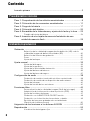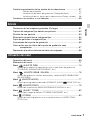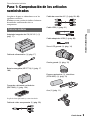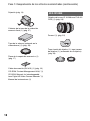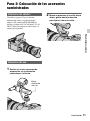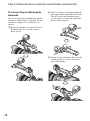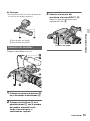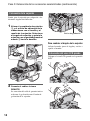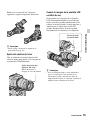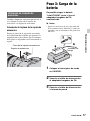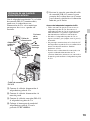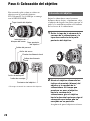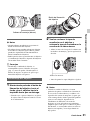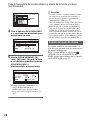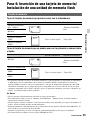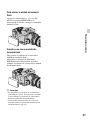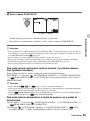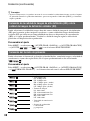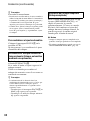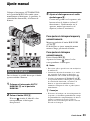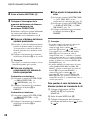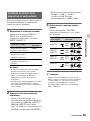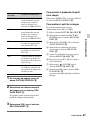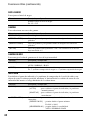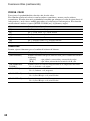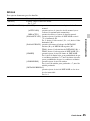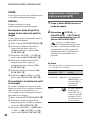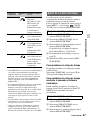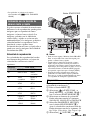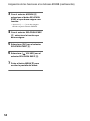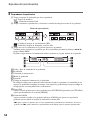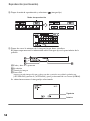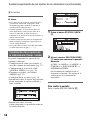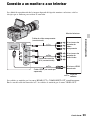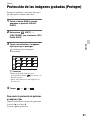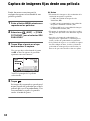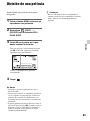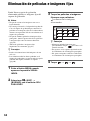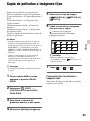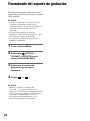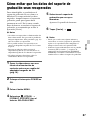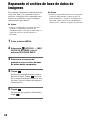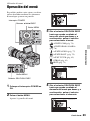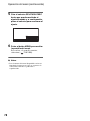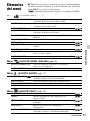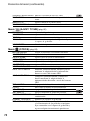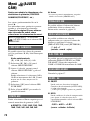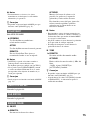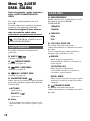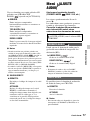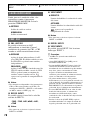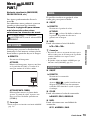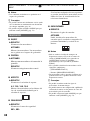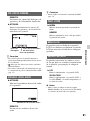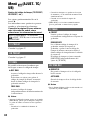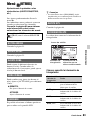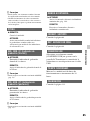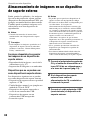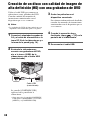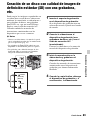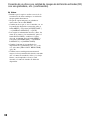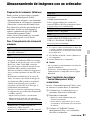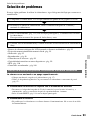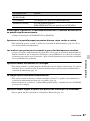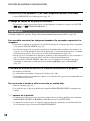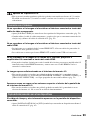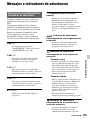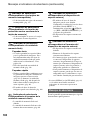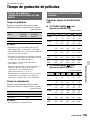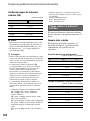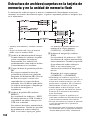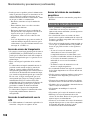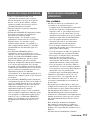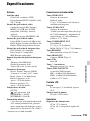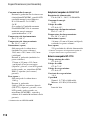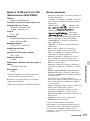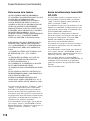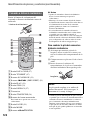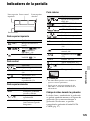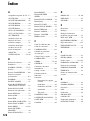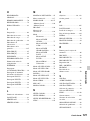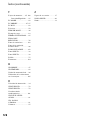Sony NEX-FS100E Manual de usuario
- Categoría
- Videocámaras
- Tipo
- Manual de usuario
Este manual también es adecuado para

2
Lea esto primero
Antes de utilizar esta unidad, lea
detenidamente el manual y guárdelo para
consultarlo en el futuro.
Utilización de la videocámara
• No sostenga la videocámara por las zonas
indicadas en las ilustraciones siguientes.
b Notas
• La videocámara no está protegida contra el
polvo, las salpicaduras ni la humedad. Consulte
la sección “Acerca de cómo manipular la
videocámara” (pág. 111).
• Cuando conecte la videocámara a otro
dispositivo con cables de comunicación,
asegúrese de insertar el conector de la forma
correcta. Si empuja el conector con fuerza en el
terminal, éste resultará dañado y podría
provocar el funcionamiento incorrecto de la
videocámara.
• Use GPS conforme a la normativa aplicable a la
situación, a los países o regiones de uso.
Pantalla LCD y objetivo
• Los elementos del menú que aparezcan
atenuados no estarán disponibles en las
condiciones de grabación o reproducción
actuales.
• La pantalla LCD se ha fabricado con
tecnología de alta precisión, lo que hace
que más del 99,99% de los píxeles sean
funcionales. No obstante, es posible que
aparezcan constantemente algunos
pequeños puntos negros y/o brillantes
(blancos, rojos, azules o verdes) en la
pantalla LCD. Estos puntos son el
resultado normal del proceso de
fabricación y no afectan en modo alguno a
la grabación.
• No grabe el sol ni deje la videocámara
bajo el sol durante un tiempo prolongado.
El interior de la videocámara podría
dañarse. Si la luz solar incide
directamente sobre un objeto próximo,
podría provocar un incendio. Si es
imprescindible poner la videocámara bajo
la luz solar directa, coloque la tapa frontal
del objetivo.
• No exponga el visor, el objetivo, ni la
pantalla LCD de la videocámara a la luz
solar directa o a fuentes de luz intensa
durante períodos prolongados de tiempo.
Si lo hace, puede ocasionar un fallo de
funcionamiento en la videocámara.
• No intente grabar el sol directamente. Si
lo hace, puede ocasionar un fallo de
funcionamiento en la videocámara. Sí
puede grabar una puesta de sol, ya que la
luz no es tan fuerte como la del mediodía.
Notas sobre el uso
Pantalla LCD
Visor LCD
grande
Objetivo
Micrófono o
portamicrófono
Punto negro
Punto blanco, rojo, azul o
verde

3
Temperatura de la videocámara y de
la batería
La videocámara dispone de una función
protectora que desactiva la grabación o la
reproducción si la temperatura de la
videocámara o la batería se encuentran
fuera del rango de funcionamiento seguro.
En este caso, se mostrará un mensaje en la
pantalla LCD (pág. 101).
Grabación
• Con objeto de estabilizar el
funcionamiento de la tarjeta de memoria,
se recomienda que formatee la tarjeta de
memoria cuando la utilice por primera vez
con la videocámara. Al formatear la
tarjeta de memoria se eliminarán todos los
datos grabados en ella y no será posible
recuperarlos. Almacene los datos
importantes de la tarjeta de memoria en
otro soporte, por ejemplo, en un
ordenador, antes de formatear la tarjeta de
memoria.
• Antes de comenzar a grabar, pruebe las
funciones de grabación para asegurarse de
que la imagen y el sonido se graben sin
problemas.
• No es posible ofrecer compensación por la
pérdida del contenido de grabaciones o
por la pérdida de oportunidades de
grabación, incluso si la grabación o
reproducción no fuera posible debido a un
fallo en el funcionamiento de la
videocámara, el soporte de
almacenamiento, etc., o si las imágenes o
los sonidos distorsionaran debido a los
límites de la capacidad de la videocámara.
• Los sistemas de televisión en color varían
en función del país o la región. Si desea
ver su grabación en un televisor,
necesitará un televisor con sistema PAL.
• Los programas de televisión, películas,
cintas de vídeo y demás materiales pueden
estar sujetos a derechos de autor. La
grabación no autorizada de tales
materiales puede ir en contra de las leyes
sobre los derechos de autor.
• Debido al modo en que el dispositivo de
imagen (sensor CMOS) lee las señales de
la imagen, se pueden producir los
siguientes fenómenos.
– Los motivos que aparecen en el encuadre a
gran velocidad pueden parecer torcidos en
función de las condiciones de grabación. (Este
fenómeno puede percibirse en pantallas con
mayor resolución de movimiento.)
– Aparecen líneas horizontales en la pantalla
durante la grabación bajo luces fluorescentes.
Este fenómeno se puede reducir ajustando la
velocidad de obturación (pág. 34).
– Las imágenes en la pantalla parecen estar
divididas horizontalmente cuando el motivo
se ilumina continuamente con el flash. El
efecto de este fenómeno se puede reducir
utilizando una velocidad de obturación más
lenta. Asimismo, puede intentar usar la
aplicación de software “Content Management
Utility” incluida en el CD-ROM suministrado
para reparar la imagen.
Reproducción de películas
• Las películas grabadas por medio de esta
videocámara pueden no reproducirse con
normalidad en otros dispositivos que no
sean esta misma videocámara. Asimismo,
puede que películas grabadas en otros
dispositivos no se reproduzcan
correctamente en esta videocámara.
• Las películas de calidad de imagen
estándar (SD) grabadas en tarjetas de
memoria SD no se pueden reproducir en
dispositivos de audio y vídeo de otros
fabricantes.
Continúa ,

4
Discos DVD grabados con calidad de
imagen de alta definición (HD)
Los discos DVD grabados con calidad de
imagen de alta definición (HD) se pueden
reproducir en dispositivos compatibles con
el estándar AVCHD. Los discos grabados
con calidad de imagen de alta definición
(HD) no se pueden reproducir en
reproductores/grabadoras de DVD que no
sean compatibles con el formato AVCHD.
Si introduce un disco grabado en formato
AVCHD (calidad de imagen de alta
definición (HD)) en un reproductor/
grabadora de DVD, es posible que no pueda
expulsar el disco.
Almacenamiento de todos los datos
de imagen grabados
• Para evitar que se pierdan los datos de
imagen grabados, almacene
periódicamente todas las imágenes
grabadas en un soporte externo. Para
guardar imágenes en un ordenador, véase
la página 91. Para guardar imágenes en un
dispositivo externo, véase la página 86.
• Las películas grabadas en modo [1080/
50p PS] o [1080/50i FX] de
[ FORMATO GRABAC.] solamente
se pueden guardar en un dispositivo de
soporte externo (pág. 86).
Para procesar las imágenes grabadas
en el ordenador
Consulte la “Ayuda” en el CD-ROM
“Content Management Utility”
suministrado.
Formateado del soporte de grabación
a través de [FORMAT. SOPORTE] si
las imágenes no se graban o
reproducen correctamente
Si continúa grabando y eliminando
imágenes de un soporte de grabación
durante un periodo largo de tiempo, los
archivos en tal soporte de grabación pueden
llegarse a fragmentar. Como consecuencia,
puede que no sea capaz de grabar o
almacenar las imágenes correctamente. Si
así fuera, almacene las imágenes en un
soporte de grabación diferente, como un
disco o un ordenador y, a continuación,
formatee el soporte de grabación (pág. 66).
Nota sobre la eliminación y
transferencia de datos
Aunque formatee el soporte de grabación
en la videocámara o el ordenador, es
posible que no se eliminen por completo
todos los datos del soporte de grabación.
Cuando vaya a traspasar el soporte de
grabación o la videocámara, se recomienda
que elimine los datos completamente por
medio de un software especializado para la
eliminación de datos, que puede adquirir
por separado, con el objeto de evitar la
recuperación de sus datos. Además, cuando
desee deshacerse del soporte de grabación,
se recomienda que destruya el cuerpo en sí
del soporte de grabación.
Acerca del funcionamiento de la
videocámara
La videocámara se puede accionar
mediante el selector SEL/PUSH EXEC
(pág. 23, 69), los botones V/v/B/b/EXEC
(pág. 69) y el panel táctil. Sin embargo, no
es posible utilizar el panel táctil para llevar
a cabo algunos de los ajustes, como, por
ejemplo, los de los elementos del MENU.
Lea esto primero (continuación)

5
Acerca de este manual
• Las operaciones que se describen en el
manual están realizadas con el objetivo E
18-200 mm F3.5-6.3 OSS suministrado
con la NEX-FS100EK. Si alguna
operación varía en función del objetivo
utilizado, la información relevante se
indicará en las “Notas” o “Consejos”.
• En este manual se consideran como
soporte de grabación tanto las tarjetas de
memoria como una unidad de memoria
flash.
• Las imágenes de la pantalla LCD
utilizadas en este manual son para fines
ilustrativos y se capturaron con una
cámara digital de imágenes fijas; por lo
tanto, pueden ser distintas a las que vea el
usuario.
• Para ilustrar los procedimientos
operativos se utilizan indicaciones en
pantalla en cada idioma local. Si es
necesario, cambie el idioma de la pantalla
antes de utilizar la videocámara (pág. 24).
• El diseño y las especificaciones de los
soportes de grabación y de otros
accesorios están sujetos a cambios sin
previo aviso.
• Las ilustraciones de las videocámaras en
este manual corresponden al modelo
NEX-FS100EK, salvo en caso de que se
especifique lo contrario.
Posición del rótulo del nombre
El rótulo del nombre se encuentra en el lado
izquierdo de la unidad (la zona marcada con
el círculo en la ilustración siguiente).

6
Contenido
Lea esto primero ......................................................................................2
Paso 1: Comprobación de los artículos suministrados ............................ 9
Paso 2: Colocación de los accesorios suministrados ............................ 11
Paso 3: Carga de la batería ...................................................................17
Paso 4: Colocación del objetivo .............................................................20
Paso 5: Encendido de la videocámara y ajuste de la fecha y la hora ....23
Cambio del ajuste de idioma .............................................................. 24
Paso 6: Inserción de una tarjeta de memoria/Instalación de una
unidad de memoria flash ............................................................ 25
Grabación ..............................................................................................28
Selección de la calidad de imagen de alta definición (HD) o de la
calidad de imagen de definición estándar (SD) ................................. 30
Selección del formato de grabación................................................... 30
Zoom ................................................................................................... 31
Ajuste del enfoque .............................................................................. 31
Ajuste manual ........................................................................................ 33
Ajuste del diafragma ........................................................................... 33
Ajuste de la ganancia.......................................................................... 34
Ajuste de la velocidad de obturación ................................................. 34
Ajuste del balance de blancos............................................................ 35
Ajuste del balance de negros .............................................................37
Configuración de audio ..........................................................................38
Grabación de sonido a través del micrófono suministrado ................ 38
Grabación de sonido de un dispositivo de audio externo.................. 39
Ajuste del volumen .............................................................................. 40
Ajuste del sonido de los auriculares ................................................... 40
Funciones útiles ..................................................................................... 40
Personalización de la calidad de imagen (Perfil de la imagen).......... 40
Adquisición de la información sobre la posición (GPS)...................... 46
Ajuste de los datos de tiempo............................................................. 47
Grabación con la SMOOTH SLOW REC función ................................ 48
Grabación con la función de cámara lenta y rápida........................... 49
Revisión de la escena grabada más recientemente
(Revisión de la última escena) ............................................................ 50
Asignación de las funciones a los botones ASSIGN ............................ 51
Reproducción .........................................................................................53
Visualización de imágenes fijas .......................................................... 55
Procedimientos iniciales
Grabación/reproducción

7
Contenido
Cambio/comprobación de los ajustes de la videocámara ......................57
Cambio de la pantalla......................................................................... 57
Visualización de datos de grabación (Código de datos) ................... 57
Visualización de los ajustes de la videocámara (Compr. estado)...... 58
Conexión a un monitor o a un televisor ..................................................59
Protección de las imágenes gr abadas (Proteger) 61
Protección de las imágenes grabadas (Proteger) ..................................61
Captura de imágenes fijas desde una película ......................................62
División de una película .........................................................................63
Eliminación de películas e imágenes fijas ..............................................64
Copia de películas o imágenes fijas .......................................................65
Formateado del soporte de grabación ...................................................66
Cómo evitar que los datos del soporte de grabación sean
recuperados ...............................................................................67
Reparando el archivo de base de datos de imágenes ...........................68
Operación del menú ...............................................................................69
Elementos del menú ...............................................................................71
Menú (AJUSTE CÁM) ....................................................................74
Ajustes para adaptar la videocámara a las condiciones de grabación
(CONFIGUR. GANANCIA/STEADYSHOT, etc.)
Menú (AJUSTE GRAB. /SALIDA) ..................................................76
Ajustes de grabación, ajustes de entrada y salida (AJUSTE GRABACIÓN/
SALIDA VÍDEO)
Menú (AJUSTE AUDIO) ...................................................................77
Ajustes para la grabación de audio (FORMATO AUDIO /CONF. XLR, etc.)
Menú (AJUSTE PANT.) ...................................................................79
Ajustes de visualización (MARCADOR/SALIDA PANTALLA, etc.)
Menú (AJUST. TC/UB) ...................................................................82
Ajustes del código de tiempo (TC PRESET/UB PRESET, etc.)
Menú (OTROS) ................................................................................83
Ajustes durante la grabación u otros ajustes básicos (AJUSTE ZONA/
PITIDO, etc.)
Edición
Utilización del menú
Continúa ,

8
Almacenamiento de imágenes en un dispositivo de soporte externo .... 86
Creación de un disco con calidad de imagen de alta definición (HD)
con una grabadora de DVD .......................................................88
Creación de un disco con calidad de imagen de definición
estándar (SD) con una grabadora, etc. ......................................89
Almacenamiento de imágenes con un ordenador .................................91
Solución de problemas .......................................................................... 93
Mensajes e indicadores de advertencia ...............................................101
Tiempo de grabación de películas ....................................................... 103
Utilización de la videocámara en el extranjero .................................... 105
Estructura de archivos/carpetas en la tarjeta de memoria y en la
unidad de memoria flash .......................................................... 106
Mantenimiento y precauciones ............................................................107
Acerca del formato AVCHD .............................................................. 107
Acerca de GPS.................................................................................. 107
Acerca de la tarjeta de memoria....................................................... 108
Acerca de la batería “InfoLITHIUM”.................................................. 109
Acerca de la carga de la batería ...................................................... 111
Acerca de cómo manipular la videocámara ..................................... 111
Especificaciones ..................................................................................115
Identificación de piezas y controles .....................................................119
Indicadores de la pantalla .................................................................... 125
Índice ................................................................................................... 126
Conexión con otro dispositivo
Solución de problemas
Información adicional
Referencia rápida
Contenido (continuación)

9
Procedimientos iniciales
Procedimientos iniciales
Paso 1: Comprobación de los artículos
suministrados
Asegúrese de que su videocámara trae los
siguientes artículos.
El número entre paréntesis indica el número
de unidades suministradas de ese
componente.
Adaptador/cargador de CA (AC-VL1) (1)
(pág. 17)
Cable de alimentación (1) (pág. 17)
Batería recargable (NP-F770) (1) (pág. 17,
109)
Comando a distancia inalámbrico
(RMT-845) (1) (pág. 124)
La pila de litio tipo botón ya viene instalada.
Cable de vídeo componente (1) (pág. 59)
Cable de conexión A/V (1) (pág. 59, 89)
Cable USB (1) (pág. 91)
Cable adaptador USB (1) (pág. 86)
Visor LCD grande (1) (pág. 14)
Ocular grande (1) (pág. 15)
Espuma protectora (1), micrófono
(ECM-XM1) (1) (pág. 13)
Asa (1) (pág. 11)
Todos los modelos
Continúa ,

10
Sujeción (pág. 14)
Cubierta de la toma de la unidad de
memoria flash (1) (pág. 27)
Tapa de la cámara (colocada en la
videocámara) (1) (pág. 20)
Placa de la zapata de accesorios (1)
(pág. 17)
Cable de conexión (DK-415) (1) (pág. 19)
CD-ROM “Content Management Utility” (1)
CD-ROM “Manuals for Interchangeable
Lens Digital HD Video Camera Recorder” (1)
Manual de instrucciones (1)
Objetivo del zoom (E 18-200 mm F3.5-6.3
OSS) (1) (pág. 20)
Parasol (1) (pág. 22)
Tapa frontal del objetivo (1), tapa trasera
de objetivo (1) (colocadas en el objetivo)
(pág. 20)
NEX-FS100EK
Paso 1: Comprobación de los artículos suministrados (continuación)

11
Procedimientos iniciales
Paso 2: Colocación de los accesorios
suministrados
Consulte la página 20 para obtener
información sobre la colocación del
objetivo. El modelo NEX-FS100E no
incluye el objetivo E 18-200 mm F3.5-6.3
OSS. Utilice los objetivos adecuados (se
vende por separado).
1 Deslice el asa en la zapata de
accesorios, en la dirección
indicada por la flecha.
2 Mientras presiona el tornillo hacia
abajo, gírelo hacia la derecha
para fijar el asa en su sitio.
Colocación del objetivo
Colocación del asa
Barra
deslizante
del asa
Continúa ,

12
Si la luz que llega al objetivo queda
bloqueada
Hay ciertos tipos de micrófono que pueden
obstruir la luz que llega al objetivo. Si esto
sucediera, coloque el asa orientado a la
inversa.
1 Retire los tornillos y la tapa de la barra
deslizante del asa, y tire de la barra
hasta sacarla.
2 Vuelva a colocar el portamicrófono de
forma que quede orientado hacia arriba.
Tire de la barra del micrófono hasta
sacarla. Inserte la barra del micrófono
desde el lado opuesto.
3 Inserte la barra deslizante del asa desde
el lado opuesto y vuelva a colocar la
tapa y los tornillos.
Paso 2: Colocación de los accesorios suministrados (continuación)

13
Procedimientos iniciales
b Consejos
• Los orificios roscados de la barra deslizante del
asa son para los tornillos siguientes.
1 Para tornillos 1/4-20UNC
2 Para tornillos 3/8-16UNC
Coloque el micrófono en el asa.
1 Coloque la espuma protectora B
en el micrófono suministrado A.
2 Coloque el micrófono A en el
portamicrófono C con el nombre
del modelo orientado hacia
arriba, cierre la tapa y, a
continuación, la pinza.
3 Conecte el conector del
micrófono a la toma INPUT 1 D.
Sujete el cable del micrófono en la
sujeción del cable E.
Colocación del micrófono
Sujeción del cable
Continúa ,

14
Puede girar la sujeción para adaptarla a los
distintos ángulos de filmación.
1 Alinee el receptáculo de sujeción
1 y el orificio de ubicación de la
videocámara con el tornillo y el
resalte de la sujeción. Seleccione
el ángulo de sujeción y apriete la
sujeción con seguridad girando el
mando 2 hacia la derecha.
2 Conecte el cable a la toma
REMOTE.
La conexión del cable le permite iniciar
o detener la grabación con el botón de
grabación de la sujeción.
Para cambiar el ángulo de la sujeción
Afloje el mando, ajuste el ángulo y vuelva a
apretar el mando.
Coloque el visor LCD grande en la pantalla
LCD.
Colocación de la sujeción
Colocación del visor LCD grande
Botón de grabación
Paso 2: Colocación de los accesorios suministrados (continuación)

15
Procedimientos iniciales
Puede usar el visor de las 2 maneras
siguientes según el ángulo de filmación.
z Consejos
• Puede ajustar y mantener el ángulo de la
pantalla LCD (pág. 16).
Ajuste del objetivo del visor
Gire el anillo de ajuste del objetivo del
visor de forma que pueda ver la imagen de
la pantalla LCD nítidamente.
Cuando la imagen de la pantalla LCD
es difícil de ver
Si no puede ver la imagen de la pantalla
LCD con nitidez debido al exceso de luz,
utilice el ocular grande suministrado. Para
colocar el ocular grande, estírelo un poco y
alinéelo con la ranura del visor LCD
grande. Puede colocar el ocular grande
orientado hacia la derecha o la izquierda.
z Consejos
• Si es usted hipermétrope y tiene dificultades
para ver las imágenes en la pantalla de la
videocámara, puede colocarle una lente de
ampliación de 52 mm (se vende por separado) al
anillo de ajuste del objetivo del visor.
Anillo de ajuste del
objetivo del visor
Gírelo hasta que la
imagen se vea con nitidez.
Ocular grande
(suministrado)
Continúa ,

16
El gancho para cinta métrica está en el
sensor de imágenes.
Si desea medir la distancia exacta que hay
entre el sensor de imágenes y el objeto,
enganche aquí el extremo de la cinta
métrica.
El panel LCD se encuentra por encima de la
línea central del objetivo, en el mismo
ángulo en el que el objetivo ve el objeto, de
forma que éste se capturará tal como lo ve
el usuario. La pantalla LCD se puede girar a
derecha o izquierda, lo que permite que otra
persona además de la que acciona la cámara
pueda ver la imagen.
Puede ajustar y mantener el ángulo de la
pantalla LCD girando el selector LCD
HOLD.
Afloje el selector LCD HOLD cuando
necesite cambiar el ángulo.
Utilización del gancho para cinta
métrica
Utilización de la pantalla LCD
Gancho para
cinta métrica
180 grados
150 grados
90 grados
Paso 2: Colocación de los accesorios suministrados (continuación)

17
Procedimientos iniciales
Cuando coloque un accesorio que no sea el
asa, coloque la placa de la zapata de
accesorios a la zapata de accesorios.
Colocación de la placa de la zapata de
accesorios
Inserte la placa de la zapata de accesorios
en la dirección de la flecha que presenta la
superficie de la placa hasta que el extremo
de la placa se enganche con el extremo de la
zapata.
Utilización de la zapata de
accesorios
Zapata de accesorios
Placa de la zapata de accesorios
Paso 3: Carga de la
batería
Es posible cargar la batería
“InfoLITHIUM” (serie L) con el
adaptador/cargador de CA
suministrado.
b Notas
• Puede usar una batería de alta capacidad, NP-
F770 (suministrada) o NP-F970 (se vende por
separado), con su videocámara. No puede usar
NP-F570.
1 Coloque el interruptor de modo
en CHARGE.
2 Conecte el cable de alimentación
al adaptador/cargador de CA.
3 Conecte el cable de alimentación
a la toma de pared.
Indicador de
carga
Continúa ,

18
4 Coloque la batería en la ranura
del adaptador/cargador de CA,
presiónela hacia abajo y deslícela
en la dirección de la flecha tal y
como se muestra en la
ilustración.
Se enciende el indicador de carga y
comienza el proceso de carga.
Después de cargar la batería
El indicador de carga se apaga (carga
normal). Si continúa cargando durante 1
hora después de que el indicador de carga
se apague, podrá utilizar la batería durante
más tiempo (carga completa).
Retire la batería del adaptador/cargador de
CA una vez completada la carga.
Para colocar la batería
Presione la batería contra la parte posterior
de la videocámara y deslícela hacia la
derecha como se muestra a continuación.
z Consejos
• Puede comprobar el nivel de batería restante
mediante la función de comprobación de estado
(pág. 58).
Para extraer la batería
Coloque el interruptor POWER en la
posición OFF. Pulse el botón BATT
RELEASE (liberación de la batería) y
deslice la batería como se muestra a
continuación.
Para guardar la batería
En el caso de que no vaya a utilizar la
batería durante un tiempo, úsela hasta
agotarla y guárdela. Consulte la página 110
para obtener información acerca del
almacenamiento de la batería.
Tiempo de carga
Tiempo aproximado (en minutos) necesario
para cargar una batería totalmente
descargada.
b Notas
• El modelo de la batería suministrada es el NP-
F770.
• No se puede utilizar la batería NP-F570 con esta
videocámara.
Acerca de la batería
• Antes de cambiar la batería, coloque el
interruptor POWER en la posición OFF.
• La información sobre la batería (pág. 58) no se
verá correctamente en las siguientes
condiciones.
– La batería no está conectada correctamente.
– La batería está dañada.
– La batería está agotada.
Batería
Tiempo de
carga normal
Tiempo de
carga completa
NP-F770 250 310
NP-F970 365 425
Botón BATT RELEASE
Paso 3: Carga de la batería (continuación)

19
Procedimientos iniciales
Con el adaptador/cargador de CA y el cable
de conexión DK-415 (suministrados),
puede usar la videocámara con
alimentación de CA, así no tendrá que
preocuparse de si se va a quedar sin
corriente.
1 Conecte el cable de alimentación al
adaptador/cargador de CA.
2 Conecte el cable de alimentación a la
toma de pared.
3 Conecte el cable de conexión (DK-415)
al adaptador/cargador de CA.
4 Coloque el interruptor de modo del
adaptador/cargador de CA en la
posición VCR/CAMERA.
5 Presione la pieza de conexión del cable
de conexión (DK-415) contra la parte
posterior de la videocámara en la ranura
para la batería y deslícela en la dirección
indicada por la flecha.
Acerca del adaptador/cargador de CA
• Utilice una toma de pared cercana al usar el
adaptador/cargador de CA. Desconecte el
adaptador/cargador de CA de la toma de pared
inmediatamente si se produce algún fallo de
funcionamiento al utilizar la videocámara.
• No utilice el adaptador/cargador de CA en
lugares estrechos, por ejemplo, entre la pared y
un mueble.
• No provoque cortocircuitos en la clavija de CC
del adaptador/cargador de CA o el terminal de la
batería con objetos metálicos. Podrían
producirse averías.
• Incluso con la videocámara desconectada, ésta
seguirá recibiendo alimentación de CA
(corriente doméstica) mientras esté conectada a
la toma de pared mediante el adaptador/cargador
de CA.
Utilización de una fuente de
alimentación externa
Adaptador/
cargador
de CA
Cable de
alimentación
A la toma
de la
pared
Interruptor de
modo
Cable de conexión
DK-415
Indicador
de carga

20
Paso 4: Colocación del objetivo
Este manual explica cómo se coloca un
objetivo con la ayuda del objetivo
E18-200 mm F3.5-6.3 OSS que se entrega
con la NEX-FS100EK.
* No toque ni ensucie los contactos del objetivo.
Sujete la videocámara con el extremo
delantero hacia abajo y, rápidamente, aleje
el objetivo de lugares con polvo para que el
polvo y la suciedad no entren en el interior
de la carcasa de la videocámara.
1 Retire la tapa de la cámara de la
carcasa de la videocámara y la
tapa de envoltorio de la parte
posterior del objetivo.
2 Monte el objetivo alineando los
índices de montaje (blanco) del
objetivo y la carcasa de la
videocámara. Al tiempo que
presiona un poco el objetivo
hacia la carcasa de la
videocámara, gire el objetivo
hacia la derecha hasta que oiga el
chasquido que indica que ha
encajado en su posición.
Asegúrese de que el objetivo está recto.
Tapa frontal del objetivo
Interruptor de
bloqueo del zoom
Tapa posterior
del objetivo
Índice del parasol
Anillo del zoom
Escala de distancia focal
Índice de distancia
focal
Anillo de enfoque
Índice de montaje
Contactos del objetivo*
Colocación del objetivo

21
Procedimientos iniciales
b Notas
• Cuando coloque un objetivo, no presione el
botón de liberación del objetivo.
• No aplique fuerza cuando coloque un objetivo.
Si al colocar el objetivo aplica fuerza, podría
producirse algún fallo de funcionamiento o
dañar la montura del objetivo.
• Podría quedar cierta separación entre el objetivo
y la montura del objetivo, depende del objetivo
en cuestión. Esto es normal.
z Consejos
• Cuando haya cambiado el objetivo, es
recomendable ajustar el balance de negros
(pág. 37) antes de grabar. Cuando ajuste el
balance de negros, asegúrese de que la tapa
frontal del objetivo está puesta.
1 Manteniendo pulsado el botón de
liberación del objetivo hasta el
fondo, gire el objetivo hacia la
izquierda hasta que se detenga.
• Cuando vaya a quitar el objetivo, asegúrese
de sujetar tanto el objetivo como la carcasa
de la videocámara.
2 Vuelva a colocar la tapa de
envoltorio en el objetivo y
coloque la tapa de la cámara en la
carcasa de la videocámara.
• Alinee la marca de la tapa de la cámara con
los índices de montaje y gire la tapa hacia la
derecha.
• Antes de poner las tapas, límpieles el polvo.
b Notas
• Cuando se cambia el objetivo, si entran
partículas de polvo o suciedad en el interior de
la carcasa de la videocámara y se adhiere a la
superficie del sensor de imágenes (la parte que
actúa como película), dichas partículas podrían
aparecer en la imagen, depende de las
condiciones de filmación. Al sensor de
imágenes se le ha aplicado un revestimiento
antipolvo para evitar que se le adhiera el polvo.
No obstante, es aconsejable colocar o retirar el
objetivo con rapidez y en un lugar donde no
haya polvo.
Desmontaje del objetivo
Índices de montaje (blanco)
Botón de liberación
del objetivo
Alinee las marcas.
Continúa ,

22
• No deje la videocámara cuando le haya quitado
el objetivo y la tapa de la cámara.
Si se adhiere polvo o suciedad al
sensor de imágenes
Apague la videocámara y retire el objetivo.
Limpie el sensor de imágenes y el área de
alrededor con un soplador (se vende por
separado) y, a continuación, vuelva a
colocar el objetivo.
b Notas
• No use un soplador pulverizador ya que podría
dispersar partículas de agua dentro de la carcasa
de la videocámara.
• No ponga la punta del soplador dentro de la
cavidad que hay más allá de la montura, para
que la punta del soplador no toque el sensor de
imágenes.
• Sujete el frontal de la videocámara hacia abajo
para evitar que el polvo pueda volver a asentarse
en su interior.
• No aplique ningún golpe mecánico a la
videocámara durante la limpieza.
• Si no puede limpiar el sensor de imágenes con el
procedimiento anterior, póngase en contacto con
su distribuidor Sony o con un centro de servicio
técnico local autorizado de Sony.
Objetivos de montura A
• Necesitará un Adaptador de montura de
objetivo (se vende por separado) para usar
los objetivos de montura A. Para obtener
información más detallada, consulte los
manuales de instrucciones que se entrega
con el Adaptador de montura de objetivo.
• Si coloca un objetivo de montura A, no
podrá usar las funciones de enfoque
automático ni de ajuste automático del
diafragma. Es posible que no pueda usar
determinados objetivos de montura A.
Para conocer la compatibilidad de un
objetivo de montura A particular, visite el
sitio Web Sony de su región, o póngase en
contacto con su distribuidor Sony o con
un centro de servicio técnico local
autorizado de Sony.
Para colocar el parasol
Alinee la línea roja del parasol con la del
objetivo y monte el parasol en el objetivo.
Gire el parasol hacia la derecha hasta que el
punto rojo del parasol y la línea roja del
objetivo queden alineados (suena un
chasquido).
Cuando vaya a guardar el objetivo, coloque
el parasol en el objetivo hacia atrás.
Paso 4: Colocación del objetivo (continuación)

23
Procedimientos iniciales
Paso 5: Encendido de la videocámara y ajuste
de la fecha y la hora
Deslice el interruptor POWER hasta
la posición ON a la vez que pulsa el
botón verde.
Cuando se utiliza la videocámara por
primera vez, aparece la pantalla [AJUSTE
RELOJ].
Para apagar la videocámara
Coloque el interruptor POWER en la
posición OFF.
b Notas
• Si aparecen mensajes de advertencia en la
pantalla, siga las instrucciones.
Ajuste la fecha y la hora cuando utilice la
videocámara por primera vez.
z Consejos
• Si no utiliza la videocámara durante 3 meses
aproximadamente, la batería recargable
incorporada se descargará y es posible que los
ajustes de fecha y hora se borren de la memoria.
En este caso, cargue la batería recargable y
ajuste la fecha y la hora de nuevo (pág. 113).
Vaya directamente al paso 4 cuando ajuste
el reloj por primera vez.
1 Pulse el botón MENU.
2 Gire el selector SEL/PUSH EXEC
y, a continuación, presiónelo para
seleccionar (OTROS).
3 Gire el selector SEL/PUSH EXEC
y, a continuación, presiónelo para
seleccionar [AJUSTE RELOJ].
Encendido de la videocámara
Ajuste de la fecha y la hora
Pulse y sujete el
botón verde.
Selector SEL/
PUSH EXEC
Botón MENU
Continúa ,

24
4 Gire el selector SEL/PUSH EXEC
y, a continuación presiónelo para
seleccionar su zona.
5 Ajuste [HORA VERANO], [A]
(año), [M] (mes), [D] (día), la hora
y los minutos girando el selector
SEL/PUSH EXEC y
presionándolo, a continuación.
El reloj empezará a funcionar.
• Ajuste [HORA VERANO] en
[ACTIVADO] para adelantar 1 hora.
• Puede seleccionar cualquier año hasta el
2037.
z Consejos
• La fecha y la hora se graban automáticamente
en el soporte de grabación seleccionado y se
pueden visualizar durante la reproducción
(botón DATA CODE, pág. 57).
• Una vez configurado el reloj, la hora del reloj se
ajusta automáticamente con [AJUS. AUTO
RELOJ] (pág. 84) y [AJUS. AUTO ZONA]
(pág. 84) en la posición [ACTIVADO]. Es
posible que el reloj no pueda ajustar la hora
correcta automáticamente, depende del país o
región seleccionado en la videocámara. En este
caso, coloque [AJUS. AUTO RELOJ] y [AJUS.
AUTO ZONA] en la posición [DESACTIV.].
Es posible modificar las indicaciones en
pantalla para que muestren los mensajes en
un idioma determinado.
Pulse el botón MENU y seleccione
(OTROS) con el selector SEL/PUSH
EXEC. Seleccione el idioma de la pantalla
en [LANGUAGE] (pág. 83).
Cambio del ajuste de idioma
Paso 5: Encendido de la videocámara y ajuste de la fecha y la hora
(continuación)

25
Procedimientos iniciales
Paso 6: Inserción de una tarjeta de memoria/
Instalación de una unidad de memoria flash
Tipos de tarjetas de memoria que pueden usarse con la videocámara
Tipos de tarjeta de memoria que se pueden usar con la grabación a cámara lenta
y rápida
* Las películas grabadas en tarjetas de memoria SDXC no se pueden importar ni reproducir en ordenadores
o dispositivos A/V no compatibles con el sistema de archivos exFAT (el utilizado en las tarjetas de
memoria SDXC) cuando se conecta la videocámara a este tipo de dispositivos mediante un cable USB.
Confirme de antemano que el equipo conectado es compatible con el sistema exFAT. Si conecta algún
equipo no compatible con el sistema exFAT y aparece la pantalla de formateo, no realice el formateo. Si
lo hace, se perderán todos los datos grabados.
b Notas
• No se garantiza el funcionamiento con todas las tarjetas de memoria.
• Esta videocámara admite el uso de “Memory Stick PRO Duo”, “Memory Stick” de medio tamaño o
tarjetas SD de tamaño estándar.
• No fije etiquetas u objetos similares a una tarjeta de memoria o un adaptador para tarjetas de memoria. Si
lo hace, puede ocasionar un fallo de funcionamiento.
• Podemos confirmar el funcionamiento con la videocámara de los soportes “Memory Stick PRO Duo” de
hasta 32 GB y las tarjetas SD de hasta 64 GB.
• Consulte la página 103 para saber el tiempo de grabación disponible en las tarjetas de memoria.
• Esta videocámara no admite el uso de tarjetas MultiMedia Card.
Tarjeta de memoria
Clase de velocidad SD Descrita en este manual
“Memory Stick PRO
Duo” (Mark2)
-
“Memory Stick PRO
Duo”
“Memory Stick PRO-
HG Duo”
Tarjeta de memoria SD
Clase 4 o más rápida Tarjeta SD
Tarjeta de memoria
SDHC
Tarjeta de memoria
SDXC*
Clase de velocidad SD Descrita en este manual
“Memory Stick PRO-
HG Duo”
-
“Memory Stick PRO
Duo”
Tarjeta de memoria SD
Clase 10 o más rápida Tarjeta SD
Tarjeta de memoria
SDHC
Tarjeta de memoria
SDXC*
Continúa ,

26
1 Abra la cubierta en la dirección de
la flecha.
2 Inserte la tarjeta de memoria con
el borde que tiene la muesca en la
dirección de la ilustración hasta
que oiga un chasquido.
b Notas
• Si inserta la tarjeta de memoria dentro de la
ranura en la dirección incorrecta, es posible
que, o bien, la tarjeta de memoria, la ranura
para la tarjeta de memoria o los datos de las
imágenes queden dañados.
Para expulsar la tarjeta de memoria
Presione la tarjeta de memoria ligeramente
una vez.
b Notas
• Cuando el indicador de acceso se enciende o
parpadea en rojo, eso significa que la
videocámara está leyendo o grabando datos. No
agite ni golpee la videocámara, no la apague, ni
extraiga la tarjeta de memoria, ni tampoco retire
la batería. Si lo hace, los datos de imágenes
podrían quedar dañados.
• Si el mensaje [El archivo de base de datos de
imágenes está corrupto. Se debe restaurar el
soporte para usarlo de nuevo.] aparece en el
paso 2, formatee la tarjeta de memoria
(pág. 66).
• Al insertar o expulsar la tarjeta de memoria,
tenga cuidado y evite que ésta salte y se caiga.
Puede instalar una unidad de memoria flash
HXR-FMU128 (se vende por separado) en
su videocámara para grabar películas.
Al deslizar la palanca de liberación
RELEASE, alinee la marca de la
videocámara con la de la unidad de
memoria flash y deslice esta última
en la dirección indicada por la
flecha.
Ranura para la tarjeta de
memoria
Observe la dirección de la esquina
con la muesca.
Indicador de acceso
Unidad de memoria flash
Alinee las marcas.
Paso 6: Inserción de una tarjeta de memoria/Instalación de una unidad
de memoria flash (continuación)

27
Procedimientos iniciales
Para extraer la unidad de memoria
flash
Apague la videocámara y, a la vez que
desliza la palanca RELEASE en la
dirección de la flecha, extraiga la unidad de
memoria flash.
Cuando no se usa una unidad de
memoria flash
Deje puesta la cubierta de la toma de la
unidad de memoria flash.
Al deslizar la palanca de liberación
RELEASE en la dirección de la flecha,
coloque la cubierta de la toma de la unidad
de memoria flash.
z Consejos
• Su videocámara no dispone de la función de
grabación por relevos. Si la tarjeta de memoria
se llena durante la grabación, la videocámara
detiene la grabación automáticamente.
• Puede grabar películas tanto en la tarjeta de
memoria como en la unidad de memoria flash
simultáneamente (pág. 29).

28
Grabación/reproducción
Grabación
La videocámara graba películas en una tarjeta de memoria o en una unidad de memoria flash.
Siga los pasos descritos a continuación para grabar películas.
• Esta videocámara puede grabar películas con calidad de imagen de alta definición (HD) o con calidad de
imagen de definición estándar (SD). El formato predeterminado es el de calidad de imagen de alta
definición (HD) ([AJUSTE / ], pág. 30).
b Notas
• Cuando el indicador de acceso se enciende o parpadea en rojo, la videocámara se encuentra grabando
datos en el soporte de grabación. No agite ni golpee la videocámara ni extraiga la batería o el adaptador/
cargador de CA.
• Véase la página 103 para obtener más información sobre el tiempo de grabación de películas.
• La videocámara puede grabar una película durante aproximadamente 13 horas de forma continua.
• Si una película sobrepasa los 2 GB durante la grabación, la videocámara divide el archivo y crea uno
nuevo automáticamente.
• Los ajustes del menú, los ajustes de PICTURE PROFILE y los realizados por el interruptor AUTO/
MANUAL se almacenan en la videocámara al deslizar el interruptor POWER a la posición OFF. El
indicador de acceso se ilumina mientras se almacenan los ajustes. Si extrae la batería o el adaptador/
cargador de CA antes de apagar la alimentación de corriente, puede que se restablezcan los ajustes
predeterminados.
1 Deslice el interruptor POWER hasta la posición ON mientras pulsa el botón
verde.
Interruptor POWER
Botón START/STOP
Indicadores de grabación
Botón START/STOP
Pulse y sujete el botón
verde.

29
Grabación/reproducción
2 Pulse el botón START/STOP.
El indicador de grabación se encenderá durante la grabación.
Para detener la grabación de la película, vuelva a pulsar el botón START/STOP.
z Consejos
• Si está grabando con calidad de imagen de alta definición (HD), la relación de aspecto se fija en 16:9. Si
está grabando con calidad de imagen de definición estándar (SD), puede cambiar la relación de aspecto a
4:3 ([GRABACIÓN PANOR. ], pág. 76).
• Puede cambiar la visualización de la pantalla durante la grabación (pág. 57).
• En la página 125 podrá consultar los indicadores que se muestran en la pantalla durante la grabación.
• El indicador de grabación se puede apagar ([IND. GRB. [F]], [IND. GRB. [P]], pág. 85).
• Puede capturar imágenes fijas de las películas que ha grabado (pág. 62).
Para grabar películas utilizando la tarjeta de memoria y la unidad de memoria
flash (grabación simultánea)
Puede grabar películas en ambos soportes de grabación simultáneamente.
Pulse MENU t seleccione (AJUSTE GRAB. /SALIDA) t [AJUSTE GRABACIÓN]
t [
GRAB. SIMULTÁNEA] t [ACTIVADO] (ajuste predeterminado) con el selector
SEL/PUSH EXEC.
z Consejos
• Ajuste [AJUSTE / ] en [ ] (pág. 30) para la grabación simultánea.
• Si uno de los soportes de grabación no es capaz de continuar la grabación durante la grabación simultánea,
el otro soporte de grabación continua con ella sin que ésta se detenga.
• Cuando [ GRAB. SIMULTÁNEA] está en [ACTIVADO], las películas se graban en ambos soportes,
independientemente del ajuste [ AJUS. SOPORTE GRAB].
Para grabar películas únicamente en la tarjeta de memoria o en la unidad de
memoria flash
1 Pulse MENU t seleccione (AJUSTE GRAB. /SALIDA) t [AJUSTE GRABACIÓN] t
[ GRAB. SIMULTÁNEA] t [
DESACTIV.].
2 Seleccione (AJUSTE GRAB. /SALIDA) t [AJUSTE GRABACIÓN] t [AJUS.
SOPORTE GRAB] t [TARJ. DE MEMORIA] o [FMU] (unidad de memoria flash).
[STBY] t [REC]
Continúa ,

30
z Consejos
• Aparecerá un mensaje si se produce un error de acceso cuando la videocámara intenta acceder al soporte
de grabación. Durante la grabación simultánea, aparecen en pantalla el indicador [STBY] y el icono del
soporte grabable.
Puede seleccionar la calidad de imagen deseada como calidad de imagen de alta definición
(HD) que le permite grabar imágenes excelentes, o como calidad de imagen de definición
estándar (SD) que tiene mayor compatibilidad con diversos dispositivos de reproducción
([HD] es el ajuste predeterminado). Cambie la calidad de imagen según la situación de
grabación o el dispositivo de reproducción.
Para cambiar el ajuste
Pulse MENU t seleccione (AJUSTE GRAB. /SALIDA) t [AJUSTE GRABACIÓN]
t [AJUSTE / ] t [ ] o [ ] con el selector SEL/PUSH EXEC.
Puede seleccionar el formato de grabación (velocidad de bits, tamaño de imagen, velocidad de
transferencia, sistema de exploración). En el ajuste predeterminado se ha seleccionado
[].
Para cambiar el ajuste
Pulse MENU t seleccione (AJUSTE GRAB. /SALIDA) t [AJUSTE GRABACIÓN]
t [ FORMATO GRABAC.] t el formato deseado con el selector SEL/PUSH EXEC.
Selección de la calidad de imagen de alta definición (HD) o de la
calidad de imagen de definición estándar (SD)
Selección del formato de grabación
Valor de ajuste Descripción
• Velocidad de bits
PS: 28 Mbps máx.
FX: 24 Mbps máx.
FH: 17 Mbps aprox. (media)
HQ: 9 Mbps aprox. (media)
LP: 5 Mbps aprox. (media)
• Tamaño de imagen
PS: 1920×1080
FX: 1920×1080/1280×720
FH: 1920×1080/1280×720
HQ: 1440×1080
LP: 1440×1080
• Velocidad de transferencia
25 o 50
• Sistema de exploración
i: entrelazado
p: progresivo
Grabación (continuación)

31
Grabación/reproducción
Valor de ajuste
Si selecciona [ ], por ejemplo, las
películas se graban con el siguiente
formato.
• 1080: Líneas de exploración efectivas
• 25: Velocidad de transferencia
• p: Sistema de exploración
• FX: Modo de grabación
b Notas
• El modo de grabación se fija en FX o FH con el
sistema de exploración progresivo.
• Puede guardar películas que se han grabado con
[1080/50p PS] o [1080/50i FX] de [
FORMATO GRABAC.] en un dispositivo de
soporte externo solamente (pág. 86).
z Consejos
• El formato de grabación de [576/50i HQ] se
selecciona automáticamente para la grabación
con calidad de imagen estándar (SD).
Gire el anillo del zoom hacia derecha o
izquierda para establecer el tamaño del
motivo de la imagen. El zoom se debe
aplicar antes de enfocar.
b Notas
• Las operaciones y métodos de funcionamiento
disponibles dependen del objetivo que se ha
colocado. Consulte los manuales de
instrucciones que se entregan con el objetivo.
• No agarre ni aplique una fuerza excesiva al
cilindro del objetivo que se extiende al ajustar el
zoom. El objetivo podría resultar dañado.
Es posible ajustar el enfoque manualmente
en función de las condiciones de grabación.
Utilice esta función en los siguientes casos.
– Para grabar un motivo detrás de una ventana
cubierta con gotas.
– Para grabar bandas horizontales.
– Para grabar un motivo con poco contraste entre
éste y el fondo.
– Si desea enfocar un motivo sobre el fondo.
– Para grabar un motivo inmóvil con un trípode.
b Notas
• Cuando se usan objetivos de montura A (se
vende por separado), no puede usar las
funciones y botones siguientes.
– Enfoque automático
– Botón D
– Interruptor FOCUS C en la posición AUTO
1 Durante la grabación o en el
modo de espera, coloque el
interruptor FOCUS C en la
posición MAN.
9 aparecerá.
2 Gire el anillo de enfoque B y
ajuste el enfoque.
9 cambiará a cuando no se pueda
ajustar el enfoque más lejos.
9
cambiará a cuando no se pueda
ajustar el enfoque más cerca.
Zoom
Ajuste del enfoque
Continúa ,

32
z Consejos
Para enfocar manualmente
• Resulta más sencillo enfocar el sujeto cuando se
utiliza la función de zoom. Mueva el zoom hacia
la posición T (telefoto) para ajustar el enfoque y,
a continuación, hacia la posición W (gran
angular) para ajustar el zoom para la grabación.
• Cuando desee grabar la imagen en primer plano
de un sujeto, ajuste el zoom todo lo posible
hacia W (gran angular) y, seguidamente, ajuste
el enfoque.
Para restablecer el ajuste automático
Coloque el interruptor FOCUS C en la
posición AUTO.
9 desaparecerá y se restablecerá el ajuste
automático del enfoque.
Grabe el motivo mientras mantiene pulsado
el botón PUSH AUTO D.
Si se suelta el botón, el ajuste regresará al
enfoque manual.
Utilice esta función para cambiar el
enfoque de un motivo a otro. Las escenas se
cambiarán suavemente.
z Consejos
• La información de la distancia focal (en
condiciones de iluminación escasa y en las que
resulta difícil ajustar el enfoque) aparece
durante aproximadamente 3 segundos en los
siguientes casos.
– Cuando ajusta el interruptor FOCUS C en
MAN y 9 aparece en la pantalla.
– Cuando gira el anillo de enfoque mientras
9 aparece en pantalla.
Pulse el botón EXPANDED FOCUS A.
Aparece [EXPANDED FOCUS] y se
amplía el centro de la pantalla
aproximadamente 2,0 veces su tamaño.
Será más fácil confirmar el ajuste del
enfoque durante el enfoque manual. La
pantalla regresará al tamaño original
cuando pulse el botón de nuevo.
b Notas
• Aunque la imagen aparezca ampliada en la
pantalla, la imagen grabada no será ampliada.
• El enfoque ampliado no se puede usar con la
función SMOOTH SLOW REC (pág. 48).
Utilización del enfoque automático
temporalmente (Enfoque automático
mediante una pulsación)
Utilización del enfoque ampliado
(Enfoque ampliado)
Grabación (continuación)

33
Grabación/reproducción
Ajuste manual
Coloque el interruptor AUTO/MANUAL
en la posición MANUAL cuando ajuste
manualmente el diafragma, la ganancia, la
velocidad de obturación y el balance de
blancos.
De esta forma, es posible hacer que el fondo
aparezca nítido o borroso.
1 Coloque el interruptor AUTO/
MANUAL H en la posición
MANUAL.
2 Pulse el botón IRIS A.
El icono situado al lado del valor
correspondiente al diafragma
desaparecerá.
3 Ajuste el diafragma con el anillo
de diafragma B.
Cuanto más grande sea la apertura, más
luz entrará en el objetivo (valores F
decrecientes). Cuanto menor sea la
apertura, menos luz entrará en el
objetivo (valores F crecientes).
Para ajustar el diafragma temporal y
automáticamente
Mantenga pulsado el botón IRIS PUSH
AUTO C.
El diafragma se ajusta automáticamente
mientras tenga presionado el botón.
Para ajustar el diafragma
automáticamente
Pulse el botón IRIS A.
Aparecerá el icono junto al valor
correspondiente al diafragma.
b Notas
• Este ajuste sólo se puede hacer con un objetivo
de montura E.
• Cuando usa objetivos de montura A (se vende
por separado), debe ajustar el diafragma
manualmente con el anillo del diafragma B.
• Si coloca el interruptor AUTO/MANUAL H
en la posición AUTO, el diafragma, la ganancia,
la velocidad de obturación y el balance de
blancos se ajustarán también de forma
automática. Ninguno de ellos se podrá ajustar
manualmente.
z Consejos
• El alcance del enfoque, un efecto importante de
la apertura, se denomina profundidad de campo.
La profundidad de campo disminuye al abrir la
apertura y aumenta al cerrarla. Utilice la
apertura con creatividad para obtener el efecto
deseado en la imagen.
Ajuste del diafragma
Continúa ,

34
Es posible ajustar la ganancia manualmente
si no desea utilizar el AGC (control de
ganancia automático).
1 Coloque el interruptor AUTO/
MANUAL H en la posición
MANUAL.
2 Pulse el botón GAIN D.
El icono situado al lado del valor
correspondiente a la ganancia
desaparecerá, o el valor del diafragma
aparecerá en la pantalla.
3 Coloque el interruptor de
ganancia E en la posición H, M o
L.
El valor de ganancia ajustado para la
posición del selector de ganancia
seleccionada aparece en la pantalla. Es
posible ajustar un valor de ganancia
para cada posición del selector de
ganancia en [CONFIGUR.
GANANCIA] en el menú
(AJUSTE CÁM) (pág. 74).
Para ajustar la ganancia
automáticamente
Pulse el botón GAIN D.
El valor del diafragma desaparecerá o
aparecerá al lado del valor de la ganancia.
b Notas
• Si coloca el interruptor AUTO/MANUAL H
en la posición AUTO, el diafragma, la ganancia,
la velocidad de obturación y el balance de
blancos se ajustarán también de forma
automática. Ninguno de ellos se podrá ajustar
manualmente.
Puede ajustar y fijar manualmente la
velocidad de obturación. Es posible hacer
que un objeto en movimiento parezca estar
parado o, por el contrario, acentuar el
movimiento de un objeto mediante el ajuste
de la velocidad de obturación.
1 Coloque el interruptor AUTO/
MANUAL H en la posición
MANUAL.
2 Pulse el botón SHUTTER SPEED
F hasta que se resalte el valor
correspondiente a la velocidad de
obturación.
3 Modifique la velocidad de
obturación mostrada en la
pantalla mediante el giro del
selector SEL/PUSH EXEC G.
Es posible ajustar la velocidad de
obturación entre 1/3 de segundo y
1/10000 de segundo.
El denominador de la velocidad de
obturación aparece en la pantalla. Por
ejemplo, [100] aparecerá en la pantalla
si ajusta la velocidad de obturación en
1/100 de segundo. Cuanto mayor sea el
número que aparece en la pantalla,
mayor será la velocidad de obturación.
Ajuste de la ganancia Ajuste de la velocidad de
obturación
Ajuste manual (continuación)

35
Grabación/reproducción
4 Pulse el selector SEL/PUSH EXEC
G para bloquear la velocidad de
obturación.
Para volver a ajustar la velocidad de
obturación, repita los pasos a partir del
2.
z Consejos
• Es difícil enfocar automáticamente cuando la
velocidad de obturación es baja. Se recomienda
que enfoque manualmente con la videocámara
colocada en un trípode.
• Al grabar bajo lámparas fluorescentes, de sodio
o de mercurio, la imagen puede parpadear,
cambiar de color o pueden aparecer bandas
horizontales de ruido. Esta situación se puede
mejorar ajustando la velocidad de obturación.
Para ajustar la velocidad de
obturación automáticamente
Pulse dos veces el botón SHUTTER
SPEED F.
El valor correspondiente a la velocidad de
obturación desaparecerá o aparecerá al
lado del valor de la velocidad de
obturación.
b Notas
• Si coloca el interruptor AUTO/MANUAL H
en la posición AUTO, el diafragma, la ganancia,
la velocidad de obturación y el balance de
blancos se ajustarán también de forma
automática. Ninguno de ellos se podrá ajustar
manualmente.
Es posible ajustar y fijar el balance de
blancos de acuerdo con las condiciones de
iluminación del entorno de grabación.
Es posible almacenar los valores del
balance de blancos en la memoria A ( A)
y en la memoria B ( B),
respectivamente. A no ser que se vuelva a
ajustar el balance de blancos, los valores se
mantendrán igual después de apagar el
equipo.
Si se selecciona PRESET, [EXTERIOR],
[INTERIOR] o [TEM. WB MANU] se
seleccionarán en función de cuál se haya
ajustado previamente mediante
[PREAJUSTE WB] en el menú
(AJUSTE CÁM).
z Consejos
• Puede asignar [PREAJUSTE WB] a un botón
ASSIGN (pág. 51).
1 Coloque el interruptor AUTO/
MANUAL E en la posición
MANUAL.
Ajuste del balance de blancos
Continúa ,

36
2 Pulse el botón WHT BAL A.
3 Coloque el interruptor de la
memoria del balance de blancos
B en cualquiera de las
posiciones PRESET/A/B.
Seleccione A o B para grabar utilizando
los valores de balance de blancos
almacenados en las memorias A o B.
x Para usar el balance de blancos
ajustado previamente
1 Preajuste el valor de compensación del
balance de blancos como se explica en
“Para guardar el valor del balance de
blancos ajustado en la memoria A o B”
(pág. 36).
2 Coloque el interruptor de la memoria
del balance de blancos B en A o en B.
z Consejos
• Este ajuste se recomienda cuando se usa un
filtro ND disponible por separado.
x Para usar el valor de
compensación del balance de
blancos preajustado
Grabación en exteriores
1 Seleccione el menú [AJUSTE CÁM]
t [
PREAJUSTE WB] t
[ (EXTERIOR)] (pág. 74).
2 Coloque el interruptor de la memoria
del balance de blancos B en
PRESET.
Grabación en interiores
1 Seleccione el menú [AJUSTE CÁM]
t [
PREAJUSTE WB] t [n
(INTERIOR)].
2 Coloque el interruptor de la memoria
del balance de blancos B en
PRESET.
x Para ajustar la temperatura de
color
1 Seleccione el menú [AJUSTE CÁM]
t [AJU. TEM. WB] t una
temperatura de color deseada (pág. 74).
2 Seleccione el menú [
AJUSTE CÁM]
t [
PREAJUSTE WB] t [TEM.
WB MANU] (pág. 74).
3 Coloque el interruptor de la memoria
del balance de blancos B en
PRESET.
z Consejos
• Es posible cambiar el balance de blancos de
exteriores estableciendo un valor de
compensación. Pulse el botón (una
pulsación) C mientras (exteriores) está
seleccionado y gire el selector SEL/PUSH
EXEC D para seleccionar un valor de
compensación entre -7 (azulado) y 0 (normal,
ajuste predeterminado) y +7 (rojizo). También
es posible ajustar el valor de compensación del
balance de blancos en el menú ([NIVEL WB
EXTERIOR], pág. 74).
• Es posible modificar la temperatura del color.
Ajuste [PREAJUSTE WB] en [TEM. WB
MANU], coloque el interruptor de balance de
blancos B en la posición PRESET y, a
continuación, pulse el botón (una
pulsación) C. Gire el selector SEL/PUSH
EXEC D hasta que aparezca en pantalla la
temperatura deseada y, a continuación, pulse el
selector para fijarla.
Para guardar el valor del balance de
blancos ajustado en la memoria A o B
1 Coloque el interruptor AUTO/
MANUAL E en la posición
MANUAL.
2 Pulse el botón WHT BAL A.
3 Coloque el interruptor de la memoria
del balance de blancos en A ( A) o en
B ( B).
Ajuste manual (continuación)

37
Grabación/reproducción
4 Capture un motivo blanco, como por
ejemplo, una hoja de papel blanca, en
pantalla completa y en las mismas
condiciones de iluminación en las que
se encuentra el motivo que desea grabar.
5 Pulse el botón (una pulsación) C.
El valor ajustado se almacena en A o
B. La temperatura del color
guardada aparece durante unos 3
segundos.
b Notas
• Si no se ha conseguido un valor de ajuste del
balance de blancos satisfactorio, el indicador
A o B cambiará a un parpadeo lento.
Ajuste el motivo debidamente y ajuste la
velocidad de obturación en Auto o alrededor de
1/50 y, a continuación, pruebe a ajustar el
balance de blancos de nuevo.
• Puede que se tarde un tiempo en ajustar el
balance de blancos, en función a las condiciones
de grabación. Si desea llevar a cabo otra
operación diferente antes de completar el ajuste,
coloque el interruptor de la memoria del balance
de blancos B en otra posición para detener el
ajuste del balance de blancos temporalmente.
Para ajustar el balance de blancos
automáticamente
Pulse el botón WHT BAL A.
b Notas
• Si coloca el interruptor AUTO/MANUAL E
en la posición AUTO, otros elementos que se
ajustan manualmente (diafragma, ganancia y
velocidad de obturación) se ajustarán también
de forma automática.
Xxx
Normalmente, no es necesario ajustar el
balance de negros.
El balance de negros podría estar ajustado
de forma no adecuada para algunas
situaciones de grabación. Si esto sucediera,
ajuste el balance de negros. Se recomienda
que también ajuste el balance de negros
cuando cambie el objetivo. Los ajustes
modificados sólo se guardan
temporalmente. Los ajustes recuperan su
valor predeterminado al apagar la
videocámara.
1 Pulse el botón MENU durante el
modo de espera.
2 Seleccione (AJUSTE CÁM)
t [EQUILIBRIO NEGRO] con el
selector SEL/PUSH EXEC.
3 Después de que aparezca el
mensaje en pantalla, coloque la
tapa frontal del objetivo y
seleccione [SÍ].
El ajuste del balance de negros
comienza ahora.
4 Cuando aparezca [Finalizado.],
pulse el botón MENU para
finalizar el ajuste.
Si aparece [No se pudo ajustar.]
Vuelva a intentar el ajuste.
Ajuste del balance de negros

38
Configuración de audio
Las tomas e interruptores siguientes le
permiten ajustar el sonido de la grabación.
Consulte la página 13 para obtener
información sobre la conexión de los
micrófonos.
Interruptores y tomas de audio
externos
Toma INPUT 1 F
Toma INPUT 2 E
Interruptor INPUT 1 A
Interruptor INPUT 2 G
Interruptores de fuente de audio
Interruptor CH1 (INPUT 1/INPUT 2) B
Interruptor CH2 (INPUT 1/INPUT 2) H
Controles de nivel de audio
Interruptor CH1 (AUTO/MAN) C
Interruptor CH2 (AUTO/MAN) I
Selector AUDIO LEVEL (CH1) D
Selector AUDIO LEVEL (CH2) J
El sonido se grabará en monoaural.
1 Coloque el micrófono
suministrado (pág. 13) y
conéctelo a la toma INPUT 1 F.
2 Ajuste los interruptores CH1
(INPUT 1/INPUT 2) B y CH2
(INPUT 1/INPUT 2) H en INPUT 1.
Se grabará el mismo sonido en ambos
canales, CH1 y CH2.
3 Coloque el interruptor INPUT 1 A
en la posición MIC+48V.
Grabación de sonido a través
del micrófono suministrado

39
Grabación/reproducción
Para usar un dispositivo de audio externo, o
un micrófono distinto al suministrado,
cambie los ajustes siguientes.
1 Seleccione la fuente de entrada.
Ajuste los interruptores INPUT 1/
INPUT 2 de acuerdo con los
dispositivos conectados a las tomas
INPUT 1/INPUT 2.
b Notas
• Si conecta un dispositivo que no admite
potencia fantasma de +48 V, podría
producirse un fallo de funcionamiento si
ajusta este interruptor en MIC+48V.
Compruebe esto antes de conectar el
dispositivo.
• Cuando no hay ningún dispositivo de audio
conectado a una toma INPUT, ajuste el
interruptor INPUT de la toma en LINE para
evitar el ruido.
2 Ajuste el nivel de entrada del
micrófono.
• Ajuste el nivel de entrada a la
sensibilidad de un micrófono XLR que
está usando con [RECOR. INPUT1]/
[RECOR. INPUT2] en el menú
(pág. 78). [0dB] será adecuado para el
micrófono suministrado (ECM-XM1).
• Puede ajustar un nivel de entrada entre
-60 dBu (+12 dB) y -30 dBu
(-18dB) en 6dB. El ajuste
predeterminado es -48 dBu (0 dB).
3 Seleccione el canal que desea
grabar.
Con los interruptores CH1/CH2,
seleccione la fuente que se va a grabar
en cada canal.
z Consejos
• Cuando use un micrófono estéreo (2 clavijas
XLR), conecte la clavija del canal L (izquierdo)
a la toma INPUT 1, y la clavija del canal R
(derecho) a la toma INPUT 2. Ajuste el
interruptor CH1 en INPUT 1 y el interruptor
CH2 en INPUT 2.
Grabación de sonido de un
dispositivo de audio externo
Dispositivos de audio
Posición del
interruptor
Dispositivo de audio
externo (mezclador, etc.)
LINE
Micrófonos dinámicos o
micrófonos con una
batería incorporada
MIC
Micrófono de +48 V
(potencia fantasma) de
potencia
MIC+48V
Toma INPUT y
canal grabado
Posición del
interruptor
INPUT 1
CH1
CH2
INPUT 1
INPUT 2
CH1
CH2
INPUT 1
INPUT 2
CH1
CH2
INPUT 2
CH1
CH2
Continúa ,

40
Puede ajustar el volumen de los micrófonos
conectados a las tomas INPUT 1/INPUT 2.
1 Coloque el interruptor AUTO/MAN
(C o I) del canal que desea
ajustar en MAN.
aparecerá en la pantalla.
2 Gire el selector AUDIO LEVEL (D
o J) del canal que desea ajustar
durante la grabación o el modo de
espera.
Para restablecer el ajuste automático
Coloque el interruptor AUTO/MAN (G o
I) del canal ajustado manualmente en
AUTO.
Puede seleccionar el canal ajustando el
interruptor en CH1 o CH2 como salida para
los auriculares.
Consulte [SALIDA AURICULARES]
acerca del sonido en la STEREO MIX
(pág. 78).
Ajuste del volumen
Ajuste del sonido de los
auriculares
Funciones útiles
Es posible personalizar la calidad de la
imagen mediante el ajuste de elementos del
perfil de la imagen como [GAMMA] y
[DETALLE].
Conecte la videocámara a un televisor o
monitor y ajuste la calidad de la imagen
mientras observa la imagen en el televisor o
el monitor.
Los ajustes de la calidad de imagen
correspondiente a diferentes condiciones de
grabación se han almacenado de [PP1] a
[PP6] como valores predeterminados.
Personalización de la calidad de
imagen (Perfil de la imagen)

41
Grabación/reproducción
1 En el modo de espera, pulse el
botón PICTURE PROFILE B.
2 Seleccione un número de perfil
de imagen con el selector SEL/
PUSH EXEC A.
Es posible grabar con los ajustes del
perfil de imagen seleccionado.
3 Seleccione [OK] con el selector
SEL/PUSH EXEC A.
Para cancelar la grabación del perfil
de la imagen
Seleccione [DESACTIV.] en el paso 2 con
el selector SEL/PUSH EXEC A.
Para cambiar el perfil de la imagen
Es posible modificar los ajustes
almacenados entre [PP1] y [PP6].
1 Pulse el botón PICTURE PROFILE B.
2 Seleccione el número de PICTURE
PROFILE con el selector SEL/PUSH
EXEC A.
3 Seleccione [AJUSTE] con el selector
SEL/PUSH EXEC A.
4 Seleccione un elemento que desee
ajustar con el selector SEL/PUSH
EXEC A.
5 Ajuste la calidad de la imagen con el
selector SEL/PUSH EXEC A.
6 Repita los pasos 4 y 5 para ajustar
otros elementos.
7 Seleccione [ VOLVER] con el
selector SEL/PUSH EXEC A.
8 Seleccione [OK] con el selector SEL/
PUSH EXEC A.
Aparecerá un indicador del perfil de la
imagen.
Número del perfil
de imagen
Condiciones de grabación
PP1 Los ajustes
predeterminados son los
mismos que cuando el
perfil de imagen está
ajustado en [DESACTIV.]
PP2 Los ajustes
predeterminados son los
mismos que cuando el
perfil de imagen está
ajustado en [DESACTIV.]
PP3 Configuración de ejemplo
de tonos de color natural
con gamma ITU-709
PP4 Configuración de ejemplo
de un tono de color fiel a
ITU-709
PP5 Configuración de ejemplo
de imágenes grabadas en
un negativo de película en
color de cine
PP6 Configuración de ejemplo
de imágenes tomadas con
una película de impresión
en color de cine
Continúa ,

42
NIVEL NEGRO
Para ajustar el nivel de negro.
GAMMA
Para seleccionar una curva de gamma.
GAMMA NEGRO
Para corregir el valor de gamma en el área de baja intensidad.
INFLEXIÓN
Para definir el punto de inflexión y la pendiente de compresión de la señal de vídeo, con
objeto de evitar la sobreexposición, mediante la limitación de las señales de zonas de alta
intensidad del motivo al rango dinámico de la videocámara.
Elemento Descripción y configuración
Permite ajustar el nivel de negro.
De -15 a +15
Elemento Descripción y configuración
[ESTÁNDAR] Curva de gamma estándar
[EFECTO CINE1] Curva de gamma 1 para producir tonos de imágenes de cámara de
películas
[EFECTO CINE2] Curva de gamma 2 para producir tonos de imágenes de cámara de
películas
[ITU709] Curva de gamma correspondiente a ITU-709. Ganancia en el área de
baja intensidad: 4.5
Elemento Descripción y configuración
[RANGO] Permite seleccionar un rango de corrección.
ALTO / NORMAL / BAJO
[NIVEL] Permite ajustar el nivel de corrección.
De -7 (máxima compresión de negro) a +7 (máxima expansión de negro)
Elemento Descripción y configuración
[MODO] Permite seleccionar el modo automático o manual.
[AUTO] : para establecer el punto de inflexión y la pendiente
automáticamente.
[MANUAL] : para establecer el punto de inflexión y la pendiente
manualmente.
[AJUSTE AUTO] Permite definir el punto máximo y la sensibilidad en el modo
automático.
[INFLEX. MÁX.] : permite definir el punto máximo.
De 90% a 100%
[SENSIBILIDAD] : permite definir la sensibilidad.
ALTO / NORMAL / BAJO
Funciones útiles (continuación)

43
Grabación/reproducción
MODO COLOR
Para definir el tipo y nivel de los colores.
NIVEL COLOR
Para ajustar el nivel de color.
FASE COLOR
Para ajustar la fase de color.
[AJUST. MANUAL] Permite establecer la pendiente y el punto de inflexión manualmente.
[PUNTO] : permite definir el punto de inflexión.
De 75% a 105%
[INCLINACIÓN]: permite definir la pendiente de la inflexión.
De -5 (suave) a +5 (pronunciada)
Elemento Descripción y configuración
[TIPO] Permite seleccionar un tipo de color.
[ESTÁNDAR] : colores estándar
[EFECTO CINE1] : colores similares a los de una cámara de cine
adecuados con [GAMMA] ajustado en
[EFECTO CINE1]
[EFECTO CINE2] : colores similares a los de una cámara de cine
adecuados con [GAMMA] ajustado en
[EFECTO CINE2]
[PRO] : tonos de color similares a los de las cámaras
profesionales Sony (cuando se combinan con
ITU-709)
[MATRIZ ITU709]: colores correspondientes a ITU-709
[NIVEL] Permite establecer un nivel de color cuando ajusta [TIPO] en una opción
distinta de [ESTÁNDAR].
De 1 (cercano a los ajustes de color de [ESTÁNDAR]) a 8 (ajustes de
color del tipo seleccionado)
Elemento Descripción y configuración
De -7 (claro) a +7 (oscuro), -8: blanco y negro
Elemento Descripción y configuración
De -7 (verdoso) a +7 (rojizo)
Elemento Descripción y configuración
Continúa ,

44
PROFUN. COLOR
Para ajustar la profundidad de color de cada fase de color.
Esta función resulta más efectiva con los colores cromáticos y menos con los colores
acromáticos. El color tiene más profundidad a medida que aumenta el valor de ajuste hacia el
lado positivo, y más claro a medida que reduce el valor hacia el lado negativo. Esta función
resulta efectiva incluso si ajusta [NIVEL COLOR] en [-8] (blanco y negro).
CAMBIO WB
Permite ajustar elementos para el cambio de balance de blancos.
Elemento Descripción y configuración
[R] De -7 (rojo claro) a +7 (rojo oscuro)
[G] De -7 (verde claro) a +7 (verde oscuro)
[B] De -7 (azul claro) a +7 (azul oscuro)
[C] De -7 (cian claro) a +7 (cian oscuro)
[M] De -7 (magenta claro) a +7 (magenta oscuro)
[Y] De -7 (amarillo claro) a +7 (amarillo oscuro)
Elemento Descripción y configuración
[TIPO FILTRO] Permite seleccionar un tipo de filtro de color para el cambio del balance
de blancos.
[LB-CC] : tipo película (conversión y corrección de color)
[R-B] : tipo vídeo (corrección de los niveles de R y B)
[LB[TEMPERAT.
COLOR]]
Permite ajustar un valor de compensación de la temperatura del color.
De -9 (azulado) a +9 (rojizo)
[CC[MG/GR]] Permite ajustar un valor de la corrección del color.
De -9 (verdoso) a +9 (magenta)
[GANANCIA R] Permite ajustar un nivel de R.
De -9 (nivel R bajo) a +9 (nivel R alto)
[GANANCIA B] Permite ajustar un nivel de B.
De -9 (nivel B bajo) a +9 (nivel B alto)
Funciones útiles (continuación)

45
Grabación/reproducción
DETALLE
Para ajustar elementos para los detalles.
Elemento Descripción y configuración
[NIVEL] Permite ajustar el nivel de detalle.
De -7 a +7
[AJUST. MANUAL] [ON/OFF] : permite activar y desactivar el ajuste de detalle
manual.
[ACTIVADO] : permite activar el ajuste de detalle manual (no se
realizará la optimización automática).
[DESACTIV.] : permite desactivar el ajuste de detalle manual.
[BALANCE V/H] : permite ajustar el balance de DETALLE vertical
(V) y horizontal (H).
De -2 (hacia el lado vertical (V)) a +2 (hacia el lado
horizontal (H))
[BALANCE B/W]: permite seleccionar el balance de DETALLE
inferior (B) y de DETALLE superior (W).
TIPO1 (hacia el lado inferior de DETALLE (B)) a
TIPO5 (hacia el lado superior de DETALLE (W))
[LÍMITE] : permite ajustar el nivel de límite de DETALLE.
De 0 (nivel de límite bajo: gran probabilidad de que
se establezca un límite) a 7 (nivel de límite elevado:
pocas posibilidades de que se establezca un límite)
[CRISPENING] : permite ajustar el nivel de nitidez.
De 0 (nivel de nitidez poco profundo) a 7 (nivel de
nitidez profundo)
[DETALLE BRILLO]:
permite ajustar el nivel de DETALLE en las áreas
de alta intensidad.
De 0 a 4
Continúa ,

46
COPIAR
Para copiar los ajustes del perfil de imagen
a otro número de perfil de imagen.
RESTABL.
Permite restablecer el ajuste
predeterminado del perfil de imagen.
Para copiar el ajuste del perfil de
imagen en otro número de perfil de
imagen
Véase página 40 para información sobre la
ubicación de los botones.
1 Pulse el botón PICTURE PROFILE B.
2 Seleccione el número del perfil de
imagen del que desea copiar la
configuración con el selector SEL/
PUSH EXEC A.
3 Seleccione [AJUSTE] t [COPIAR]
con el selector SEL/PUSH EXEC A.
4 Seleccione el número del perfil de
imagen al que desea copiar la
configuración con el selector SEL/
PUSH EXEC A.
5 Seleccione [SÍ] con el selector SEL/
PUSH EXEC A.
6 Seleccione [ VOLVER] t [OK]
con el selector SEL/PUSH EXEC A.
Para restablecer los ajustes del perfil
de la imagen
Es posible restablecer los ajustes de cada
número de perfil. No es posible restablecer
todos los ajustes de perfil de una vez.
Véase página 40 para información sobre la
ubicación de los botones.
1 Pulse el botón PICTURE PROFILE B.
2 Seleccione el número del perfil de
imagen que desea restablecer mediante
el selector SEL/PUSH EXEC A.
3 Seleccione [AJUSTE] t [RESTABL.]
t [SÍ] t [ VOLVER] t [OK]
con el selector SEL/PUSH EXEC A.
1 Pulse el botón MENU durante el
modo de espera.
2 Seleccione (OTROS) t
[AJUSTE GPS] t [ACTIVADO]
(ajuste predeterminado) con el
selector SEL/PUSH EXEC.
aparece y su videocámara
comienza el intento de triangulación.
Cuando su videocámara obtiene una
triangulación con éxito, grabará la
información sobre la posición en el
momento de la grabación de las
películas.
b Notas
• El indicador cambia en función de la intensidad
de recepción de la señal GPS.
Adquisición de la información
sobre la posición (GPS)
Estado de la
triangulación
Indicadores
GPS
Estado de recepción
de GPS
Función
desactivada
Sin
indicador
[AJUSTE GPS]
está ajustado en
[DESACTIV.] o el
receptor GPS no
funciona con
normalidad.
Difícil La videocámara no
encuentra una
señal GPS, por lo
tanto no es posible
triangular. Utilice
la videocámara en
un área abierta.
Funciones útiles (continuación)

47
Grabación/reproducción
• [AJUSTE GPS] está ajustado en [ACTIVADO]
en el ajuste predeterminado. Las películas
grabadas durante la triangulación por GPS se
grabarán con la información sobre la posición
incluida. Si no desea grabar la información
sobre la posición, ajuste [AJUSTE GPS] en
[DESACTIV.].
• Si el indicador GPS no se convierte en indicador
de estado de triangulación pasados unos
minutos, puede que la videocámara tenga
problemas con la recepción de las señales GPS.
Puede iniciar la grabación si no necesita
almacenar la información sobre la posición, o ir
a un lugar en el que pueda acceder al cielo
abierto.
• La videocámara apenas puede recibir señal GPS
en interiores o cerca de edificios altos. Vaya a
un lugar con acceso al cielo abierto.
• Aunque se muestre el indicador de estado de
triangulación, puede que la videocámara no
grabe la información GPS continuamente, en
función del estado de recepción de la señal GPS.
La videocámara graba películas
acompañadas de datos de tiempo, como el
código de tiempo y el bit de usuario.
Para visualizar la pantalla de ajuste pulse el
botón MENU t seleccione (AJUST.
TC/UB) con el selector SEL/PUSH EXEC.
1 Seleccione [TC PRESET] con el
selector SEL/PUSH EXEC.
2 Seleccione [PREAJUSTAR] con el
selector SEL/PUSH EXEC.
3 Seleccione los 2 primeros dígitos con el
selector SEL/PUSH EXEC.
Es posible fijar el código de tiempo
entre 00:00:00:00 y 23:59:59:24.
4 Para introducir otros dígitos, repita el
paso 3.
5 Seleccione [OK] con el selector SEL/
PUSH EXEC.
Para restablecer el código de tiempo
Es posible restablecer el código de tiempo
(00:00:00:00).
Seleccione [RESTABL.] en el paso 2 de
“Preajuste del código de tiempo”.
Para restablecer el código de tiempo
mediante el comando a distancia
inalámbrico
Puede también restablecer el código de
tiempo (00:00:00:00) pulsado el botón TC
RESET en el comando a distancia
inalámbrico.
1 Seleccione [UB PRESET] con el
selector SEL/PUSH EXEC.
2 Seleccione [PREAJUSTAR] con el
selector SEL/PUSH EXEC.
3 Seleccione los 2 primeros dígitos con el
selector SEL/PUSH EXEC.
Buscando La videocámara se
encuentra
buscando la señal
GPS. Puede que
pasen algunos
minutos hasta que
la videocámara
consiga triangular.
Triangulando La videocámara
está recibiendo una
señal GPS débil.
Triangulando La videocámara
está recibiendo una
señal GPS y puede
adquirir
información sobre
la posición.
Triangulando La videocámara
está recibiendo una
señal GPS fuerte y
puede adquirir
información sobre
la posición.
Estado de la
triangulación
Indicadores
GPS
Estado de recepción
de GPS
Ajuste de los datos de tiempo
Preajuste del código de tiempo
Preajuste del bit de usuario
Continúa ,

48
4 Para introducir otros dígitos, repita el
paso 3.
5 Seleccione [OK] con el selector SEL/
PUSH EXEC.
Para restablecer el bit de usuario
Es posible restablecer el bit de usuario (00
00 00 00).
Seleccione [RESTABL.] en el paso 2 de
“Preajuste del bit de usuario”.
Los motivos y acciones que se mueven a
gran velocidad, que no se pueden capturar
en condiciones de filmación generales,
pueden filmarse a cámara lenta uniforme
(lenta al 25%).
Esto resulta útil para filmar acciones
rápidas como un golpe de golf o de tenis.
Pulse el botón SMOOTH SLOW REC
y, a continuación, el botón START/
STOP.
Una grabación de unos 3 segundos se alarga
hasta unos 12 segundos y se graba como
una película a cámara lenta.
La grabación termina cuando [Grabando…]
desaparece de la pantalla.
Para cancelar SMOOTH SLOW REC
Pulse el botón SMOOTH SLOW REC o el
botón MENU.
Para cambiar la sincronización
Puede seleccionar cuándo se iniciará la
grabación respecto a cuando se pulsa el
botón SMOOTH SLOW REC.
Pulse MENU t seleccione el menú
(AJUSTE CÁM) t [SMOOTH
SLOW REC] t [TEMPOR. GRAB.] t
un ajuste deseado con el selector SEL/
PUSH EXEC.
* El ajuste predeterminado es [INICIO
ACTIVADOR].
b Notas
• No se pueden grabar los sonidos.
• La calidad de imagen es inferior a la normal.
• No es posible ajustar una velocidad de
obturación más lenta que 1/215 de segundo.
• La grabación simultánea en la tarjeta de
memoria y en la unidad de memoria flash no
está disponible.
• El tiempo de la película grabada utilizando la
función [SMOOTH SLOW REC] se graba una
vez se ha convertido a cámara lenta, no en el
momento en el que se está grabando la película.
• SMOOTH SLOW REC no está disponible con la
calidad de imagen de definición estándar (SD).
• Con la función [
SMOOTH SLOW REC
], el
ángulo de visión se estrecha en un 25%.
z Consejos
• Durante la SMOOTH SLOW REC, el formato
de grabación de calidad de imagen de alta
definición (HD) cambia a [1080/50i FH].
Cuando finaliza la SMOOTH SLOW REC, se
restablece el ajuste de grabación normal.
Grabación con la SMOOTH
SLOW REC función
[INICIO
ACTIVADOR]*
[FIN ACTIVADOR]
Funciones útiles (continuación)

49
Grabación/reproducción
• Las películas se graban en el soporte
seleccionado con [ AJUS. SOPORTE
GRAB].
Si graba con una velocidad de transferencia
diferente a la de reproducción, puede grabar
imágenes que se reproducirán como
imágenes a cámara lenta o rápida. Las
imágenes grabadas con la función de
cámara lenta y rápida se verán con más
uniformidad que si las imágenes grabadas a
velocidad normal se reproducen con la
función de avance rápido o lento.
La función de cámara lenta y rápida sólo se
puede usar con las imágenes de calidad de
alta definición (HD).
Velocidad de reproducción
Las velocidades de reproducción basadas
en el formato de grabación y el ajuste de
velocidad de transferencia son las
siguientes.
b Notas
• Debe usar un soporte “Memory Stick PRO-HG
Duo” o tarjeta SD Clase 10 o más rápida para
grabar a cámara lenta y rápida.
• Cuando utilice la función de grabación a cámara
rápida, después de pulsar el botón para detener la
grabación la videocámara seguirá grabando durante
algún tiempo (unos 30 segundos a lo sumo). No use la
videocámara mientras el indicador [REC] parpadea
en la pantalla, espere hasta que se indique [STBY].
• Después de pulsar el botón para detener la
grabación, la videocámara seguirá grabando
hasta que se escriba la unidad mínima de datos
(0,5 segundos de tiempo de reproducción).
Debe ajustar el formato de grabación y la
velocidad de transferencia.
1 Pulse el botón MENU C.
2 Seleccione (AJUSTE CÁM) t
[S&Q MOTION] t [FORM. GRAB.]
con el selector SEL/PUSH EXEC B.
3 Seleccione un formato de grabación.
Puede seleccionar uno de los siguientes:
1080/50p PS, 1080/25p FX o 1080/25p FH.
4
Seleccione [IMÁGENES P. SECUNDO]
con el selector SEL/PUSH EXEC
B
y
ajuste la velocidad de transferencia deseada.
Puede seleccionar una de las siguientes: 50
fps, 25 fps, 12 fps, 6 fps, 3 fps, 2 fps o 1 fps.
5 Seleccione [ VOLVER] t .
Grabación con la función de
cámara lenta y rápida
IMÁGENES
P. SECUNDO
FORM. GRAB.
1080/25p 1080/50p
50 lenta al 50% 100%
(estándar)
25 100%
(estándar)
rápida al
200%
12 rápida al
208%
rápida al
417%
6 rápida al
417%
rápida al
833%
3 rápida al
833%
rápida al
1667%
2 rápida al
1250%
rápida al
2500%
1 rápida al
2500%
rápida al
5000%
Preparación
Botón START/STOP
Continúa ,

50
Pulse el botón S&Q A y luego el botón
START/STOP.
La grabación comienza.
Para detener la grabación a cámara
lenta y rápida
Vuelva a pulsar el botón START/STOP.
Para cambiar el ajuste de velocidad
de transferencia
Mantenga pulsado el botón S&Q A
durante 1 segundo aproximadamente; luego
cambie el valor con el selector SEL/PUSH
EXEC.
Si mantiene pulsado el botón S&Q A otra
vez durante 1 segundo aproximadamente se
restablece el ajuste anterior.
Para cancelar la grabación a cámara
lenta y rápida
Pulse el botón S&Q A o el botón MENU
C durante el modo de espera.
z Notas
• Cuando esté grabando con una velocidad de
transferencia lenta, la videocámara sigue
grabando durante unos segundos adicionales
después de haber pulsado el botón START/
STOP para detener la grabación.
• No puede cambiar la velocidad de transferencia
durante la grabación a cámara lenta y rápida.
Para cambiar la velocidad de transferencia,
detenga la grabación a cámara lenta y rápida
actual.
• El código de tiempo se graba en el modo [REC
RUN] durante la grabación a cámara lenta y
rápida (pág. 82).
• El modo de cámara lenta y rápida se cancela
automáticamente cuando el interruptor POWER
está ajustado en OFF pero el ajuste de la
velocidad de transferencia se conserva.
• El sonido sólo se puede grabar al 100%
(estándar).
• La función de cámara lenta y rápida no se puede
usar en la grabación simultánea.
• No puede usar la función de cámara lenta y
rápida con imágenes de calidad estándar (SD).
Puede revisar en pantalla la escena grabada
más recientemente.
Justo después de detener la
grabación, pulse el botón LAST
SCENE.
La videocámara reproduce desde el
principio hasta el final de la escena grabada
más recientemente y luego entra en modo
de espera.
Para detener la revisión de la última
escena
Pulse el botón LAST SCENE durante la
reproducción. La videocámara regresa al
modo de espera.
z Notas
• Si edita la película o extrae el soporte de
grabación después de detener la grabación, la
función Revisión de la última escena podría no
funcionar correctamente.
• No puede usar la función de revisión de la
última escena con SMOOTH SLOW REC.
Para grabar con la función de
cámara lenta y rápida
Revisión de la escena grabada
más recientemente (Revisión de
la última escena)
Funciones útiles (continuación)

51
Grabación/reproducción
Asignación de las funciones a los botones
ASSIGN
Algunas funciones se pueden asignar a los
botones ASSIGN para poder utilizarlas. Es
posible asignar una sola función a
cualquiera de los botones ASSIGN
comprendidos entre 1 y 6.
Consulte “Elementos del menú” (pág. 71)
sobre la función de cada elemento.
Función predeterminada de cada
botón ASSIGN
• ASSIGN 1: ZEBRA (pág. 79)
• ASSIGN 2: HISTOGRAM (pág. 79)
• ASSIGN 3: SMOOTH SLOW REC
(pág. 48)
• ASSIGN 4: PEAKING (pág. 79)
• ASSIGN 5: MARKER (pág. 80)
• ASSIGN 6: LAST SCENE (pág. 50)
Funciones que puede asignar a los
botones ASSIGN
• - (ninguna función)
• REVISAR ÚLTIM ESCENA (pág. 50)
• PREAJUSTE WB (pág. 35)
• DESPL. AE (pág. 74)
• STEADYSHOT (pág. 75)
• SMOOTH SLOW REC (pág. 48)
• BARRAS COLOR (pág. 75)
• HISTOGRAMA (pág. 79)
•CEBRA (pág.79)
• ATENUACIÓN (pág. 79)
• MARCADOR (pág. 80)
• VIS. DATOS CÁMARA (pág. 81)
• VISUALIZ. NIVEL AUDIO (pág. 81)
• IND. GRB. [F] (pág. 85)
• IND. GRB. [P] (pág. 85)
• VISUAL INDEX (pág. 53)
1 Pulse el botón MENU B.
2 Seleccione (OTROS) t
[BOTÓN ASSIGN] con el selector
SEL/PUSH EXEC A.
Botones ASSIGN
Continúa ,

52
3 Con el selector ASSIGN A,
seleccione el botón SEL/PUSH
EXEC al que desea asignar una
función.
• Aparecerá [--------] si no hay ninguna
función asignada al botón ASSIGN.
4 Con el selector SEL/PUSH EXEC
A, seleccione la función que
desee asignar.
5 Seleccione [OK] con el selector
SEL/PUSH EXEC A.
6 Seleccione [ VOLVER] con el
selector SEL/PUSH EXEC A.
7 Pulse el botón MENU B para
ocultar la pantalla del menú.
Asignación de las funciones a los botones ASSIGN (continuación)

53
Grabación/reproducción
Reproducción
Para reproducir películas, siga los pasos indicados a continuación:
1 Coloque el interruptor POWER en la posición ON.
2 Pulse el botón VISUAL INDEX.
La pantalla VISUAL INDEX aparecerá durante unos segundos.
• Puede encender o apagar la visualización de la hora y la fecha en las miniaturas pulsando el botón
DISPLAY.
Botones
VOLUME
Botón VISUAL INDEX
Interruptor
POWER
Pulse y sujete el
botón verde.
Miniatura
(película)
Anterior
Soporte de
grabación
Modo de
reproducción
Siguiente
Datos de la
película actual
(pág. 54)
Continúa ,

54
3 Reproduzca las películas.
1 Toque el soporte de grabación que desea reproducir.
: Tarjeta de memoria
: Unidad de memoria flash
2 Toque el modo de reproducción y seleccione la calidad de imagen deseada de las películas.
: Calidad de imagen de alta definición (HD)
: Calidad de imagen de definición estándar (SD)
3 Toque dos veces la miniatura de la película que desee reproducir.
También puede seleccionar la película que desea reproducir pulsando los botones B/b/V/v y
luego el botón EXEC.
El primer toque mostrará la información sobre la película en la parte inferior de la pantalla.
AFecha y hora de comienzo de la grabación
BResolución
CVelocidad de transferencia
DModo de grabación
EDuración
FCódigo de tiempo del comienzo de la grabación
El código de tiempo no se mostrará correctamente cuando se reproduzca el contenido de un
soporte de grabación sin código de tiempo, o un soporte de grabación que tenga un código de
tiempo que no sea compatible con la videocámara.
GDatos GPS
Aparece en toda película que se haya grabado con [AJUSTE GPS] ajustado en [ACTIVADO]
(ajuste predeterminado) en el menú [OTROS].
HGrabación LPCM
Aparece cuando el audio se ha grabado en Linear PCM. Esto no aparecerá en películas
grabadas con la calidad de imagen de definición estándar (SD).
• i aparece junto a la película que se haya reproducido o grabado más recientemente. Si toca la
película con i, puede continuar la reproducción desde donde acabó la anterior reproducción.
Modo de reproducción
Reproducción (continuación)

55
Grabación/reproducción
La videocámara comienza la reproducción de la película seleccionada.
b Notas
• Es posible que no se puedan reproducir películas grabadas con otras videocámaras.
• Si toca la miniatura y pulsa el botón PLAY, se reproduce la escena que se ha grabado o reproducido más
recientemente.
z Consejos
• Cuando la reproducción de la película seleccionada alcanza la última película, la pantalla VISUAL
INDEX vuelve a aparecer.
• Toque / durante el modo de pausa para reproducir las películas a velocidad lenta.
• Tocando / repetidamente durante la reproducción de las películas, ésta se realiza 5 veces más rápida
aproximadamente t 10 veces aproximadamente t 30 veces aproximadamente t 60 veces
aproximadamente.
• Las imágenes de tamaño reducido que le permiten ver muchas películas al mismo tiempo en la pantalla
VISUAL INDEX se llaman “miniaturas”.
• Puede operar la reproducción por medio de los botones PREV/PLAY/NEXT/STOP/PAUSE/SCAN/
SLOW de la videocámara.
Para ajustar el volumen
Ajuste el volumen con los botones VOLUME.
Para volver al modo de grabación
Pulse el botón VISUAL INDEX.
Puede crear imágenes fijas capturando escenas de las películas que haya grabado en la
videocámara (pág. 62).
Visualización de imágenes fijas.
1 Toque el soporte de grabación que desea reproducir.
: Tarjeta de memoria
: Unidad de memoria flash
Visualización de imágenes fijas
Reproducción/
pausa
Anterior
Reserva lenta/
rápida
Siguiente
Detener
Avance rápido/
lento
Continúa ,

56
2 Toque el modo de reproducción y selecciones (imagen fija).
3 Toque dos veces la miniatura de la imagen fija que desee visualizar.
El primer toque mostrará la información sobre la imagen fija en la parte inferior de la
pantalla.
AFecha y hora de la grabación
BResolución
CTamaño de imagen
DDatos GPS
Aparece en toda imagen fija que se haya creado a partir de una película grabada con
[AJUSTE GPS] ajustado en [ACTIVADO] (ajuste predeterminado) en el menú [OTROS].
La videocámara muestra la imagen fija seleccionada.
Modo de reproducción
Anterior
Siguiente
Reproducción (continuación)

57
Grabación/reproducción
Cambio/comprobación de los ajustes de la
videocámara
Es posible activar y desactivar la
visualización del código de tiempo y otra
información en la pantalla.
Pulse el botón DISPLAY B.
Los indicadores de la pantalla se encienden
(se muestran) y se apagan (desaparecen)
cuando pulsa el botón.
En el modo de grabación la pantalla cambia
“vista detallada t vista sencilla t en
blanco” a medida que se pulsa el botón.
z Consejos
• Puede mostrar los indicadores de la pantalla
mientras reproduce las imágenes en un televisor.
Seleccione [SALIDA TODO] en [SALIDA
PANTALLA] (pág. 81).
Durante la reproducción es posible ver en la
pantalla información como fecha, hora,
datos de la cámara y datos de triangulación
GPS que fue almacenada automáticamente
durante la grabación.
Pulse el botón DATA CODE A
durante la reproducción o en modo
de pausa.
La pantalla cambia en el orden
“visualización de fecha y hora t
visualización de datos de la cámara t
datos de triangulación GPS t pantalla
vacía” a medida que pulsa el botón.
A Balance de blancos
aparece durante la reproducción
de la película grabada con [TEM. WB
MANU].
B Velocidad de obturación
C Diafragma
D Ganancia
E Exposición
aparece durante la reproducción
de la película grabada con el diafragma,
la ganancia o la velocidad de obturación
ajustados automáticamente.
aparece durante la reproducción
de la película grabada con el diafragma,
la ganancia o la velocidad de obturación
ajustados manualmente.
Cambio de la pantalla
Visualización de datos de
grabación (Código de datos)
Continúa ,

58
F SteadyShot
b Notas
• Los valores de corrección de exposición (EV),
velocidad de obturación, diafragma y flash
encendido/apagado se podrán ver durante la
visualización de imágenes fijas.
• Cuando reproduce la tarjeta de memoria en
otros dispositivos, puede que los datos de la
cámara se muestren de forma incorrecta.
Confirme en su videocámara que los datos de la
cámara son correctos.
• Cuando se muestran los datos de triangulación
GPS, la latitud y la longitud se muestran en el
área de código de datos.
• Si la grabación se realiza sin recibir datos GPS,
se mostrarán barras de tipo [-- -- ----].
Es posible comprobar los ajustes de los
siguientes elementos.
• Configuración de audio, por ejemplo, el
nivel de volumen del micrófono (pág. 77)
• Configuración de la señal de salida
([SALIDA VÍDEO], etc.)(pág. 76)
• Funciones asignadas a los botones
ASSIGN (pág. 51)
• Configuración de la cámara (pág. 74)
• Información sobre el soporte de grabación
Puede comprobar el espacio utilizado y
libre estimado.
• Información sobre la batería
Puede comprobar la capacidad restante de
la batería instalada.
1 Pulse el botón STATUS CHECK
D.
2 Gire el selector SEL/PUSH EXEC
C hasta que aparezca la pantalla
deseada.
AUDIO t SALIDA t ASSIGN t
CÁMARA t INFO SOPORTE t
INFORM. BATERÍA
Los elementos de configuración se
muestran en función a los ajustes de la
videocámara en el momento de
encenderla.
Para ocultar la pantalla
Pulse el botón STATUS CHECK D.
Visualización de los ajustes de
la videocámara (Compr. estado)
Cambio/comprobación de los ajustes de la videocámara (continuación)

59
Grabación/reproducción
Conexión a un monitor o a un televisor
La calidad de reproducción de la imagen depende del tipo de monitor o televisor, o de las
clavijas que se utilizan para realizar la conexión.
Las señales se emitirán por las tomas HDMI OUT y COMPONENT OUT simultáneamente.
En el caso del cable de conexión A/V, las señales se emitirán por la toma VIDEO OUT.
Cable de vídeo componente
(suministrado)
Monitor/televisor
Cable de conexión
A/V (suministrado)
Cable HDMI (se vende por
separado)
A las tomas de
entrada de
vídeo
componente
A las tomas de
entrada de
audio/vídeo
A la toma HDMI
de entrada
Flujo de
señales
Continúa ,

60
b Notas
• La resolución de salida depende de los ajustes de [HDMI/COMPONENT].
• Utilice un cable HDMI con el logotipo HDMI.
• Las imágenes no se emitirán desde la toma HDMI OUT de la videocámara, si las películas llevan
grabadas señales de protección de derechos de autor.
• Puede que las imágenes y los sonidos no se reproduzcan correctamente en algunos monitores o
televisores.
• No conecte las tomas de salida de la videocámara a las tomas de salida del monitor o televisor. Se podría
producir un fallo de funcionamiento.
• Cuando se ha seleccionado 25p como velocidad de transferencia en [ FORMATO GRABAC.], el
sistema “Pull-down” convierte las señales progresivas en señales entrelazadas para poder emitirlas.
• Durante la grabación con [ FORMATO GRABAC.] ajustado en [1080/50p PS], la videocámara no
emite señales 720p ni 576p. Por tanto, si [HDMI/COMPONENT] está ajustado en [720p/576i] o [576p],
la pantalla del dispositivo conectado se pone en negro hasta que cambie el ajuste.
• Si abre la pantalla de edición mientras se están emitiendo señales a un televisor o monitor, el menú podría
no verse correctamente.
• La videocámara no es compatible con la función de sincronización de “BRAVIA”.
z Consejos
• HDMI (High-Definition Multimedia Interface) es una interfaz que envía señales de audio/vídeo. Las
tomas de salida HDMI OUT emiten imágenes de alta calidad y audio digital.
Si su televisor/videograbadora tiene un adaptador (EUROCONNECTOR) de 21
contactos
Utilice un adaptador de 21 contactos (disponible por separado) para visualizar la reproducción
de las imágenes.
HD/SD
Ajuste de [HDMI/
COMPONENT]
Resolución de salida
HDMI OUT COMPONENT OUT VIDEO OUT
HD
1080p/576i 1080p 1080p 576i
720p/576i 720p 720p 576i
1080i/576i 1080i 1080i 576i
576p 576p 576p 576i
576i 576i 576i 576i
SD
1080p/576i 576i 576i 576i
720p/576i 576i 576i 576i
1080i/576i 576i 576i 576i
576p 576p 576p 576i
576i 576i 576i 576i
Televisor/videograbadora
Conexión a un monitor o a un televisor (continuación)

61
Edición
Edición
Protección de las imágenes grabadas (Proteger)
Protege las películas e imágenes fijas para
prevenir que se eliminen por error.
1 Pulse el botón MENU cuando
aparezca la pantalla VISUAL
INDEX.
2 Seleccione (EDIT) t
[PROTEGER] con el selector SEL/
PUSH EXEC.
3 Toque las películas o imágenes
fijas que vaya a proteger.
se muestra en las imágenes
seleccionadas.
z Consejos
• Mantenga pulsada la imagen para
previsualizarla. Toque para volver a la
pantalla anterior.
• Puede seleccionar hasta 100 imágenes de
una sola vez.
4 Toque t t .
Para anular la protección de películas
e imágenes fijas
Toque la película o la imagen fija que tiene
la marca en el paso 3.
La marca desaparecerá.

62
Captura de imágenes fijas desde una película
Puede almacenar como imagen fija
cualquier fotograma seleccionado de una
película grabada.
1 Pulse el botón MENU mientras se
reproducen las películas.
2 Seleccione (EDIT) t [TOMA
FOTOGRÁF.] con el selector SEL/
PUSH EXEC.
3 Toque X en el punto en el que
desea realizar la captura.
4 Toque .
La imagen fija capturada se guarda en el
mismo soporte de grabación que el de la
película que se está reproduciendo. Una
vez concluida la captura, la pantalla
vuelve al modo de pausa.
b Notas
• El tamaño de la imagen se fija en función de la
calidad de imagen de la película:
– [2,1M] con calidad de imagen de alta
definición (HD)
– [0,2M] en 16:9 (panorámico) con calidad de
imagen de definición estándar (SD)
– [VGA(0,3M)] en 4:3 con calidad de imagen
de definición estándar (SD)
• El soporte de grabación en el que desee grabar
las imágenes fijas debe tener suficiente espacio
libre.
• La fecha y el tiempo de grabación de las
imágenes fijas capturadas es el mismo que la
fecha y la hora de grabación de las películas.
• Si la película de la que se va a realizar la captura
no tiene código de datos, la fecha y la hora de
grabación de la imagen fija serán la fecha y la
hora en la que se ha llevado a cabo su captura.
Vuelve al principio de la película
seleccionada.
Una vez que haya seleccionado el punto
con X, realice los ajustes de precisión
oportunos con estos botones.

63
Edición
División de una película
Puede dividir una película en un punto
designado.
1 Pulse el botón MENU mientras se
reproducen las películas.
2 Seleccione (EDIT) t
[DIVIDIR] con el selector SEL/
PUSH EXEC.
3 Toque X en el punto en el que
desea realizar la división.
4 Toque .
b Notas
• No puede restaurar las películas una vez se
hayan dividido.
• No extraiga la batería, el adaptador/cargador de
CA o el soporte de grabación que contiene las
películas de la cámara de vídeo durante esta
operación. Puede causar daños en el soporte de
grabación.
• Se puede producir una ligera diferencia entre el
lugar en el que usted toca X y el punto real de la
división, ya que la videocámara selecciona el
punto de división en incrementos de medio
segundo aproximadamente.
z Consejos
• En esta videocámara sólo está disponible la
edición sencilla. Para una edición más avanzada,
utilice software de edición disponible por
separado.
Vuelve al principio de la película
seleccionada.
Una vez que haya seleccionado el punto
con X, realice los ajustes de precisión
oportunos con estos botones.

64
Eliminación de películas e imágenes fijas
Puede liberar espacio de grabación
eliminando películas e imágenes fijas del
soporte de grabación.
b Notas
• No puede restaurar las imágenes una vez se
hayan borrado.
• No extraiga la batería, el adaptador/cargador de
CA o el soporte de grabación que contiene las
películas o las imágenes fijas de la videocámara
durante esta operación. Puede causar daños en el
soporte de grabación.
• No puede eliminar películas ni imágenes fijas
protegidas. Anule la protección de las películas
e imágenes fijas antes de intentar borrarlas
(pág. 61).
• Almacene películas e imágenes fijas
importantes de antemano (pág. 91).
z Consejos
• Puede seleccionar hasta 100 imágenes de una
sola vez.
• Para eliminar todos los datos grabados en el
soporte de grabación y recuperar todo el espacio
grabable del soporte, formatee el soporte
(pág. 66).
1 Pulse el botón MENU cuando
aparezca la pantalla VISUAL
INDEX.
2 Seleccione (EDIT) t
[BORRAR] con el selector SEL/
PUSH EXEC.
3 Toque las películas o imágenes
fijas que vaya a eliminar.
se muestra en las imágenes
seleccionadas.
z Consejos
• Mantenga pulsada la imagen para
previsualizarla. Toque para volver a la
pantalla anterior.
• - aparece en la esquina superior derecha
de la miniatura de las imágenes protegidas.
• No aparece ninguna casilla de verificación
en la miniatura de las imágenes protegidas.
4 Toque t t .

65
Edición
Copia de películas o imágenes fijas
Puede copiar películas e imágenes fijas
entre los siguientes soportes de grabación:
Tarjeta de memoria t Unidad de memoria
flash
Tarjeta de memoria t Dispositivo de
soporte externo
Unidad de memoria flash t Tarjeta de
memoria
Unidad de memoria flash t Dispositivo
de soporte externo
Tenga el soporte de grabación listo antes de
iniciar la operación.
b Notas
• Si no hay ningún archivo de base de datos de
imágenes en la unidad de memoria flash, no
puede copiar las películas. En este caso, pulse el
botón MENU y, a continuación, seleccione
[OTROS] t [REP. ARCHIVO BD IMÁG.] t
[FMU] para crear el archivo de base de datos de
imágenes.
• Conecte la videocámara a la toma de pared
mediante el adaptador/cargador de CA
suministrado para evitar que la videocámara se
quede sin corriente eléctrica durante la
operación.
z Consejos
• La película original no se eliminará después de
la copia.
1 Pulse el botón MENU cuando
aparezca la pantalla VISUAL
INDEX.
2 Seleccione (EDIT) t
[COPIAR] con el selectorSEL/
PUSH EXEC.
3 Seleccione el soporte de
grabación desde y al que copiar.
4 Seleccione [Múltiples imágenes].
5 Seleccione el tipo de imagen
([ PELÍCULA], [ PELÍCULA],
[ FOTO]).
6 Toque las películas o imágenes
fijas que vaya a copiar.
se muestra en la imagen
seleccionada. Puede seleccionar
múltiples imágenes.
z Consejos
• Mantenga pulsada la imagen para
previsualizarla. Toque para volver a la
pantalla anterior.
7 Toque t t .
Para copiar todas las películas o
imágenes fijas
Seleccione [Todo] en el paso 4, y el tipo de
imagen en el paso 5.

66
Formateado del soporte de grabación
El formateado elimina todos los datos del
soporte de grabación para recuperar espacio
libre grabable.
b Notas
• Conecte la videocámara a la toma de pared
mediante el adaptador/cargador de CA
suministrado para evitar que la videocámara se
quede sin corriente eléctrica durante la
operación.
• Para prevenir la pérdida de imágenes
importantes, debe almacenarlas (pág. 91) antes
de formatear el soporte de grabación.
• Las películas e imágenes fijas protegidas
también se eliminarán.
1 Pulse el botón MENU.
2 Seleccione (OTROS) t
[FORMAT. SOPORTE] con el
selector SEL/PUSH EXEC.
3 Seleccione el soporte de
grabación que se vaya a
formatear.
4 Toque t .
b Notas
• Mientras se muestra el mensaje [En
ejecución…], no opere los botones de la
videocámara, desconecte el adaptador/cargador
de CA ni extraiga el soporte de grabación de la
videocámara. (El indicador de acceso se
encenderá o parpadeará mientras se esté
formateando el soporte de grabación.)

67
Edición
Cómo evitar que los datos del soporte de
grabación sean recuperados
Datos ininteligibles se escribirán en el
soporte de grabación. De esta forma, se
dificultará la recuperación de los datos
originales. Aunque formatee el soporte de
grabación, puede que algunos datos
permanezcan en él. Por lo tanto, cuando
desee deshacerse o transferir el soporte de
grabación, se recomienda que realice la
operación [Vaciar].
b Notas
• Al realizar esta operación se eliminan todos los
datos almacenados. Para prevenir la pérdida de
imágenes importantes, debe guardarlas (pág. 91)
antes de realizar esta operación.
• No es posible realizar esta operación si no
conecta el adaptador/cargador de CA a la toma
de pared.
• Desconecte todos los cables excepto el
adaptador/cargador de CA. No desconecte el
adaptador/cargador de CA durante la operación.
• No aplique ninguna vibración o golpee la
videocámara durante esta operación.
1 Opere la videocámara con una
fuente de alimentación de
corriente externa por medio del
adaptador/cargador de CA
(pág. 19).
2 Coloque el interruptor POWER en
ON.
3 Pulse el botón MENU.
4 Seleccione (OTROS) t
[FORMAT. SOPORTE] con el
selector SEL/PUSH EXEC.
5 Seleccione el soporte de
grabación que se vaya a
formatear.
Aparecerá la pantalla de formateo.
6 Toque [Vaciar] t .
b Notas
• Puede que se tarde entre algunos minutos y
varias horas en vaciar el soporte de grabación,
según sea la capacidad. Puede comprobar el
tiempo real necesario en la pantalla LCD.
• Si detiene la operación mientras está en pantalla
el mensaje [En ejecución…], asegúrese de
completar la operación mediante [FORMAT.
SOPORTE] o vaciando el contenido de la tarjeta
cuando vuelva a utilizar el soporte de grabación.

68
Reparando el archivo de base de datos de
imágenes
Esta función comprueba la información de
la base de datos y la consistencia de las
películas e imágenes fijas contenidas en el
soporte de grabación y repara cualquier
inconsistencia que detecta.
b Notas
• Conecte la videocámara a la toma de pared
mediante el adaptador/cargador de CA
suministrado para evitar que la videocámara se
quede sin corriente eléctrica durante la
operación.
1 Pulse el botón MENU.
2 Seleccione (OTROS) t [REP.
ARCHIVO BD IMÁG.] con el
selector SEL/PUSH EXEC.
3 Seleccione el soporte de
grabación cuyo archivo de base
de datos desee comprobar.
4 Toque .
Se inicia la comprobación del archivo
de base de datos. Toque para salir
de la comprobación del archivo de base
de datos si no se ha detectado ninguna
inconsistencia.
5 Toque .
Después de que aparezca [Finalizado.]
toque .
b Notas
• Si detiene la operación mientras está en pantalla
el mensaje [Reparando el archivo de base de
datos de imágenes.], asegúrese de completar la
operación, como se ha descrito anteriormente,
cuando vuelva a utilizar el soporte de grabación.

69
Utilización del menú
Utilización del menú
Operación del menú
Es posible cambiar varios ajustes o realizar
ajustes detallados mediante los elementos
de menú que aparecen en pantalla.
1 Coloque el interruptor POWER en
ON.
2 Pulse el botón MENU.
Aparece la pantalla del menú.
3 Gire el selector SEL/PUSH EXEC
hasta que quede resaltado el
icono del menú que desee y, a
continuación, pulse el selector
para seleccionar el menú.
AJUSTE CÁM (pág. 74)
AJUSTE GRAB. /SALIDA
(pág. 76)
AJUSTE AUDIO (pág. 77)
AJUSTE PANT. (pág. 79)
AJUST. TC/UB (pág. 82)
OTROS (pág. 83)
EDIT (pág. 73)
4 Gire el selector SEL/PUSH EXEC
hasta que quede resaltado el
elemento del menú que desee y, a
continuación, pulse el selector
para seleccionar el elemento.
Selector SEL/PUSH EXEC
Botón MENU
Interruptor POWER
Botón MENU
Botones V/v/B/b/EXEC
Continúa ,

70
5 Gire el selector SEL/PUSH EXEC
hasta que quede resaltado el
ajuste deseado y, a continuación,
pulse el selector para confirmar el
ajuste.
6 Pulse el botón MENU para ocultar
la pantalla del menú.
Para volver a la pantalla anterior,
seleccione [ VOLVER].
b Notas
• Los elementos del menú disponibles varían en
función del contexto en el que se encuentra la
videocámara durante la grabación o
reproducción.
Operación del menú (continuación)

71
Utilización del menú
.
Elementos
del menú
z: Funciones en las que se restauran los ajustes predeterminados
cuando se cambia el formato, se realizan funciones por medio del
botón MENU o se apaga la videocámara.
: Funciones que pueden asignarse a los botones ASSIGN.
Menú (AJUSTE CÁM) (pág. 74)
CONFIGUR. GANANCIA Ajusta los valores de ganancia para las
posiciones H, M y L del interruptor GAIN.
LÍMITE AGC Selecciona el límite superior para el control
automático de ganancia (AGC).
PREAJUSTE WB Selecciona el balance de blancos predefinido.
NIVEL WB EXTERIOR Establece un valor de compensación para ajustar
el balance de blancos en exteriores.
AJU. TEM. WB Ajusta la temperatura del color para [TEM. WB
MANU].
EQUILIBRIO NEGRO Ajusta el balance de negros.
DESPL. AE Ajusta el desplazamiento AE.
STEADYSHOT Activa la
Reducción de los movimientos de la
cámara
.
SMOOTH SLOW REC Graba películas a cámara lenta uniformes.
S&Q MOTION Graba películas que se van a reproducir a cámara
lenta o a cámara rápida.
BARRAS COLOR Activa o desactiva las barras de colores y el tono. z
Menú (AJUSTE GRAB. /SALIDA) (pág. 76)
AJUSTE GRABACIÓN Ajusta la calidad de la imagen y la relación de
aspecto para la grabación.
SALIDA VÍDEO Ajusta las señales de salida.
Menú (AJUSTE AUDIO) (pág. 77)
FORMATO AUDIO Ajusta el formato de audio para la grabación con
calidad de imagen de alta definición (HD).
LÍMITE AUDIO Ajusta la función de reducción de ruido de corte.
SALIDA AURICULARES Ajusta el sonido de salida a los auriculares.
CONF. XLR Ajusta la entrada XLR (micrófono/línea).
Menú (AJUSTE PANT.) (pág. 79)
HISTOGRAMA Muestra el histograma.
CEBRA Muestra un patrón de cebra como guía para
ajustar el brillo.
ATENUACIÓN Muestra una imagen con sus contornos
realzados.
MARCADOR Muestra marcadores para comprobar la
composición.
VIS. DATOS CÁMARA Muestra constantemente los ajustes de
diafragma, ganancia y velocidad de obturación.
Continúa ,

72
VISUALIZ. NIVEL AUDIO Muestra el medidor de nivel de audio.
PANT. ZOOM Selecciona la visualización de la posición del
zoom.
BRILLO LCD Ajusta el brillo de la pantalla LCD.
SALIDA PANTALLA Selecciona dónde se muestra la información.
Menú (AJUST. TC/UB) (pág. 82)
TC PRESET Ajusta el código de tiempo.
UB PRESET Ajusta los bits de usuario.
TC RUN Selecciona cómo avanza el código de tiempo.
TC MAKE Selecciona cómo se graba el código de tiempo en
el soporte de grabación.
UB TIME REC Guarda el tiempo real en los bits de usuario.
Menú (OTROS) (pág. 83)
BOTÓN ASSIGN Asigna las funciones a los botones ASSIGN.
AJUSTE RELOJ Ajusta la fecha y la hora.
AJUSTE ZONA Ajusta el área de uso de la videocámara.
HORA VERANO Ajusta el horario de verano.
LANGUAGE Ajusta el idioma de la pantalla.
AJUSTE GPS Ajusta el GPS.
INFORMACIÓN GPS Muestra la información de triangulación.
AJUS. AUTO RELOJ
Mantiene automáticamente una hora precisa
mediante la adquisición de la información
horaria a través del sistema GPS.
AJUS. AUTO ZONA
Compensa automáticamente la diferencia
horaria mediante la adquisición de la
información de ubicación a través del sistema
GPS.
FECHA GRAB. Superpone la fecha y la hora en las imágenes.
PITIDO Hace sonar la melodía de funcionamiento.
IND. GRB. [F] Apaga el indicador de grabación frontal.
IND. GRB. [P] Apaga el indicador de grabación posterior.
MANDO A DISTANCIA
Desactiva el comando a distancia inalámbrico
suministrado.
FORMAT. SOPORTE Formatea los soportes de grabación.
REP. ARCHIVO BD IMÁG.
Comprueba la información de la base de datos
y la consistencia de las películas e imágenes
fijas contenidas en el soporte de grabación y
repara cualquier inconsistencia que detecta.
Elementos del menú (continuación)

73
Utilización del menú
z Consejos
• Ahora puede visualizar el menú [EDIT] pulsando el botón MENU cuando aparece la pantalla VISUAL
INDEX o la de reproducción.
CONEXIÓN USB
Se usa cuando [CONEXIÓN USB] no
aparece en pantalla al conectar la
videocámara a otro dispositivo CON el cable
USB.
TIEMPO FUNCIONAM.
Muestra el número total de horas de
funcionamiento.
CALIBRACIÓN Calibra el panel táctil.
Menú (EDIT) (pág. 61, 62, 63, 64, 65)
PROTEGER
Protege las películas e imágenes fijas para
prevenir que se eliminen por error.
DIVIDIR Divide las películas.
BORRAR Elimina las imágenes.
TOMA FOTOGRÁF. Captura imágenes fijas de las películas.
COPIAR Copia en una unidad de memoria flash las
películas o las imágenes fijas que hay en una
tarjeta de memoria.

74
Menú (AJUSTE
CÁM)
Ajustes para adaptar la videocámara a las
condiciones de grabación (CONFIGUR.
GANANCIA/STEADYSHOT, etc.)
Los ajustes predeterminados llevan la
marca B.
Los indicadores entre paréntesis aparecen
cuando se seleccionan los elementos.
Consulte la página 69 para obtener
más información sobre cómo
seleccionar los elementos de menú.
Es posible ajustar los valores de ganancia
para las posiciones H, M y L del interruptor
GAIN.
Ajuste predeterminado:
[H]: 18 dB, [M]: 9 dB, [L]: 0 dB
1 Seleccione [H], [M] o [L] con el
selector SEL/PUSH EXEC.
2 Ajuste el valor de ganancia con el
selector SEL/PUSH EXEC y pulse el
selector.
Puede seleccionar el valor entre 0 dB y
30 dB en incrementos de 3 dB. Cuanto
mayor sea el valor, mayor será la
ganancia.
3 Seleccione [OK] con el selector SEL/
PUSH EXEC.
4 Pulse el botón MENU para ocultar la
pantalla del menú.
Puede seleccionar el límite superior para el
control automático de ganancia (AGC).
BDESACTIV., 27dB, 24dB, 21dB, 18dB,
15dB, 12dB, 9dB, 6dB, 3dB, 0dB
Pulse el botón MENU t seleccione
(AJUSTE CÁM) con el selector SEL/
PUSH EXEC.
CONFIGUR. GANANCIA
LÍMITE AGC
b Notas
• Si ajusta la ganancia manualmente, no podrá
obtener el efecto de [LÍMITE AGC].
Es posible utilizar el balance de blancos
predefinido. Si desea obtener más
información, consulte la página 35.
Es posible establecer un valor de
compensación para ajustar el balance de
blancos en exteriores al ajustar
[PREAJUSTE WB] como [EXTERIOR].
-7 - B0 - +7
(azulado - normal - rojizo)
Es posible ajustar la temperatura del color
colocando [PREAJUSTE WB] en [TEM.
WB MANU]. Rango de temperatura:
2300K a 15000K en incrementos de 100K.
Consulte la página 37.
x ON/OFF
Puede activar o desactivar la función.
Cuando se ha seleccionado [ACTIVADO],
el valor seleccionado
(-2.0EV por ejemplo) aparece en pantalla.
x NIVEL
Puede establecer el valor de compensación
para ajustar el valor de ajuste de la
exposición automática con el selector SEL/
PUSH EXEC.
-2,0EV g B0EV g +2,0EV
(oscuro - estándar - brillante)
PREAJUSTE WB
NIVEL WB EXTERIOR
AJU. TEM. WB
EQUILIBRIO NEGRO
DESPL. AE

75
Utilización del menú
b Notas
• Esta función no es efectiva si se ajusta
manualmente el diafragma, la velocidad de
obturación y la ganancia.
z Consejos
• Es posible asignar un botón ASSIGN para que
funcione como [ON/OFF] (pág. 51).
Sólo NEX-FS100EK
B ESTÁNDAR
Usa SteadyShot en condiciones
relativamente estables.
ACTIVO
Usa SteadyShot con un efecto más potente.
DESACTIV.
No usa SteadyShot. Este ajuste se
recomienda cuando se usa un trípode.
b Notas
• [ACTIVO] se puede seleccionar cuando se
graban películas con un objetivo con
SteadyShot óptico que cumple con [ACTIVO].
• No se puede ajustar [STEADYSHOT] cuando
se coloca un objetivo E16 mm F2.8 (se vende
por separado) o un objetivo de montura A (se
vende por separado).
z Consejos
• Puede asignar esta función a un botón ASSIGN
(pág. 51).
Consulte la página 48.
Consulte la página 49.
x ON/OFF
B DESACTIV.
No muestra las barras de colores.
ACTIVADO
Muestra las barras de colores en la
pantalla, las graba en el soporte de
grabación y emite señales de tono.
Esta función es muy útil para ajustar los
colores cuando reproduce películas
grabadas con la videocámara en un
televisor o monitor.
b Notas
• Esta función se ajusta de forma automática en
[DESACTIV.] cuando se cambia el formato, se
realizan funciones por medio del botón MENU
o se apaga la videocámara.
• No puede cambiar el ajuste durante la grabación
ni la operación de enfoque ampliado.
• El código de tiempo no avanza durante la
grabación de barras de colores.
x TONO
B DESACTIV.
No emite señales de tono de audio.
ACTIVADO
Emite señales de tono de audio (1 kHz: bit
lleno
-18 dB). Ajuste [ON/OFF] en
[ACTIVADO], también.
z Consejos
• Es posible asignar un botón ASSIGN para que
funcione como [ON/OFF] (pág. 51).
• Si graba barras de colores con [TONO] ajustado
en [DESACTIV.], la videocámara graba el
sonido del micrófono.
STEADYSHOT
SMOOTH SLOW REC
S&Q MOTION
BARRAS COLOR

76
Menú (AJUSTE
GRAB. /SALIDA)
Ajustes de grabación, ajustes de entrada y
salida (AJUSTE GRABACIÓN/SALIDA
VÍDEO)
Los ajustes predeterminados llevan la
marca B.
Los indicadores entre paréntesis aparecen
cuando se seleccionan los elementos.
Consulte la página 69 para obtener
más información sobre cómo
seleccionar los elementos de menú.
Es posible seleccionar un formato de
grabación.
x AJUSTE /
Consulte la página 30.
x FORMATO GRABAC.
Consulte la página 30.
x GRAB. SIMULTÁNEA
Consulte la página 29.
x AJUS. SOPORTE GRAB
Consulte la página 29.
x GRABACIÓN PANOR.
Puede ajustar la relación de aspecto cuando
graba con calidad de imagen de definición
estándar (SD).
B ACTIVADO
Graba en 16:9.
DESACTIV. ( )
Graba en 4:3.
b Notas
• Si está grabando con calidad de imagen de alta
definición (HD), la relación de aspecto se fija en
16:9.
Pulse el botón MENU t seleccione
(AJUSTE GRAB. /SALIDA) con el
selector SEL/PUSH EXEC.
AJUSTE GRABACIÓN
x HDMI/COMPONENT
Puede seleccionar la resolución de la señal
de salida de las tomas HDMI/
COMPONENT.
1080p/576i
720p/576i
B 1080i/576i
576p
576i
x TIPO CONV. REDUCTOR
Es posible seleccionar un tipo de
conversión reductora al convertir una señal
de vídeo.
Use esta función para emitir películas e
imágenes fijas grabadas en
16:9.
B REDUCIR
Emite imágenes comprimidas
horizontalmente mientras se mantiene su
altura original.
TIPO BUZÓN (16:9)
Emite imágenes comprimidas
verticalmente mientras se mantiene su
relación de aspecto original.
RECOR. BORDE
Emite la parte central de la imagen original
mediante el recorte de los bordes derecho e
izquierdo.
x CONVERTIR ANCHO
Es posible seleccionar un tipo de
conversión reductora al convertir una señal
de vídeo.
SALIDA VÍDEO

77
Utilización del menú
Use esta función para emitir películas SD
grabadas con [GRABACIÓN
PANOR. ] ajustada en [ACTIVADO].
B REDUCIR
Emite imágenes comprimidas
horizontalmente mientras se mantiene su
altura original.
TIPO BUZÓN (16:9)
Emite imágenes comprimidas
verticalmente mientras se mantiene su
relación de aspecto original.
RECOR. BORDE
Emite la parte central de la imagen original
mediante el recorte de los bordes derecho e
izquierdo.
b Notas
• Cuando visualiza una película grabada con
calidad de imagen de definición estándar (SD)
con [GRABACIÓN PANOR. ] ajustado en
[ACTIVADO] en un televisor estándar 4:3,
puede que las imágenes de la película aparezcan
comprimidas horizontalmente pero conservando
su altura original. En tal caso, seleccione [TIPO
BUZÓN (16:9)] o [RECOR. BORDE].
• Si cambia el ajuste de [REDUCIR] a otra opción
o desde otra opción a [REDUCIR], la pantalla se
apagará momentáneamente y la imagen y el
sonido se interrumpirán.
x SALIDA HDMI TC
B DESACTIV.
No incluye el código de tiempo en la señal
HDMI.
ACTIVADO
Incluye el código de tiempo en la señal
HDMI. La videocámara transmite el
código de tiempo como datos digitales, no
como una señal de vídeo que se va a
visualizar en la pantalla. El dispositivo
conectado puede leer el código de tiempo
en los datos transmitidos.
Menú (AJUSTE
AUDIO)
Ajustes para la grabación de audio
(FORMATO AUDIO /CONF. XLR, etc.)
Los ajustes predeterminados llevan la
marca B.
Los indicadores entre paréntesis aparecen
cuando se seleccionan los elementos.
Consulte la página 69 para obtener
más información sobre cómo
seleccionar los elementos de menú.
Puede ajustar el formato de audio para la
grabación con calidad de imagen de alta
definición (HD).
B LINEAR PCM ( )
Graba en el sistema Linear PCM.
DOLBY DIGITAL ( )
Graba en el sistema Dolby Digital.
b Notas
• El formato de audio se fija en [DOLBY
DIGITAL] cuando se graba con calidad de
imagen de definición estándar (SD).
Es posible ajustar la función de reducción
de ruido de corte para CH1/CH2.
B DESACTIV.
Desactiva la función.
ACTIVADO
Activa la función.
b Notas
• Esta función sólo está disponible si ajusta los
interruptores AUTO/MAN (CH1/CH2) en la
posición MAN.
Pulse el botón MENU t seleccione
(AJUSTE AUDIO) con el selector SEL/
PUSH EXEC.
FORMATO AUDIO
LÍMITE AUDIO
Continúa ,

78
Puede ajustar el sonido de salida a los
auriculares cuando el interruptor
HEADPHONE MONITOR esté en la
posición STEREO MIX.
B ESTÉREO
Salidas de señal en estéreo.
MONOAURAL
Salidas en monoaural.
x ENL. AGC XLR
Es posible seleccionar un AGC
independiente o vinculado (Control
automático de ganancia) de CH1 y CH2
cuando se utiliza un micrófono externo.
B SEPARAR
Aplica de forma independiente el AGC
para CH1/CH2. El sonido recibido a través
de CH1/CH2 se grabará como sonidos
independientes.
ENLAZADO ( )
Aplica el AGC de CH1 vinculado con el de
CH2. El sonido recibido a través de CH1/
CH2 se grabará como un conjunto de
sonidos, como el sonido estéreo.
aparece en la pantalla de comprobación de
estado.
b Notas
• Esta función está disponible si los interruptores
CH1 y CH2 están ajustados en AUTO y los
interruptores INPUT 1 y INPUT 2 están ambos
en MIC o ambos en LINE (pág. 38).
x RECOR. INPUT1
Es posible ajustar el nivel de la señal de
entrada de INPUT 1.
-18dB, -12dB, -6dB, B0dB, +6dB,
+12dB
b Notas
• Este ajuste no es efectivo si ajusta el selector
INPUT 1 en LINE.
x VIENT INPUT1
B DESACTIV.
Permite deshabilitar la reducción de ruido
del viento.
ACTIVADO
Permite habilitar la reducción de ruido del
viento.
aparece en la pantalla de
comprobación de estado.
b Notas
• Este ajuste no es efectivo si ajusta el selector
INPUT 1 en LINE.
x RECOR. INPUT2
x VIENT INPUT2
Es posible ajustar INPUT 2 de la misma
forma que INPUT 1.
z Consejos
• -48 dBu está ajustado como 0 dB en la
videocámara.
• Ajuste RECOR.INPUT en [0dB] para el
micrófono suministrado.
• La función RECOR.INPUT ajusta el nivel de
entrada del micrófono externo. Si utiliza un
micrófono de alta sensibilidad o graba sonidos
muy altos, ajuste esta función en el lado
negativo. Si utiliza un micrófono menos
sensible o graba sonidos de volumen reducido,
ajuste esta función en el lado positivo.
• Al grabar sonidos fuertes, éstos pueden
distorsionarse ya sea en el punto de entrada o en
el de grabación. Si el sonido se distorsiona en el
punto de entrada, ajústelo mediante la función
RECOR.INPUT. Si se distorsiona en el punto de
grabación, baje el volumen total manualmente.
• Si ajusta RECOR.INPUT en un valor elevado
dentro del lado negativo, el volumen del
micrófono será demasiado bajo y como
resultado de ello, se obtendrá una baja relación
de señal-ruido.
• Pruebe el efecto de [CONF. XLR] según el
micrófono utilizado o el campo de sonido del
lugar de grabación antes de la grabación real.
SALIDA AURICULARES
CONF. XLR
A
Pulse el botón MENU t seleccione (AJUSTE AUDIO) con el selector SEL/PUSH
EXEC.

79
Utilización del menú
Menú (AJUSTE
PANT.)
Ajustes de visualización (MARCADOR/
SALIDA PANTALLA, etc.)
Los ajustes predeterminados llevan la
marca B.
Los indicadores entre paréntesis aparecen
cuando se seleccionan los elementos.
Consulte la página 69 para obtener
más información sobre cómo
seleccionar los elementos de menú.
El histograma presenta la distribución de
luminancia la cual muestra cuántos píxeles
de un brillo en particular hay en la imagen.
B DESACTIV.
No muestra el histograma.
ACTIVADO
Muestra un histograma. Aparece una línea
en la posición del 100% y el color de la
zona por encima de la línea cambia.
ACTIVAD[PUNTO CEBRA]
El histograma muestra el punto donde
aparece el patrón de cebra. Aparece una
línea en el nivel de brillo ajustado con
[CEBRA].
z Consejos
• Puede asignar esta función a un botón ASSIGN
(pág. 51).
Pulse el botón MENU t seleccione
(AJUSTE PANT.) con el selector SEL/
PUSH EXEC.
HISTOGRAMA
Histograma
Es posible visualizar un patrón de cebra
como guía para ajustar el brillo.
x ON/OFF
B DESACTIV.
No muestra el patrón de cebra.
ACTIVADO
Muestra y el nivel de brillo se indica en
la pantalla. El patrón de cebra no se
grabará con la imagen.
x NIVEL
Puede seleccionar el nivel de brillo.
B70 a 100 o 100+.
z Consejos
• El patrón de cebra es un patrón de franjas que se
muestra sobre parte de una imagen de la pantalla
cuando el brillo de ésta supera al nivel
preajustado.
• Es posible asignar un botón ASSIGN para que
funcione como [ON/OFF] (pág. 51).
x ON/OFF
B DESACTIV.
No muestra la atenuación.
ACTIVADO
Aparece y podrá visualizar una
imagen en la pantalla con los contornos
realzados. Esta función le ayuda a ajustar
el enfoque.
x COLOR
Puede seleccionar el color de atenuación.
BBLANCO, ROJO, AMARILLO
x NIVEL
Puede seleccionar una sensibilidad de
atenuación.
ALTO, BNORMAL, BAJO
CEBRA
ATENUACIÓN
Continúa ,

80
b Notas
• Los contornos realzados no se grabarán en el
soporte de grabación.
z Consejos
• Es posible enfocar más fácilmente con la ayuda
de esta función en combinación con la función
de enfoque ampliado (pág. 32).
• Es posible asignar un botón ASSIGN para que
funcione como [ON/OFF] (pág. 51).
x ON/OFF
B DESACTIV.
No muestra los marcadores.
ACTIVADO
Muestra los marcadores. Los marcadores
no se graban en el soporte de grabación.
x CENTRAL
B ACTIVADO
Muestra un marcador en el centro de la
pantalla
.
DESACTIV.
No muestra ningún marcador central.
x ASPECTO
B DESACTIV.
No muestra la relación de aspecto.
4:3, 13:9, 14:9, 15:9
Muestra los marcadores en los límites del
área de visualización definida por la
relación de aspecto.
x ZONA SEGUR.
B DESACTIV.
No muestra la zona de seguridad.
80%, 90%
Si selecciona cualquiera de estas opciones,
se pueden visualizar los marcadores en los
límites del área de visualización de los
televisores domésticos.
x GUÍA ENCUADR
B DESACTIV.
No muestra la guía de encuadre.
ACTIVADO
Podrá visualizar los marcadores de
encuadre que le ayudarán a comprobar las
posiciones horizontal y vertical de un
motivo.
b Notas
• Sólo se emitirá el código de tiempo a un
dispositivo externo a través de las tomas de
salida si [MARCADOR] se ha ajustado en
[ACTIVADO], incluso si [SALIDA
PANTALLA] se ha ajustado en [SALIDA
TODO].
• No es posible visualizar los marcadores en las
siguientes condiciones:
– [EXPANDED FOCUS]
– Durante [SMOOTH SLOW REC]
• Los marcadores sólo se pueden visualizar en la
pantalla LCD. No es posible mostrarlos en un
dispositivo externo.
z Consejos
• Es posible visualizar todos los tipos de
marcadores al mismo tiempo.
• Es posible obtener una composición equilibrada
colocando el motivo en los puntos de cruce del
marcador de guía de encuadre.
• Es posible asignar un botón ASSIGN para que
funcione como [ON/OFF] (pág. 51).
MARCADOR
Pulse el botón MENU t seleccione (AJUSTE PANT.) con el selector SEL/PUSH
EXEC.

81
Utilización del menú
DESACTIV.
No muestra los ajustes del diafragma, de
ganancia y de velocidad de obturación
.
B ACTIVADO
Muestra constantemente los ajustes del
diafragma, de ganancia y de velocidad de
obturación en la pantalla.
z Consejos
• Los ajustes aparecen en pantalla durante el
ajuste manual independientemente de los ajustes
de esta función.
• indica que los ajustes son valores ajustados
automáticamente.
• Los ajustes visualizados son distintos de los que
se visualizarán al pulsar el botón DATA CODE
(pág. 57).
B ACTIVADO
Muestra los medidores de nivel de audio
en la pantalla
.
DESACTIV.
No muestra los medidores de nivel de
audio.
z Consejos
• Puede asignar esta función a un botón ASSIGN
(pág. 51).
B BARRA
Muestra una barra que indica la posición del
zoom.
NÚMERO
Muestra un número (de 0 a 99) que indica
la posición del zoom.
Es posible ajustar el brillo de la pantalla
LCD. Los cambios en el brillo de la pantalla
LCD no afectarán al brillo de las imágenes
grabadas.
Es posible seleccionar las salidas a través
de las que desea se visualice la información
de la pantalla, por ejemplo, el código de
tiempo.
B LCD
Emite la información a la pantalla LCD.
SALIDA TODO
Emite la información a la pantalla LCD, a
la salida HDMI, a la salida componente y a
la salida de vídeo.
b Notas
• Sólo se emite el código de tiempo cuando
[MARCADOR] está ajustado en [ACTIVADO]
y se muestra un marcador en la pantalla.
VIS. DATOS CÁMARA
VISUALIZ. NIVEL AUDIO
Valor del
diafragma
Valor de ganancia
Valor de la velocidad
de obturación
Medidores de nivel de audio
PANT. ZOOM
BRILLO LCD
SALIDA PANTALLA

82
Menú (AJUST. TC/
UB)
Ajustes del código de tiempo (TC PRESET/
UB PRESET, etc.)
Los ajustes predeterminados llevan la
marca B.
Los indicadores entre paréntesis aparecen
cuando se seleccionan los elementos.
Consulte la página 69 para obtener
más información sobre cómo
seleccionar los elementos de menú.
Consulte la página 47.
Consulte la página 47.
Es posible seleccionar el modo en que
desea que avance el código de tiempo.
B REC RUN
Avanza el código de tiempo sólo durante la
grabación.
Seleccione este ajuste para grabar el
código de tiempo de manera secuencial
desde el último código de tiempo de la
grabación anterior.
FREE RUN
Avanza el código de tiempo
independientemente del funcionamiento de
la videocámara.
b Notas
• Aunque el código de tiempo avance en el modo
[REC RUN], puede que el código de tiempo no
se grabe de forma secuencial en los siguientes
casos:
– Cuando se ha cambiado el formato de
grabación.
Pulse el botón MENU t seleccione
(AJUST. TC/UB) con el selector SEL/
PUSH EXEC.
TC PRESET
UB PRESET
TC RUN
– Cuando las imágenes se graban en la tarjeta
de memoria y en la unidad de memoria flash
simultáneamente.
– Cuando se ha extraído el soporte de
grabación.
• [REC RUN] se selecciona automáticamente
para la grabación a cámara lenta y rápida.
B PRESET
Permite grabar el código de tiempo
recientemente configurado en el soporte de
grabación.
REGENERATE
Lee el último código de tiempo de la
grabación anterior del soporte de
grabación y graba el nuevo código de
tiempo de manera consecutiva desde el
último código de tiempo durante la edición
de retroceso.
El código de tiempo se ejecuta en modo
[REC RUN] independientemente del
ajuste de [TC RUN].
B DESACTIV.
No guarda el tiempo real en el código de
bit de usuario.
ACTIVADO
Guarda el tiempo real en el código de bit
de usuario.
b Notas
• Los 2 últimos dígitos se fijan en 00 cuando está
ajustado en [ACTIVADO].
TC MAKE
UB TIME REC

83
Utilización del menú
Menú (OTROS)
Ajustes durante la grabación u otros
ajustes básicos (AJUSTE ZONA/PITIDO,
etc.)
Los ajustes predeterminados llevan la
marca B.
Los indicadores entre paréntesis aparecen
cuando se seleccionan los elementos.
Consulte la página 69 para obtener
más información sobre cómo
seleccionar los elementos de menú.
Consulte la página 51.
Consulte la página 23.
Puede ajustar la diferencia horaria sin
detener el reloj. Cuando utiliza la
videocámara en el extranjero, puede ajustar
el reloj al horario local.
Puede cambiar este ajuste sin detener el
reloj. Ajuste a [ACTIVADO] para adelantar
1 hora.
B DESACTIV.
No ajusta el horario de verano.
ACTIVADO
Ajusta el horario de verano.
Es posible seleccionar el idioma que desea
que se utilice en la pantalla LCD.
Pulse el botón MENU t seleccione
(OTROS) con el selector SEL/PUSH
EXEC.
BOTÓN ASSIGN
AJUSTE RELOJ
AJUSTE ZONA
HORA VERANO
LANGUAGE
z Consejos
• La videocámara ofrece [ENG[SIMP]] (inglés
simplificado) para cuando no pueda encontrar su
idioma materno entre las opciones.
Consulte la página 46.
La videocámara muestra la información de
triangulación.
Cómo se consulta la información de
triangulación
AJUSTE GPS
INFORMACIÓN GPS
Color de satélites/
indicador de
triangulación
Estado
z/x (negro) No hay señales disponibles,
pero sí información de
órbita para el satélite.
z/x (gris) Se ha obtenido el 33% de la
información de la órbita del
satélite.
z/x (marrón) Se ha obtenido el 66% de la
información de la órbita del
satélite.
z/x (ocre) Se ha obtenido el 99% de la
información de la órbita del
satélite.
Iconos de satélite
Indicador de
triangulación
Información de la
ubicación que se
obtuvo anteriormente.
Continúa ,

84
Si no se pueden obtener los datos
sobre la posición actual
Cuando no es posible calcular la
posición actual, aparecerá una visualización
que le permitirá triangular la posición otra
vez.
En este caso, siga las instrucciones que
aparecen en la pantalla LCD.
Para obtener la posición actual
manualmente
Toque [Actualizar] para triangular la
posición.
Para cerrar la pantalla de información
de triangulación
Toque .
La videocámara puede mantener
automáticamente la hora exacta mediante la
adquisición de la información horaria a
través del sistema GPS.
B ACTIVADO
Mantiene la hora exacta automáticamente.
DESACTIV.
No mantiene la hora exacta con el sistema
GPS.
b Notas
• Debe ajustar la fecha y la hora de la
videocámara antes de usarla (pág. 23).
• Podría haber discrepancias de unos cuantos
segundos incluso si [AJUS. AUTO RELOJ] está
activado.
• Esta función ajusta automáticamente el reloj
cuando la videocámara recibe señales GPS y
termina de triangular con éxito mientras está
encendida. Una vez que el reloj se ha ajustado,
no se volverá a ajustar hasta la próxima vez que
se encienda la videocámara.
• Es posible que el reloj no pueda ajustar la hora
correcta automáticamente con el sistema GPS,
depende del país o región seleccionado en la
videocámara. En este caso, ajuste [AJUS.
AUTO RELOJ] en [DESACTIV.].
La videocámara puede compensar
automáticamente las diferencias de hora
mediante la adquisición de la información
de posición a través del sistema GPS.
B ACTIVADO
Compensa automáticamente las
diferencias de hora.
DESACTIV.
No compensa automáticamente las
diferencias de hora.
b Notas
• Debe ajustar la fecha y la hora de la
videocámara antes de usarla (pág. 23).
• Podría haber discrepancias de unos cuantos
segundos incluso si [AJUS. AUTO ZONA] está
activado.
• La videocámara podría no compensar la
diferencia horaria automáticamente, depende
del país o región seleccionado en la
videocámara. En este caso, ajuste [AJUS.
AUTO ZONA] en [DESACTIV.].
B DESACTIV.
No superpone la fecha y hora en las
imágenes.
ACTIVADO
Superpone la fecha y la hora en las
imágenes.
z/x (verde) La triangulación ha
finalizado y el satélite se
está usando en ese
momento.
AJUS. AUTO RELOJ
Color de satélites/
indicador de
triangulación
Estado
AJUS. AUTO ZONA
FECHA GRAB.
Pulse el botón MENU t seleccione (OTROS) con el selector SEL/PUSH EXEC.

85
Utilización del menú
z Consejos
• Puede ajustar este elemento cuando el sistema
de exploración entrelazado está seleccionado.
• Cuando las funciones de cebra o atenuación
están activadas, la señal afecta a los caracteres
de la fecha y hora pero se graban correctamente
en las imágenes.
B DESACTIV.
Cancela la melodía.
ACTIVADO
Activa una melodía cuando inicia/detiene
la grabación o cuando recibe una
advertencia por medio de los indicadores
de advertencia, etc.
B ACTIVADO
Enciende el indicador de grabación
frontal de la cámara
.
DESACTIV.
Apaga el indicador de grabación frontal de
la cámara.
z Consejos
• Puede asignar esta función a un botón ASSIGN
(pág. 51).
B ACTIVADO
Enciende el indicador de grabación
posterior de la cámara
.
DESACTIV.
Apaga el indicador de grabación posterior
de la cámara.
z Consejos
• Puede asignar esta función a un botón ASSIGN
(pág. 51).
B ACTIVADO
Activa el comando a distancia inalámbrico
suministrado (pág. 124).
DESACTIV.
Desactiva el comando a distancia
inalámbrico suministrado.
Consulte la página 66.
Consulte la página 68.
Seleccione este elemento cuando
[CONEXIÓN USB] no aparezca en la
pantalla LCD mediante la conexión de la
videocámara a otro dispositivo con el cable
USB.
Muestra la cantidad total de horas de
funcionamiento en incrementos de 10
horas.
Consulte la página 113.
PITIDO
IND. GRB. [F] (Indicador de
grabación [frontal])
IND. GRB. [P] (Indicador de
grabación [posterior])
MANDO A DISTANCIA
FORMAT. SOPORTE
REP. ARCHIVO BD IMÁG.
CONEXIÓN USB
TIEMPO FUNCIONAM.
CALIBRACIÓN

86
Conexión con otro dispositivo
Almacenamiento de imágenes en un dispositivo
de soporte externo
Puede guardar las películas y las imágenes
fijas en un dispositivo de soporte externo
(dispositivos de almacenamiento USB), por
ejemplo, una unidad de disco duro externa.
También puede reproducir imágenes en la
videocámara o en otro dispositivo de
reproducción.
b Notas
• Consulte los manuales de instrucciones
suministrados con el dispositivo de soporte
externo.
z Consejos
• Puede importar las imágenes guardadas en el
dispositivo de soporte externo al ordenador
mediante el software “Content Management
Utility” suministrado.
Funciones disponibles tras guardar
las imágenes en un dispositivo de
soporte externo
• Reproducción de imágenes a través de la
videocámara (pág. 87)
• Importación de imágenes a un ordenador
Dispositivos que no se pueden usar
como dispositivo de soporte externo
Los dispositivos siguientes no se pueden
usar como dispositivo de soporte externo.
• Dispositivos de soporte con una capacidad
superior a 2 TB
• Unidad de disco normal, por ejemplo una
unidad de CD o de DVD
• Dispositivos de soporte conectados a
través de un concentrador USB
• Dispositivos de soporte con un
concentrador USB incorporado
• Lector de tarjetas
b Notas
• Es posible que no pueda usar dispositivos de
soporte externo con una función de código.
• El sistema de archivos FAT está disponible para
su videocámara. Si el soporte de
almacenamiento del dispositivo externo se ha
formateado para el sistema de archivos NTFS,
etc., formatee el dispositivo de soporte externo
con la videocámara antes de usarlo. La pantalla
de formateo aparece cuando un dispositivo de
soporte externo está conectado a la
videocámara. Asegúrese de que los datos
importantes no se han guardado previamente en
el dispositivo de soporte externo antes de
formatearlo con la videocámara.
• No se garantiza que funcione con todos los
dispositivos que cumplen los requisitos de
funcionamiento.
• Para obtener información detallada sobre los
dispositivos de soporte externo disponibles,
visite el sitio Web de Sony en su país o región.
1 Conecte el adaptador/cargador de
CA y el cable de alimentación a la
toma DC IN de su videocámara y
a la toma de la pared (pág. 19).
2 Si el dispositivo de soporte
externo tiene cable de
alimentación de CA, conéctelo a
la toma de la pared.
3 Conecte el cable adaptador USB
(suministrado) al dispositivo de
soporte externo.

87
Conexión con otro dispositivo
4 Conecte el cable adaptador USB
(suministrado) a la toma (USB)
de su videocámara.
5 Toque [Copiar.] en la pantalla de
la videocámara.
6 Seleccione la [TARJ. DE
MEMORIA] o la [FMU] que
contiene las imágenes que desea
guardar.
Las imágenes que no se han guardado
aún en un dispositivo de soporte externo
se guardan ahora en el dispositivo de
soporte conectado.
• Este funcionamiento sólo está disponible
cuando hay imágenes grabadas nuevas.
7 Cuando la operación haya
finalizado, toque en la
pantalla de la videocámara.
b Notas
• El número de escenas que puede guardar en el
dispositivo de soporte externo es el siguiente.
Incluso si el dispositivo de soporte externo tiene
espacio libre, no podrá guardar aquellas escenas
que estén por encima del número siguiente. El
número de escenas puede ser menor en función
de la configuración de la videocámara y el tipo
de imágenes grabadas.
– Películas con calidad de imagen de alta
definición (HD): 3.999 máx.
– Películas con calidad de imagen de definición
estándar (STD): 9.999 máx.
– Imágenes fijas: 40.000 máx.
Cuando la videocámara se conecta al
dispositivo de soporte externo, las imágenes
guardadas en dicho dispositivo se muestran
en la pantalla LCD de la videocámara. El
icono del soporte de grabación que aparece
en la pantalla VISUAL INDEX cambia
como se indica a continuación.
Puede realizar ajustes en el menú del
dispositivo de soporte externo, por ejemplo,
eliminar imágenes.
Pulse el botón MENU y seleccione el menú
(EDIT).
Cable adaptador USB (suministrado)
Reproducción de las imágenes
del dispositivo de soporte externo
en la videocámara

88
Creación de un disco con calidad de imagen de
alta definición (HD) con una grabadora de DVD
Utilice el cable USB para conectar su
videocámara a una grabadora de DVD.
Consulte también los manuales de
instrucciones suministrados con el
dispositivo que se va a conectar.
b Notas
• La grabadora de DVD de Sony podría no estar
disponible en determinados países o regiones.
1 Conecte el adaptador/cargador de
CA y el cable de alimentación a la
toma DC IN de la videocámara y a
la toma de la pared (pág. 19).
2 Encienda la videocámara y
conecte una grabadora de DVD,
etc. a la toma (USB) de la
videocámara con el cable USB
(suministrado).
La pantalla [CONEXIÓN USB]
aparecerá en la pantalla de la
videocámara.
• Si no apareciera la pantalla [CONEXIÓN
USB], pulse el botón MENU y seleccione
[OTROS] t [CONEXIÓN USB].
3 Grabe las películas en el
dispositivo conectado.
Para obtener información más detallada,
consulte los manuales de instrucciones
suministrados con el dispositivo que se
va a conectar.
4 Cuando la operación haya
finalizado, toque t [SÍ] en la
pantalla de la videocámara.
5 Desconecte el cable USB.
Cable USB
(suministrado)

89
Conexión con otro dispositivo
Creación de un disco con calidad de imagen de
definición estándar (SD) con una grabadora,
etc.
Puede copiar las imágenes reproducidas en
su videocámara en un disco o videocasete
mediante la conexión de su videocámara a
una grabadora de discos, una grabadora
Sony DVD, etc., que no sean DVDirect
Express, con el cable de conexión A/V.
Consulte también los manuales de
instrucciones suministrados con los
dispositivos que se van a conectar.
b Notas
• Conecte su videocámara a la toma de la pared
con el adaptador/cargador de CA suministrado
para esta operación (pág. 19).
• La grabadora de
Sony DVD podría no estar
disponible en determinados países o regiones.
• Las películas con calidad de imagen de alta
definición (HD) se copiarán con calidad de
imagen de definición estándar (SD).
1 Inserte el soporte de grabación
en el dispositivo de grabación.
Si su dispositivo de grabación tiene un
selector de entrada, ajústelo en el modo
de entrada.
2 Conecte la videocámara al
dispositivo de grabación (una
grabadora de disco, etc.) con el
cable de conexión A/V
(suministrado).
Conecte la videocámara a las tomas de
entrada del dispositivo de grabación.
3 Inicie la reproducción en la
videocámara y grábela en el
dispositivo de grabación.
Consulte los manuales de instrucciones
suministrados con el dispositivo de
grabación para obtener información
detallada.
4 Cuando la copia finalice, detenga
el dispositivo de grabación y, a
continuación, la videocámara.
VIDEO
AUDIO
(Amarillo)
(Blanco)
(Rojo)
Continúa ,

90
b Notas
• Debido a que la copia se realiza a través de la
transferencia de datos analógica, la calidad de
imagen podría deteriorarse.
• No puede copiar imágenes en grabadoras
conectadas con un cable HDMI.
• Cuando no desee que se vea el contador, etc. en
la pantalla del dispositivo conectado, pulse el
botón MENU y seleccione [AJUSTE PANT.]
t [SALIDA PANTALLA] t [LCD].
• Para copiar la información de fecha y hora, los
datos de la cámara y las coordenadas, pulse el
botón DATA CODE y establezca el ajuste
deseado. Asimismo, pulse el botón MENU y
seleccione [AJUSTE PANT.] t [SALIDA
PANTALLA] t [SALIDA TODO].
• Cuando el tamaño de la pantalla de los
dispositivos de visualización (TV, etc.) es de
4:3, seleccione [TIPO CONV. REDUCTOR]
(pág. 76).
• Cuando conecte un dispositivo monoaural,
conecte la clavija amarilla del cable de conexión
A/V a la toma de entrada de vídeo, y la clavija
blanca (canal izquierdo) o la roja (canal
derecho) a la toma de entrada de audio del
dispositivo.
Creación de un disco con calidad de imagen de definición estándar (SD)
con una grabadora, etc. (continuación)

91
Conexión con otro dispositivo
Almacenamiento de imágenes con un ordenador
Preparación del ordenador (Windows)
Puede realizar las operaciones siguientes
con “Content Management Utility”.
• Importación de imágenes a un ordenador
• Visualización de las imágenes importadas
• Detección y corrección de bandas flash
Para almacenar películas por medio de un
ordenador, instale con anterioridad el
software suministrado en el CD-ROM
“Content Management Utility”.
Utilice software disponible por separado
para editar imágenes o crear discos.
Paso 1 Comprobación del sistema del
ordenador
b Notas
• No se garantiza el funcionamiento con todos los
entornos informáticos.
• El software “Content Management Utility”
suministrado no es compatible con los equipos
Macintosh.
Paso 2 Instalación del software
“Content Management Utility”
suministrado
Instale “Content Management Utility” antes
de conectar la videocámara al ordenador.
1 Confirme que la videocámara no se
encuentra conectada al ordenador.
2 Encienda el ordenador.
• Regístrese como Administrador para
realizar la instalación.
• Cierre todas las aplicaciones que se estén
ejecutando en el ordenador antes de instalar
el software.
3 Coloque el CD-ROM “Content
Management Utility” en la unidad de
disco de su ordenador.
SO*
1
Microsoft Windows XP SP3*
2
/Windows
Vista SP2
*
3
/Windows 7
CPU
Para reproducir películas con calidad de
imagen de alta definición (HD) en el modo
de calidad de imagen más alta, use una CPU
Intel Core 2 Duo a 2,80 GHz o superior.
Las películas con calidad de imagen de alta
definición (HD) grabadas en un modo
diferente al modo de calidad de imagen más
alta se pueden reproducir con una CPU más
lenta.
En función al rendimiento de la tarjeta de
vídeo, los vídeos con calidad de imagen de
alta definición (HD) grabados en modo de
calidad de imagen más alta se pueden
reproducir con una CPU más lenta que la
recomendada anteriormente.
Para llevar a cabo las siguientes operaciones,
es suficiente un procesador Intel Pentium III
a 1 GHz o superior.
– Importación de películas a un ordenador
– Manipulación de películas con calidad de
imagen de definición estándar (SD) solamente
Memoria
Windows XP: 512 MB o superior (se
recomienda 1 GB o superior).
Windows Vista/Windows 7: 1 GB o superior
Disco duro
Volumen de disco necesario para la
instalación:
100 MB aproximadamente
Sólo se pueden utilizar los sistemas de
archivo NTFS o exFAT para importar vídeos
o registrarlos para la visualización.
Pantalla
Mínimo 1.024 × 768 puntos
Otros
Puerto USB (debe proporcionarse como
estándar, High-Speed USB (compatible con
USB 2.0)) (una unidad CD-ROM es
necesaria para la instalación)
*1 Se requiere realizar la instalación estándar. No
se puede garantizar el funcionamiento si el SO
se ha mejorado o si se encuentra en un entorno
de arranque dual.
*2 Las ediciones de 64-bit y Starter (Edition) no
son compatibles.
*3 Starter (Edition) no es compatible.
Continúa ,

92
Aparece la pantalla del menú.
• Si la pantalla no aparece, haga clic en [Start]
t [Computer] (en Windows XP, [My
Computer]) y, a continuación, haga doble
clic en [SONYCMU(E:)] (CD-ROM).
4 Seleccione el idioma para la aplicación
que se va a instalar y, a continuación
haga clic en [OK].
5 Cuando aparezca la pantalla del
asistente para la instalación, haga clic en
[Next].
6 Compruebe el acuerdo de licencia y si
acepta los términos, haga clic en [Next].
7 Seleccione la unidad de disco o la
carpeta en la que instalar la aplicación y,
a continuación, haga clic en [Next].
8 Seleccione la opción para crear el
acceso directo en el escritorio y, a
continuación, haga clic en [Next].
9 Encienda la videocámara y conecte la
videocámara al ordenador a través del
cable USB suministrado.
La pantalla [CONEXIÓN USB]
aparecerán en la pantalla de la
videocámara automáticamente.
qa Haga clic en [Next].
qs Siga las instrucciones en pantalla para
instalar el software.
• Reinicie el ordenador si fuera necesario para
completar la instalación.
Cuando la instalación se haya
completado, aparecerá el siguiente
icono, dependiendo de la selección en el
paso 8.
qd Extraiga el CD-ROM del ordenador.
Para desconectar la videocámara del
ordenador
1 Haga clic en el icono en la parte
inferior derecha del escritorio del
ordenador t [Safely remove USB
Mass Storage Device-Drive].
2 Toque t [SÍ] en la pantalla de la
videocámara.
3 Desconecte el cable USB.
b Notas
• Use el software “Content Management Utility”
suministrado cuando importe películas de larga
duración o imágenes editadas desde la videocámara
a un ordenador. Si usa un software distinto, las
imágenes podrían no importarse correctamente.
• Si el tamaño de archivo de una grabación de larga
duración sobrepasa los 2 GB, se creará
automáticamente un archivo nuevo; en
consecuencia, la película estará dividida en varios
archivos cuando se vea el soporte de grabación
directamente en el ordenador tras la grabación.
• La videocámara divide automáticamente un
archivo de imagen que supere los 2 GB o más y
guarda las distintas partes como archivos
independientes. Todos los archivos de imagen
podrían mostrarse como archivos
independientes en un ordenador, sin embargo,
los archivos se manipularán correctamente
mediante la función de importación de la
videocámara o el software “Content
Management Utility”.
Cable USB
(suministrado)
Almacenamiento de imágenes con un ordenador (continuación)

93
Solución de problemas
Solución de problemas
Solución de problemas
Si surge algún problema al utilizar la videocámara, siga el diagrama de flujo que se muestra a
continuación.
• Fuentes de alimentación/pantalla LCD/comando a distancia inalámbrico···pág. 93
• Tarjeta de memoria/unidad de memoria flash···pág. 95
• Grabación···pág. 95
• Reproducción···pág. 98
• Conexión con el televisor···pág. 99
• Copia/edición/conexión con otros dispositivos···pág. 99
• GPS···pág. 100
• Conexión a un ordenador···pág. 100
La cámara no se enciende o se apaga repentinamente.
• Coloque una batería cargada en la videocámara (pág. 17).
• Utilice el adaptador/cargador de CA para conectar la videocámara a una toma de pared
(pág. 17).
La videocámara no funciona ni siquiera con la alimentación activada.
• Desconecte el adaptador/cargador de CA de la toma de la pared o retire la batería y, a
continuación, vuelva a conectarla después de aproximadamente 1 minuto.
• Pulse el botón RESET (pág. 123) con un objeto puntiagudo.
La videocámara se calienta.
• Es posible que la videocámara se caliente durante el funcionamiento. No se trata de un fallo
de funcionamiento.
1 Compruebe la videocámara, a la vez que consulta los puntos de las páginas 93 a 100.
2 Desconecte la fuente de alimentación, vuelva a conectarla después de 1 minuto y
encienda la videocámara.
3 Pulse el botón RESET (pág. 123) con un objeto puntiagudo y, a continuación, encienda
la videocámara.
Esta operación restaurará los ajustes de fecha, hora y zona.
4 Consulte con su distribuidor Sony o con un centro de servicio técnico local autorizado de
Sony.
Fuentes de alimentación/pantalla LCD/comando a distancia inalámbrico
Continúa ,

94
Solución de problemas (continuación)
El indicador de tiempo de batería restante no indica la cifra correcta.
• La temperatura ambiente es demasiado elevada o demasiado baja, o la batería no ha sido
suficientemente cargada. No se trata de un fallo de funcionamiento.
• Cargue de nuevo la batería por completo. Si el problema continúa, es posible que la batería
esté desgastada. Sustitúyala por una nueva (pág. 17, 109).
• Es posible que la cifra indicada no sea correcta en determinadas circunstancias. Por ejemplo,
si abre o cierra la pantalla LCD, tardará aproximadamente 1 minuto en volver a mostrar el
tiempo de batería restante correcto.
La batería se descarga demasiado rápido.
• La temperatura ambiente es demasiado elevada o demasiado baja, o la batería no ha sido
suficientemente cargada. No se trata de un fallo de funcionamiento.
• Cargue de nuevo la batería por completo. Si el problema continúa, es posible que la batería
esté desgastada. Sustitúyala por una nueva (pág. 17, 109).
La imagen de la pantalla LCD no es nítida.
• Cuando haya conectado el visor LCD grande, gire el anillo de ajuste del objetivo del visor
hasta que la imagen se vea con claridad (pág. 15).
El comando a distancia inalámbrico suministrado no funciona.
• Ajuste [MANDO A DISTANCIA] en [ACTIVADO] (pág. 85).
• Retire cualquier obstáculo que se encuentre entre el comando a distancia inalámbrico y el
sensor remoto de la videocámara.
• Mantenga el sensor remoto fuera del alcance de fuentes de luz potentes como, por ejemplo la
luz solar o la iluminación de techo, ya que, de lo contrario, es posible que el comando a
distancia inalámbrico no funcione correctamente.
• Coloque una pila nueva de forma que los terminales +/– de ésta coincidan con los del
compartimiento (pág. 124).
Se producen fallos de funcionamiento en otro dispositivo de vídeo cuando se
utiliza el comando a distancia inalámbrico suministrado.
• Seleccione un modo de control remoto diferente a DVD2 para el dispositivo de vídeo.
• Cubra el sensor del dispositivo de vídeo con papel negro.
Si hay un dispositivo conectado a la toma REMOTE, la videocámara o el
dispositivo no funcionarán correctamente.
• El dispositivo conectado puede reaccionar con lentitud ante algunas de las operaciones.
• Si desconecta el cable del dispositivo mientras éste sigue conectado a la toma REMOTE de la
videocámara, ésta podría no restaurar los valores correctos. Desconecte también el cable de la
toma REMOTE de la videocámara.

95
Solución de problemas
La videocámara no funciona con la tarjeta de memoria insertada.
• La tarjeta de memoria se ha formateado con un ordenador. Formatéela con la videocámara
(pág. 66).
El nombre del archivo es incorrecto o parpadea.
• El archivo está dañado.
• Utilice un formato de archivo que sea compatible con la videocámara (pág. 106).
El indicador del soporte de grabación parpadea.
• Se ha producido un problema con los soportes de grabación. Detenga la grabación de todos
los soportes de grabación y repare el archivo de la base de datos.
No se pueden eliminar las imágenes del soporte de grabación.
• En la pantalla de edición no es posible seleccionar más de 100 imágenes para que sean
eliminadas.
• Las imágenes están protegidas. Anule la protección de las imágenes (pág. 61).
La grabación no comienza cuando pulsa el botón START/STOP.
• Se muestra la pantalla de reproducción. Finalice la operación de reproducción (pág. 53).
• No queda espacio libre en el soporte de grabación. Sustituya el soporte de grabación por uno
nuevo, elimine las imágenes que no sean necesarias (pág. 64) o formatee el soporte de
grabación (pág. 66).
• El número de escenas de películas sobrepasa la capacidad grabable de la videocámara
(pág. 104). Elimine las imágenes que no sean necesarias (pág. 64).
• La temperatura de la videocámara es extremadamente alta. Apague la videocámara y déjela
un rato en un lugar fresco.
• La temperatura de la videocámara es extremadamente baja. Apague la videocámara y déjela
un rato en un lugar cálido.
• Se ha producido problema con uno de los soportes de grabación. Detenga la grabación de
todos los soportes de grabación y repare el archivo de la base de datos.
El indicador de acceso continúa iluminado incluso después de haberse
detenido la grabación.
• La videocámara está grabando en la tarjeta de memoria la escena que acaba de filmar.
El campo de imagen parece diferente.
• El campo de imagen puede parecer diferente en función del estado de la videocámara. No se
trata de un fallo de funcionamiento.
Tarjeta de memoria/unidad de memoria flash
Grabación
Continúa ,

96
Solución de problemas (continuación)
El tiempo de grabación real de las películas es menor que el tiempo de
grabación estimado en el soporte de grabación.
• En función de las condiciones de grabación, puede que el tiempo disponible para la grabación
sea menor, por ejemplo cuando se graba un objeto a gran velocidad, etc. (pág. 103).
La videocámara no guarda los cambios en los ajustes.
• Puede que algunos de los elementos del menú vuelvan a sus ajustes predeterminados al
apagar la videocámara (pág. 71).
• El ajuste de [EXPANDED FOCUS] no se ha almacenado.
• Ha desconectado la fuente de alimentación cuando el interruptor POWER estaba en la
posición ON. Antes de desconectar la batería o el adaptador/cargador de CA, coloque el
interruptor POWER en la posición OFF y asegúrese de que el indicador de acceso esté
apagado.
Hay una diferencia de tiempo entre el punto en el que se pulsa el botón START/
STOP y el punto en el que la grabación de la película se inicia o se detiene
realmente.
• En la videocámara puede haber una ligera diferencia de tiempo entre el punto en el que se
pulsa el botón START/STOP y el punto en el que se inicia/detiene realmente la grabación de
la película. No se trata de un fallo de funcionamiento.
No es posible cambiar la relación de aspecto (16:9 (panorámico)/4:3).
• La relación de aspecto de las películas con calidad de imagen de alta definición (HD) es de
16:9 (panorámico).
El enfoque automático no funciona.
• Ajuste el interruptor FOCUS en AUTO para activar la función de enfoque automático
(pág. 31).
• Ajuste el enfoque manualmente si el enfoque automático no funciona correctamente
(pág. 31).
• Use un objetivo de Montura E (pág. 20).
Los elementos del menú están atenuados o no funcionan.
• No es posible seleccionar los elementos atenuados en la situación de grabación/reproducción
actual.
• Algunas funciones no se pueden activar simultáneamente. La siguiente lista ofrece algunos
ejemplos de combinaciones de funciones y elementos de menú incompatibles.
No se puede utilizar Situación
[ON/OFF] de [DESPL.
AE]
Todos los siguientes ajustes se realizan manualmente:
diafragma, ganancia y velocidad de obturación.
[CEBRA],
[ATENUACIÓN]
[BARRAS COLOR] está ajustado en [ACTIVADO].

97
Solución de problemas
El diafragma, la ganancia, la velocidad de obturación, el balance de blancos no
se pueden ajustar manualmente.
• Coloque el interruptor AUTO/MANUAL en MANUAL.
Aparecen en la pantalla pequeños puntos blancos, rojos, azules o verdes.
• Este fenómeno aparece cuando se utiliza una velocidad de obturación baja (pág. 34). No se
trata de un fallo de funcionamiento.
Los motivos que pasan por el encuadre a gran velocidad aparecen torcidos.
• A esto se le conoce como fenómeno de plano focal. No se trata de un fallo de funcionamiento.
Debido al modo en que el dispositivo de imagen (sensor CMOS) lee las señales de la imagen,
los motivos que aparecen en el encuadre a gran velocidad pueden parecer torcidos en función
de las condiciones de grabación.
Aparecen bandas horizontales en la imagen.
• Esto ocurre cuando se graban imágenes iluminadas con una lámpara fluorescente, de sodio o
mercurio. No se trata de un fallo de funcionamiento. Esto se puede mejorar modificando la
velocidad de obturación (pág. 34).
La imagen aparece dividida horizontalmente.
• Esto ocurre cuando el motivo se ilumina mediante el flash. Y se podría evitar utilizando la
velocidad de obturación más baja que sea posible (pág. 34).
• Puede intentar usar el software “Content Management Utility” suministrado en el CD-ROM
para reparar la imagen.
Aparecen bandas negras al grabar una pantalla de televisión o de ordenador.
• Esto se puede mejorar ajustando la velocidad de obturación (pág. 34).
[ON/OFF] de
[MARCADOR]
[EXPANDED FOCUS] está ajustado en [ACTIVADO].
[TC PRESET] [TC MAKE] está ajustado en [REGENERATE].
[BARRAS COLOR] Se están grabando películas.
[EXPANDED FOCUS] está ajustado en [ACTIVADO].
No se puede utilizar Situación
Continúa ,

98
Solución de problemas (continuación)
Los patrones finos parpadean, y las líneas diagonales parecen recortadas.
• Ajuste [DETALLE] en el lado negativo (pág. 45).
El código de tiempo no se graba en secuencia.
• El código de tiempo puede no grabarse secuencialmente si cambia los ajustes de [AJUSTE
/ ] y [ FORMATO GRABAC.].
Consulte también la sección “Tarjeta de memoria/unidad de memoria flash” (pág. 95).
No es posible encontrar las imágenes deseadas. No se pueden reproducir las
imágenes.
• Seleccione el soporte de grabación y la calidad de imagen de la imagen que desea reproducir
en la pantalla VISUAL INDEX (pág. 53).
• Los datos de imagen no se pueden reproducir si ha modificado los nombres de archivo o las
carpetas, o si se han editado los datos en un ordenador (al visualizar imágenes fijas, el nombre
del archivo parpadeará). No se trata de un fallo de funcionamiento (pág. 109).
• Puede que no se reproduzcan las imágenes grabadas en otros dispositivos o que el tamaño en
que se visualizan sea incorrecto. No se trata de un fallo de funcionamiento.
• Abra la pantalla VISUAL INDEX, toque dos veces la miniatura de la imagen que desea
reproducir, o seleccione la miniatura con los botones B/V/v/b y pulse el botón EXEC
(pág. 54).
El nombre del archivo de datos no se visualiza correctamente o parpadea.
• El archivo está dañado.
• La videocámara no admite el formato de archivo (pág. 106).
• Únicamente aparecerá el nombre de archivo, si la estructura de carpetas no es compatible con
los estándares universales.
No se escucha el sonido o sólo se escucha un sonido bajo.
• Suba el volumen (pág. 55).
• Las películas que se hayan grabado con la función SMOOTH SLOW REC no disponen de
sonido.
“---” aparece en la pantalla.
• Se mostrarán las barras para los datos de la cámara de las películas grabadas con la función
[SMOOTH SLOW REC] o [BARRAS COLOR] ajustada en [ACTIVADO].
• Se mostrarán las barras para el valor de compensación de exposición y la información flash
de las imágenes fijas creadas con [TOMA FOTOGRÁF.].
Reproducción

99
Solución de problemas
aparece en la pantalla LCD.
• Esto aparecerá cuando reproduzca películas grabadas con sonido envolvente de 5,1 canales.
El sonido envolvente de 5,1 canales se reduce a estéreo con 2 canales y se reproduce en la
videocámara.
No se reproduce ni la imagen ni el sonido en el televisor conectado a través del
cable de vídeo componente.
• Ajuste [SALIDA VÍDEO] de acuerdo con los requisitos del dispositivo conectado (pág. 76).
• Cuando utilice el cable de vídeo componente, asegúrese de que se encuentren conectadas las
clavijas roja y blanca del cable de conexión A/V (pág. 59).
No se reproduce ni la imagen ni el sonido en el televisor conectado a través del
cable HDMI.
• Las imágenes no se emitirán desde la toma HDMI OUT, si llevan señales de protección de
derechos de autor grabadas en ellas.
• Las señales no se emiten por la toma HDMI OUT cuando la toma USB está conectada.
No se reproduce ni la imagen ni el sonido en el televisor, proyector o
amplificador AV conectado a través del cable HDMI.
• Si no puede visualizar las imágenes u oír el sonido del televisor, proyector o amplificador AV
conectado con el cable HDMI desconecte y conecte otra vez el cable HDMI o vuelva a
encender la videocámara.
La imagen aparece distorsionada en el televisor de formato 4:3.
• Esto sucede cuando se visualiza una película grabada en modo 16:9 (panorámico) en un
televisor de formato 4:3. Seleccione [AJUSTE GRAB. /SALIDA] t [SALIDA VÍDEO] t
[TIPO CONV. REDUCTOR] t el tipo apropiado de conversión reductora (pág. 76).
Aparecen zonas en negro en los extremos superior e inferior de la pantalla de
un televisor de formato 4:3.
• Esto sucede cuando se visualiza una película grabada en modo 16:9 (panorámico) en un
televisor de formato 4:3. No se trata de un fallo de funcionamiento.
El código de tiempo y otra información aparecen en la pantalla del dispositivo
conectado.
• Ajuste [SALIDA PANTALLA] en [LCD] cuando haya conectado un dispositivo mediante el
cable de conexión A/V (pág. 81).
Conexión con el televisor
Copia/edición/conexión con otros dispositivos
Continúa ,

100
Solución de problemas (continuación)
No es posible realizar copias correctamente con el cable de conexión A/V.
• El cable de conexión A/V no se ha conectado correctamente. Asegúrese de que el cable de
conexión A/V está conectado a la toma de entrada del dispositivo.
No se puede añadir sonido al soporte de grabación una vez realizada la
grabación.
• No es posible añadir sonido al soporte de grabación una vez realizada la grabación con la
videocámara.
No es posible realizar copias correctamente con el cable HDMI.
• No es posible copiar películas con el cable HDMI.
La videocámara no recibe una señal GPS.
• Puede que la videocámara no sea capaz de recibir las señales de radio de los satélites GPS
debido a alguna obstrucción. Traslade su videocámara a un lugar abierto. Para más detalles
sobre los lugares a los que no llegan las señales de radio, véase la página 107.
• Cuando use la videocámara en un lugar donde resulta difícil recibir señales GPS, pruebe el
modo de prioridad de triangulación (pág. 83).
La posición de triangulación es diferente a la posición real actual.
• Si la videocámara recibe una señal que haya sido reflejada por los edificios circundantes, o
una señal de radio débil, el margen de error puede tener una amplitud máxima de varios
cientos de metros.
El ordenador no reconoce la videocámara.
• Desconecte el cable del ordenador y, a continuación, vuelva a conectarlo firmemente.
• Desconecte el cable de la videocámara y del ordenador. Reinicie el ordenador y conéctelo a la
videocámara siguiendo los pasos en el orden correcto (pág. 91).
Las películas no se pueden visualizar ni copiar en el ordenador.
• Desconecte el cable del ordenador y, a continuación, conéctelo nuevamente.
• Para copiar películas desde la videocámara al ordenador se ha de instalar la “Content
Management Utility” suministrada (pág. 91).
El ordenador se bloquea.
• Desconecte el cable de la videocámara y del ordenador. Reinicie el ordenador y conéctelo a la
videocámara siguiendo los pasos en el orden correcto (pág. 91).
GPS
Conexión a un ordenador

101
Solución de problemas
Mensajes e indicadores de advertencia
Cuando se produce un error, aparece un
indicador de advertencia en la pantalla
LCD.
Usted mismo puede resolver algunos
problemas relacionados con los síntomas
por su cuenta. Si el problema persiste aun
después de intentar solucionarlo varias
veces, póngase en contacto con su
distribuidor de Sony o con un centro de
servicio técnico local autorizado de Sony.
C:04:ss
• La batería no es una batería
“InfoLITHIUM”. Utilice una batería
“InfoLITHIUM” (pág. 109).
C:06:ss
• La batería está demasiado caliente.
Sustituya la batería o extráigala y
colóquela en un lugar fresco.
C:13:ss
• Extraiga los soportes de grabación.
Instálelos de nuevo y vuelva a poner en
funcionamiento la videocámara.
C:32:ss
• Desconecte la fuente de alimentación.
Conéctela de nuevo y vuelva a poner en
funcionamiento la videocámara.
E:ss:ss
• Pruebe los pasos del 2 al 4 en la
página 93.
E (Advertencia del nivel de la
batería)
• La batería está a punto de agotarse.
• En función de las condiciones de
funcionamiento, ambientales y de la
batería, el indicador E puede
parpadear, aunque el tiempo de batería
restante sea de aproximadamente el
10%.
(Indicador de advertencia
correspondiente a la temperatura de
la batería)
• La batería está demasiado caliente.
Sustituya la batería o extráigala y
colóquela en un lugar fresco.
(Indicador de advertencia
correspondiente a las tarjetas de
memoria)
Parpadeo lento
• Se están agotando los espacios libres
para la grabación de imágenes. Para
más información sobre los tipos de
tarjeta de memoria que puede utilizar
con la videocámara, véase página 25.
• No se ha insertado una tarjeta de
memoria (pág. 25).
Parpadeo rápido
• No hay espacios libres suficientes para
la grabación de imágenes. Elimine las
imágenes que no sean necesarias
(pág. 64), o formatee la tarjeta de
memoria (pág. 66) después de haber
almacenado las imágenes en otros
soportes (pág. 86).
• El archivo de base de datos de
imágenes puede estar dañado (pág. 68).
(Indicador de advertencia
correspondiente al formateo de la
tarjeta de memoria)
• La tarjeta de memoria está dañada.
• La tarjeta de memoria no se ha
formateado correctamente (pág. 66).
Visualización de autodiagnóstico/
Indicadores de advertencia
Solución de problema
s
Continúa ,

102
(Indicador de advertencia
correspondiente a las tarjetas de
memoria incompatibles)
• Se ha insertado una tarjeta de memoria
incompatible (pág. 25).
- (Indicador de advertencia
correspondiente a la función de
protección contra escritura de la
tarjeta de memoria)
• Se ha restringido el acceso a la tarjeta
de memoria en otro dispositivo.
(Indicador de advertencia
correspondiente a la unidad de
memoria flash)
Parpadeo lento
• Se están agotando los espacios libres
para la grabación de imágenes. Para
más información sobre los tipos de
unidad de memoria flash que puede
utilizar con la videocámara, véase
página 26.
• No se ha instalado una unidad de
memoria flash (pág. 26).
Parpadeo rápido
• No hay espacios libres suficientes para
la grabación de imágenes. Elimine las
imágenes que no sean necesarias
(pág. 64), o formatee la unidad de
memoria flash (pág. 66) después de
haber almacenado las imágenes en
otros soportes (pág. 86).
• El archivo de base de datos de
imágenes puede estar dañado (pág. 68).
(Indicador de advertencia
correspondiente al formateo de la
unidad de memoria flash)
• La unidad de memoria flash está
dañada.
• La unidad de memoria flash no se ha
formateado correctamente (pág. 66).
(Indicador de advertencia
correspondiente al dispositivo de
soporte externo)
• El archivo de base de datos de
imágenes puede estar dañado.
Compruebe el archivo de base de datos
pulsando el botón MENU y, a
continuación, seleccione (OTROS)
t [ REP. ARCHIVO BD IMÁG.] t
el soporte de grabación.
• El dispositivo de soporte externo está
dañado.
(Indicador de advertencia
correspondiente al formateo del
dispositivo de soporte externo)
• El dispositivo de soporte externo está
dañado.
• Formatee el dispositivo de soporte
externo correctamente.
• Si el mensaje sigue apareciendo, vuelva
a conectar el dispositivo de soporte
externo y luego formatéelo. Tenga en
cuenta que si formatea el dispositivo de
soporte externo, todas las películas y
fotografías grabadas se eliminarán.
• Si no puede formatear el dispositivo de
soporte externo, puede que éste no sea
compatible con la videocámara, o que
esté dañado. Sustitúyalo por uno nuevo.
* Si ajusta [PITIDO] en [ACTIVADO] (pág. 85),
se escuchará una melodía cuando los
indicadores de advertencia aparezcan en
pantalla.
Si en la pantalla aparecen mensajes, siga las
instrucciones que aparecen.
Mensajes de advertencia
Mensajes e indicadores de advertencia (continuación)

103
Información adicional
Información adicional
Tiempo de grabación de películas
Tiempo de grabación
Tiempo aproximado disponible cuando
utiliza una batería completamente cargada.
(unidad: minuto)
b Notas
• En formato de grabación HD 1080/24p FX
• Con el objetivo E 18-200 mm F3.5-6.3 OSS
• Con la ECM-XM1 conectada a la toma INPUT1
• Con una tarjeta de memoria
• El tiempo de grabación normal indica el tiempo
al repetir las operaciones de inicio/detención de
la grabación, encendido/apagado, etc.
• Los tiempos se han medido utilizando la
videocámara a 25 °C.
• El tiempo de grabación y de reproducción será
inferior si utiliza la videocámara a bajas
temperaturas. Se recomienda usar la
videocámara entre 10 °C y 30 °C.
• En función de las condiciones en las que utilice
la videocámara, es posible que el tiempo de
grabación y reproducción se vean reducidos.
Tiempo de reproducción
Tiempo aproximado disponible cuando
utiliza una batería completamente cargada.
(unidad: minuto)
b Notas
• Reproducción en la pantalla LCD
Calidad de imagen de alta definición
(HD)
x Si [FORMATO AUDIO ] está
ajustado en [LINEAR PCM]
(unidad: minuto)
x Si [FORMATO AUDIO ] está
ajustado en [DOLBY DIGITAL]
(unidad: minuto)
Tiempo de grabación y
reproducción estimado con cada
batería
Batería
Tiempo de
grabación
continua
Tiempo de
grabación
normal
NP-F770 340 195
NP-F970 510 290
Batería
NP-F770 435
NP-F970 660
Tiempo de grabación de películas
estimado
1 GB 4
(4)
4
(4)
6
(6)
10
(8)
15
(10)
2 GB 8
(8)
10
(10)
10
(10)
20
(15)
35
(30)
4 GB 15
(15)
20
(20)
25
(25)
45
(35)
70
(60)
8 GB 35
(35)
40
(40)
55
(55)
90
(70)
145
(125)
16
GB
70
(70)
80
(80)
110
(110)
185
(145)
295
(255)
32
GB
145
(145)
170
(170)
225
(225)
375
(295)
590
(510)
1 GB 4
(4)
5
(5)
7
(7)
10
(9)
20
(15)
2 GB 9
(9)
10
(10)
10
(10)
25
(15)
45
(35)
4 GB 15
(15)
20
(20)
30
(30)
50
(40)
90
(75)
8 GB 35
(35)
40
(40)
60
(60)
105
(80)
190
(155)
16
GB
75
(75)
90
(90)
120
(120)
215
(165)
380
(310)
32
GB
150
(150)
180
(180)
245
(245)
440
(330)
770
(630)
Continúa ,

104
Calidad de imagen de definición
estándar (SD)
(unidad: minuto)
b Notas
• El tiempo de grabación disponible puede variar
en función de las condiciones de grabación, el
motivo y [AJUSTE GRABACIÓN] (pág. 76).
• El número entre ( ) es el tiempo mínimo de
grabación disponible.
z Consejos
• Puede grabar películas con un máximo de 3.999
escenas con calidad de imagen de alta definición
(HD), y 9.999 escenas con calidad de imagen de
definición estándar (SD).
• La videocámara utiliza el formato VBR
(Variable Bit Rate) para ajustar la calidad de
imagen automáticamente de acuerdo con la
escena a grabar. Esta tecnología causa
fluctuaciones en el tiempo de grabación del
soporte. Las películas que contienen imágenes
complejas o que se mueven rápidamente se
graban con una velocidad de bits más alta
reduciendo el tiempo total de grabación.
• La velocidad de bits (película + audio, etc.),
número de píxeles y la relación de aspecto de
cada modo de grabación son de la siguiente
forma:
– Calidad de imagen de alta definición (HD)
PS: 28 Mbps máx. 1920 × 1080/16:9,
FX: 24 Mbps máx. 1920 × 1080/16:9,
1280 × 720/16:9
FH: aprox. 17 Mbps (media) 1920 × 1080/
16:9, 1280 × 720/16:9
HQ: aprox. 9 Mbps (media) 1440 × 1080/16:9
LP: aprox. 5 Mbps (media) 1440 × 1080/16:9
– Calidad de imagen de definición estándar
(SD)
HQ: aprox. 9 Mbps (media) 720 × 576/16:9,
4:3
• Número de píxeles y relación de aspecto de
imágenes fijas (Imágenes fijas creadas a partir
de películas).
1920 × 1080 puntos/16:9
640 × 360 puntos/16:9
640 × 480 puntos/4:3
El tiempo máximo de grabación continua
de una película es de aproximadamente 13
horas.
Cámara lenta y rápida
El tiempo de grabación estimado y la
duración del flujo de reproducción del
contenido de una película son los
siguientes.
Duración del flujo de reproducción
Aprox. h (hora) m (minuto)
Tiempo de grabación en funcionamiento
Aprox. h (hora) m (minuto)
1 GB 10 (10)
2 GB 25 (25)
4 GB 55 (50)
8 GB 110 (100)
16 GB 225 (210)
32 GB 460 (420)
Tiempo máximo de grabación
continua
fps 50p
25p
1 18 m 30 m
2 30 m 1 h 6 m
3 48 m 1 h 36 m
6 1 h 36 m 3 h 18 m
12 3 h 18 m 6 h 30 m
25 6 h 30 m 13 h
50 13 h 13 h
fps 50p 25p
1 13 h 13 h
2 13 h 13 h
3 13 h 13 h
6 13 h 13 h
12 13 h 13 h
25 13 h 13 h
50 13 h 6 h 30 m
Tiempo de grabación de películas (continuación)

105
Información adicional
Utilización de la videocámara en el extranjero
Fuente de alimentación
Puede utilizar la videocámara en cualquier
país o región con el adaptador/cargador de
CA suministrado con la videocámara dentro
de un rango de CA de 100 V a 240 V,
50 Hz/60 Hz.
Visualización de películas con calidad
de imagen de alta definición (HD)
En países o regiones en las que se admita
1080/50i, puede visualizar la películas con
la misma calidad de imagen de alta
definición (HD) que las películas grabadas.
Necesita un televisor (o monitor) con
sistema PAL que admita 1080/50i con
tomas de entrada de vídeo componente y
AUDIO/VIDEO. Se debe conectar el cable
de vídeo componente (suministrado) o un
cable HDMI (se vende por separado).
Visualización de películas con calidad
de imagen de definición estándar
(SD)
Para visualizar películas con calidad de
imagen de definición estándar (SD),
necesita un televisor con sistema PAL y
tomas de entrada AUDIO/VIDEO. Se debe
conectar un cable de conexión A/V.
En sistemas de televisión en color
El sistema de la videocámara es PAL, por lo
que su imagen sólo puede verse en un
televisor de sistema PAL con tomas de
entrada de AUDIO/VIDEO.
Ajuste fácil del reloj a la diferencia
horaria
Cuando esté en el extranjero, podrá ajustar
fácilmente el reloj a la hora local
configurando la diferencia horaria.
Seleccione [AJUSTE ZONA], y después
configure la diferencia horaria (pág. 83).
Sistema Utilizado en
PAL Australia, Austria, Bélgica,
China, República Checa,
Dinamarca, Finlandia,
Alemania, Holanda, Hong
Kong, Hungría, Italia, Kuwait,
Malasia, Nueva Zelanda,
Noruega, Polonia, Portugal,
Singapur, República Eslovaca,
España, Suecia, Suiza,
Tailandia, Reino Unido, etc.
PAL - M Brasil
PAL - N Argentina, Paraguay y Uruguay.
SECAM Bulgaria, Francia, Guayana
Francesa, Irán, Irak, Mónaco,
Rusia, Ucrania, etc.
NTSC Islas Bahamas, Bolivia, Canadá,
Centroamérica, Chile,
Colombia, Ecuador, Guayana,
Jamaica, Japón, Corea, México,
Perú, Surinam, Taiwán,
Filipinas, EE.UU., Venezuela,
etc.
Sistema Utilizado en

106
Estructura de archivos/carpetas en la tarjeta de
memoria y en la unidad de memoria flash
La estructura de archivos/carpetas se muestra a continuación. Normalmente no necesita
reconocer la estructura de archivos/carpetas, al grabar o reproducir películas e imágenes fijas
en la videocámara.
* “Memory Stick PRO Duo”, unidad de memoria
flash
**Tarjeta de memoria SD, tarjeta de memoria
SDHC, tarjeta de memoria SDXC
A Archivos de administración de imagen
Cuando elimina los archivos, no puede
grabar o reproducir las imágenes
correctamente. Los archivos está
predeterminados como archivos ocultos
y normalmente no se visualizan.
B Carpeta de datos de gestión de películas
HD
Esta carpeta contiene los datos de
grabación de películas con calidad de
imagen de alta definición (HD). No trate
de abrir esta carpeta o acceda a los
contenidos de esta carpeta desde un
ordenador. Si así lo hiciera podrá dañar
los archivos de imágenes o impedir que
los archivos de imágenes se
reproduzcan.
C Archivos de película SD (archivos
MPEG-2)
La extensión de los archivos es “.MPG”.
El tamaño máximo es 2 GB. Cuando la
capacidad de un archivo sobrepasa los
2 GB, éste se dividirá.
Los números de archivo aumentarán de
forma automática. Cuando la capacidad
de un número de archivo sobrepasa
9999, se crea otra carpeta para grabar
los archivos de película nuevos. El
nombre de la carpeta aumenta:
[101PNV01] t [102PNV01]
D Archivos de imagen fija (archivos
JPEG)
La extensión de los archivos es “.JPG”.
Los números de archivo aumentarán de
forma automática. Cuando la capacidad
de un número de archivo sobrepasa
9999, se crea otra carpeta para
almacenar los archivos de imagen fija
nuevos.
El nombre de la carpeta aumenta:
[101MSDCF] t [102MSDCF]
• No modifique los archivos o carpetas de la
videocámara desde el ordenador. Pueden que se
destruyan los archivos de imagen y que no se
puedan volver a reproducir. No se garantiza el
funcionamiento si realiza esta operación.
• Cuando elimine archivos de imagen siga los
pasos en la página 64. No elimine los archivos
de imagen de la videocámara directamente
desde el ordenador.
• No formatee el soporte de grabación en la
videocámara mediante un ordenador. Puede que
la videocámara no funcione correctamente.
• No copie los archivos en el soporte de grabación
a través del ordenador. No se garantiza el
funcionamiento.
• Para importar los datos del soporte de grabación
en el ordenador utilice la aplicación de software
“Content Management Utility” suministrada.

107
Información adicional
Mantenimiento y precauciones
¿Qué es el formato AVCHD?
El formato AVCHD es un formato de
videocámara digital de alta definición que
se utiliza para grabar la señal HD (alta
definición) mediante una eficiente
tecnología de codificación de la compresión
de datos. El formato MPEG-4 AVC/H.264
se ha adoptado para comprimir los datos de
vídeo y el sistema Dolby Digital o Linear
PCM se utiliza para comprimir los datos de
audio.
El formato MPEG-4 AVC/H.264 es capaz
de comprimir imágenes con mayor
eficiencia que los formatos de compresión
de imagen convencionales.
• Ya que el formato AVCHD utiliza un sistema de
compresión de datos, las imágenes pueden
aparecer distorsionadas en escenas en las que la
imagen, el ángulo o el brillo cambie
drásticamente. No se trata de un fallo de
funcionamiento.
Grabación y reproducción en la
videocámara
Basándose en el formato AVCHD, la
videocámara graba con calidad de imagen
HD (alta definición). Además de la calidad
de imagen HD (alta definición), la
videocámara puede grabar una señal de
definición estándar (SD) en el formato
MPEG2 convencional.
Señal de vídeo*: MPEG-4 AVC/H.264
1920 × 1080/50i, 1920 × 1080/25p,
1280 × 720/50p, 1440 × 1080/50i
Señal de audio: Dolby Digital 2 canales,
Linear PCM 2 canales
Soporte de grabación: tarjeta de memoria,
unidad de memoria flash (se vende por
separado)
* Los datos grabados en un formato AVCHD
diferente a los mencionados anteriormente no se
pueden reproducir en la videocámara.
• Especificación 1080i
Una especificación de alta definición que utiliza
1.080 líneas de exploración efectivas y el
sistema entrelazado.
• Especificación 720p
Una especificación de alta definición que utiliza
720 líneas de exploración efectivas y el sistema
progresivo.
El sistema GPS (Global Positioning
System) es un sistema que calcula la
posición geográfica por medio de satélites
espaciales norteamericanos altamente
precisos. Este sistema le permite localizar
su posición exacta en el mundo.
Los satélites GPS se encuentran en 6
orbitas, 20.000 km. por encima de la
superficie de la tierra. El sistema GPS está
compuesto de más de 24 satélites GPS. Un
receptor GPS recibe las señales de radio de
los satélites y calcula la posición actual del
receptor basándose en la información
orbital (datos de almanaque) y la duración
del recorrido de las señales, etc.
La determinación de una posición se llama
“triangulación”. Un receptor GPS puede
determinar la latitud y la longitud de la
posición si recibe señales de 3 o más
satélites.
• Ya que las posiciones de los satélites GPS
cambian constantemente, en función de la
posición y el momento en el que utiliza la
cámara de video, puede que así se tarde en
determinar la posición del receptor, o que ni
siquiera sea capaz de determinar la posición.
• “GPS” es un sistema para determinar una
posición geográfica mediante la triangulación de
las señales de radio recibidas a través de
satélites GPS. Evite utilizar la videocámara en
lugares donde las señales de vídeo sean
bloqueadas o reflejadas, como por ejemplo,
lugares cerrados, rodeados de edificios o
árboles, etc. Utilice la videocámara en entornos
con cielo abierto.
Acerca del formato AVCHD
Acerca de GPS
Continúa ,

108
• Puede que no sea posible grabar la información
sobre la posición en lugares o situaciones en los
que las señales de radio provenientes de los
satélites GPS no alcancen la videocámara, como
en los que se indica a continuación.
– En túneles, interiores o bajo la sombra de
edificios.
– Entre edificios altos o en calles estrechas
rodeadas por edificios.
– En lugares bajo tierra, lugares rodeados de
bosques densos, bajo un puente elevado o en
lugares en los que se generen campos
magnéticos, como cerca de cables de alto
voltaje.
– Cerca de dispositivos que generen señales de
radio del mismo rango de frecuencias que la
videocámara. Cerca de teléfonos móviles con
un rango de 1,5 GHz, etc.
Acerca de errores de triangulación
• Si se mueve a otro lugar justo después de ajustar
[AJUSTE GPS] en [ACTIVADO] en el menú,
puede que la videocámara tarde más tiempo en
iniciar la triangulación que si se quedara en ese
mismo lugar.
• Error causado por la posición de los satélites
GPS
La videocámara triangula automáticamente la
posición actual cuando recibe las señales de
radio de 3 o más satélites GPS. El error de
triangulación permitido por los satélites GPS es
de unos 10 m. En función del entorno del lugar,
este error de triangulación puede que sea mayor.
En este caso, el lugar actual puede que no se
corresponda con el lugar en el mapa según la
información GPS. Los satélites GPS están
controlados por el Departamento de Defensa de
los Estados Unidos y puede que el grado de
precisión se cambie de forma intencional.
• Error durante el proceso de triangulación
La videocámara adquiere la información sobre
la posición periódicamente durante la
triangulación.
Acerca de la restricción del uso de
GPS
• Use GPS conforme a la normativa aplicable a la
situación, a los países o regiones de uso.
Acerca del sistema de coordenadas
geográficas
Se utiliza el sistema de coordenadas geográficas
“WGS-84”.
• No se garantiza la compatibilidad con esta
videocámara de una tarjeta de memoria
formateada con un ordenador (sistema operativo
Windows/Mac OS).
• La velocidad de lectura o escritura de datos
puede variar según la combinación de tarjeta de
memoria y producto compatible con la tarjeta de
memoria que utilice.
• No se ofrecerá ningún tipo de compensación en
caso de que se produzcan daños o la pérdida de
datos, lo que puede suceder en los siguientes
casos:
– Si extrae la tarjeta de memoria, apaga la
videocámara o extrae la batería para
reemplazarla mientras la videocámara está
leyendo o escribiendo archivos de imágenes
en la tarjeta de memoria (mientras el
indicador de acceso está encendido o
parpadea).
– Si utiliza la tarjeta de memoria cerca de
imanes o campos magnéticos.
• Se recomienda realizar una copia de seguridad
de los datos importantes en el disco duro de un
ordenador.
• No fije etiquetas u objetos similares a una tarjeta
de memoria o un adaptador para tarjetas de
memoria.
• No toque los terminales ni permita que objetos
metálicos entren en contacto con los terminales.
• No doble, deje caer ni aplique demasiada fuerza
sobre la tarjeta de memoria.
• No desmonte ni modifique la tarjeta de
memoria.
• No permita que la tarjeta de memoria se moje.
• Mantenga la tarjeta de memoria fuera del
alcance de los niños. Existe el riesgo de que un
niño la ingiera accidentalmente.
• No inserte en la ranura de la tarjeta de memoria
ningún objeto que no sea una tarjeta compatible
del tamaño adecuado. Si lo hace, puede
ocasionar un fallo de funcionamiento.
Acerca de la tarjeta de memoria
Mantenimiento y precauciones (continuación)

109
Información adicional
• No utilice ni guarde la tarjeta de memoria en los
siguientes lugares:
– Lugares sometidos a temperaturas
extremadamente altas, como un automóvil
estacionado en exteriores en verano.
– Lugares que reciban la luz solar directa.
– Lugares con humedad extremadamente alta o
sometidos a gases corrosivos.
x El adaptador para tarjetas de memoria
• Cuando inserte una tarjeta de memoria en un
adaptador para tarjetas de memoria, asegúrese
de hacerlo en la dirección correcta y, a
continuación, introduzca la tarjeta hasta el final.
Tenga en cuenta que un uso incorrecto podría
provocar un fallo de funcionamiento.
Compatibilidad de los datos de
imágenes
• Los archivos de datos de imagen grabados por la
videocámara en una tarjeta de memoria cumplen
la norma universal “Design rule for Camera File
system” creada por la JEITA (Japan Electronics
and Information Technology Industries
Association).
• En la videocámara, no se pueden reproducir
imágenes fijas grabadas en otros dispositivos
(DCR-TRV900E o DSC-D700/D770) que no
cumplen la regla universal. (Estos modelos no
están a la venta en algunas regiones.)
• Si una tarjeta de memoria que había utilizado
previamente en otro aparato no funciona con la
videocámara, formatéela en la videocámara
(pág. 66). Tenga en cuenta que el formateo
borrará toda la información de la tarjeta.
• Es posible que no se puedan reproducir
imágenes con la videocámara:
– Cuando se reproducen datos de imágenes
modificados en el ordenador.
– Cuando se reproducen datos de imágenes
grabados con otros dispositivos.
Acerca de “Memory Stick”
• Este producto admite la transferencia de datos
paralela. No obstante, la velocidad de
transferencia puede variar en función del tipo de
soporte utilizado.
• Este producto no puede grabar o reproducir
datos que utilizan la tecnología “MagicGate”.
“MagicGate” es una tecnología de protección de
derechos de autor que graba y transfiere los
contenidos en un formato codificado.
Su videocámara sólo funciona con una
batería “InfoLITHIUM” de la serie L de
gran capacidad, como la NP-F770
(suministrada) y la NP-F970 (se vende por
separado). No puede usar la NP-F570.
Las baterías “InfoLITHIUM” de la serie L
tienen la marca .
¿Qué es una batería “InfoLITHIUM”?
La batería “InfoLITHIUM”es una batería
recargable de iones de litio que posee
funciones para comunicar información
relacionada con las condiciones de
funcionamiento entre la videocámara y un
adaptador/cargador de CA suministrado.
La batería “InfoLITHIUM” muestra el
tiempo restante que le queda en %
conforme a las situaciones de
funcionamiento de la videocámara.
Tipos de “Memory Stick”
Grabación/
reproducción
“Memory Stick Duo”
(con MagicGate)
_
“Memory Stick PRO Duo”
(Mark2)
a
“Memory Stick PRO-HG
Duo”
*
Acerca de la batería
“InfoLITHIUM”
Continúa ,

110
Para cargar la batería
• Asegúrese de cargar la batería antes de empezar
a utilizar la videocámara.
• Le recomendamos que cargue la batería a una
temperatura ambiente de 10 °C a 30 °C hasta
que se apague el indicador del adaptador/
cargador de CA. Si carga la batería a
temperaturas por encima o por debajo de este
rango puede producirse una carga deficiente.
Para utilizar con eficacia la batería
• El rendimiento de la batería se reduce cuando la
temperatura ambiente es de 10 °C o inferior, por
lo que el tiempo de utilización de la batería
disminuye. En ese caso, siga una de las
siguientes recomendaciones para poder utilizar
la batería durante más tiempo.
– Coloque la batería en un bolsillo para
calentarla y colóquela en la videocámara justo
antes de comenzar a filmar.
– Utilice una batería de alta capacidad: NP-
F970 (se vende por separado).
• Asegúrese de ajustar el interruptor POWER en
OFF cuando no grabe ni reproduzca con la
videocámara. La batería también se consume
cuando la videocámara se encuentra en modo de
espera de grabación o en modo de pausa de
reproducción.
• Tenga listas baterías de repuesto para 2 o 3
veces el tiempo de grabación previsto y haga
pruebas antes de la grabación real.
• No exponga la batería al agua. La batería no es
resistente al agua.
Acerca del indicador de tiempo de
batería restante
• Compruebe el nivel con fijándose en los
indicadores siguientes y en el % que se muestra
en la pantalla LCD.
• Es posible que el nivel indicado no sea correcto
en determinadas circunstancias.
• Cuando se desconecta la alimentación aunque el
indicador de tiempo de batería restante señale
que la batería tiene energía suficiente para
funcionar, vuelva a cargar completamente la
batería. El tiempo de batería restante se indicará
correctamente. Sin embargo, tenga en cuenta
que la indicación de batería restante no se
restablecerá si se utiliza a altas temperaturas
durante un período prolongado de tiempo, si se
deja completamente cargada o si se utiliza con
frecuencia. Utilice la indicación de tiempo de
batería restante únicamente como una guía
aproximada.
Acerca del almacenamiento de la
batería
• Si no se utiliza la batería durante un tiempo
prolongado, cargue la batería completamente y
agótela con la videocámara una vez al año para
mantener un correcto funcionamiento. Para
almacenar la batería, extráigala de la
videocámara y colóquela en un lugar seco y
fresco.
• Para descargar completamente la batería de la
videocámara, deje la videocámara en modo de
espera de grabación hasta que se desconecte la
alimentación.
Acerca de la vida útil de la batería
• La capacidad de la batería disminuye a lo largo
del tiempo cuando se usa repetidas veces. Si el
tiempo de uso entre cargas disminuye de un
modo notable, significa que probablemente es
hora de reemplazar la batería.
• La vida útil de cada batería depende del entorno
de almacenamiento, de funcionamiento y de las
condiciones medioambientales.
Indicador de tiempo
de batería restante
%
De 61% a 100%
De 41% a 60%
De 21% a 40%
De 1% a 20%
-
Mantenimiento y precauciones (continuación)

111
Información adicional
• Utilice el adaptador/cargador de CA
(suministrado) solamente para cargar las
baterías designadas. Si carga otros tipos de
batería, éstas se pueden sulfatar, calentar,
explotar o producir una descarga eléctrica
causando quemaduras o lesiones.
• Extraiga la batería cargada del adaptador/
cargador de CA.
• El indicador CHARGE del adaptador/cargador
de CA tiene 2 patrones de parpadeo que
funcionan de la siguiente forma:
Parpadeo rápido... Se enciende y apaga
rápidamente en intervalos de 0,15 segundos.
Parpadeo lento... Se enciende y apaga
alternativamente durante 1,5 segundos y se
apaga completamente durante 1,5 segundos
aproximadamente. El indicador repite esta
frecuencia.
• Si el indicador CHARGE parpadea
rápidamente, extraiga la batería que se esté
cargado y vuelva a instalar de nuevo esa misma
batería. Si el indicador CHARGE continúa
parpadeando rápidamente, puede ser que la
batería esté dañada o que no sea del tipo
designado. Compruebe la batería para confirmar
si es o no del tipo designado. Si es del tipo
designado, extraiga primero la batería e instale,
a continuación, una batería nueva u otra batería
que esté en buenas condiciones para ver si el
adaptador/cargador de CA funciona
correctamente. Si el adaptador/cargador de CA
funciona correctamente, puede ser que la batería
esté dañada.
• Si el indicador CHARGE parpadea lentamente,
el adaptador/cargador de CA estará en modo de
espera y se habrá detenido la carga. Cuando la
temperatura ambiente está fuera del rango de
temperatura apropiado para la carga, el
adaptador/cargador de CA detiene
automáticamente la carga y entra en modo de
espera. Cuando la temperatura ambiente vuelve
a ser apropiada, el adaptador/cargador de CA
reinicia la carga y el indicador CHARGE se
ilumina. Se recomienda cargar la batería con
una temperatura ambiente de entre 10 °C y
30 °C.
Uso y cuidados
• No utilice ni almacene la videocámara y los
accesorios en los siguientes lugares:
– Cualquier lugar extremadamente cálido o frío.
No los deje expuestos a temperaturas
superiores a 60 °C, por ejemplo, bajo la luz
solar directa, cerca de calefactores o en un
automóvil estacionado bajo el sol. Se pueden
deformar o sufrir fallos de funcionamiento.
– Cerca de campos magnéticos intensos o
vibraciones mecánicas. La videocámara
podría sufrir fallos de funcionamiento.
– Cerca de ondas radiofónicas fuertes o
radiaciones. Es posible que la videocámara no
pueda grabar correctamente.
– Cerca de receptores de AM y de equipos de
vídeo. Es posible que se produzcan ruidos.
– En una playa o cualquier lugar con mucho
polvo. Si entra arena o polvo en la
videocámara, ésta podría no funcionar
correctamente. En ocasiones, este fallo de
funcionamiento puede resultar irreparable.
– Cerca de ventanas o al aire libre, donde la
pantalla LCD, el visor o el objetivo podrían
estar expuestos a la luz solar. Esto dañaría el
interior del visor o la pantalla LCD.
– Cualquier lugar extremadamente húmedo.
• Alimente la videocámara con CC de 7,2 V
(batería) o CC de 8,4 V (adaptador de CA).
• Para alimentarla con CC o CA, utilice los
accesorios recomendados en este manual de
instrucciones.
• No permita que la videocámara se moje; por
ejemplo, bajo la lluvia o por el agua del mar. Si
la videocámara se moja, podría sufrir fallos de
funcionamiento. En ocasiones, este fallo de
funcionamiento puede resultar irreparable.
• Si dentro de la videocámara entra algún objeto o
líquido, desconéctela y haga que sea revisada
por un distribuidor de Sony antes de volver a
utilizarla.
• Evite desmontar, modificar o manipular
bruscamente la videocámara y exponerla a
golpes o impactos como martillazos, caídas o
pisotones. Sea especialmente cuidadoso con el
objetivo.
• No utilice baterías deformadas o dañadas.
Acerca de la carga de la batería Acerca de cómo manipular la
videocámara
Continúa ,

112
• Cuando no vaya a utilizar la videocámara,
mantenga el interruptor POWER en la posición
OFF.
• No utilice la videocámara envuelta en una
toalla, por ejemplo. Si lo hace, puede
recalentarse internamente.
• Cuando desconecte el cable de alimentación,
tire siempre del enchufe, nunca del cable.
• Procure no dañar el cable de alimentación, por
ejemplo colocando algún objeto pesado sobre él.
• Mantenga limpios los contactos metálicos.
• Mantenga el comando a distancia inalámbrico y
la pila tipo botón fuera del alcance de los niños.
En caso de ingestión de la pila, consulte a un
médico de inmediato.
• Si se producen fugas del líquido electrolítico de
la pila,
– póngase en contacto con un centro de servicio
técnico local autorizado de Sony.
– límpiese con agua cualquier líquido que haya
estado en contacto con su piel.
– si le cae líquido en los ojos, láveselos con
agua abundante y consulte con un médico.
x Cuando no utilice la videocámara
durante un tiempo prolongado
• Encienda la videocámara y grabe y reproduzca
imágenes aproximadamente una vez al mes para
mantenerla en un estado óptimo durante un
tiempo prolongado.
• Agote la batería completamente antes de
guardarla.
Condensación de humedad
Si traslada directamente la videocámara de un
lugar frío a un lugar cálido, se puede crear
condensación de humedad en su interior y causar
un fallo de funcionamiento en la videocámara.
x Si se ha condensado humedad
Deje sin encender la videocámara durante 1 hora
por lo menos.
x Nota sobre la condensación de
humedad
Puede condensarse humedad al trasladar la
videocámara de un lugar frío a otro cálido (o
viceversa) o si se utiliza en un lugar húmedo como
se muestra a continuación.
• Cuando traslada la videocámara de una pista de
esquí a un lugar calentado por un equipo de
calefacción.
• Cuando traslada la videocámara de un
automóvil o una sala con aire acondicionado a
un lugar cálido al aire libre.
• Cuando utiliza la videocámara después de una
tormenta o un chaparrón.
• Cuando utiliza la videocámara en un lugar
caluroso y húmedo.
x Cómo evitar la condensación de
humedad
Cuando traslade la videocámara de un lugar frío a
otro cálido, métala en una bolsa de plástico y
séllela bien. Retírela de la bolsa cuando la
temperatura dentro de la misma haya alcanzado la
temperatura ambiente (transcurrida 1 hora
aproximadamente).
Pantalla LCD
• No ejerza excesiva presión sobre la pantalla
LCD porque puede dañarse.
• Cuando utilice la videocámara en un lugar frío,
es posible que en la pantalla LCD aparezca una
imagen residual. No se trata de un fallo de
funcionamiento.
• Mientras utiliza la videocámara, la parte
posterior de la pantalla LCD se puede calentar.
No se trata de un fallo de funcionamiento.
x Para limpiar la pantalla LCD
La pantalla LCD tiene un revestimiento aplicado.
Este revestimiento se puede despegar si se frota o
se rasca. Conserve el estado de la pantalla LCD
como se indica a continuación.
• Limpie la suciedad de la pantalla LCD con un
paño suave y limpio, por ejemplo, una gamuza
para limpiar gafas, etc.
• Antes de pasarle el paño a la pantalla LCD,
retire el polvo o la arena con un soplador de
polvo, etc.
• Si frota la pantalla LCD con fuerza, aunque sea
con un pañuelo de papel, el revestimiento podría
resultar dañado.
• Limpie las huellas de los dedos o la crema de
manos de la pantalla LCD lo antes posible, ya
que podrían hacer que el revestimiento se
despegue.
Mantenimiento y precauciones (continuación)

113
Información adicional
x Para ajustar el panel táctil
(CALIBRACIÓN)
Puede que los botones del panel táctil no
funcionen correctamente. Si esto ocurriera, siga el
procedimiento que se indica a continuación. Para
realizar esta operación, se recomienda que utilice
el adaptador/cargador de CA suministrado para
conectar la videocámara a la toma de pared.
1 Pulse el botón MENU t seleccione
(OTROS) t [CALIBRACIÓN] con
el selector SEL/PUSH EXEC.
2 Toque la “×” que se muestra en la
pantalla con la esquina de la tarjeta de
memoria o algo similar tres veces.
b Notas
• Si no ha pulsado el punto correcto, vuelva a
realizar la calibración.
• No utilice un objeto puntiagudo para realizar la
calibración. Si así lo hace podría dañar la
pantalla LCD.
• La calibración no se puede realizar cuando la
pantalla LCD está girada, orientada hacia arriba
o cerrada contra la videocámara.
Unidad
• Si la unidad está sucia, limpie el cuerpo de la
videocámara con un paño suave ligeramente
humedecido con agua y, a continuación, limpie
la unidad con un paño suave seco.
• No realice ninguna de las acciones siguientes
para evitar dañar el acabado.
– Usar productos químicos como diluyentes,
bencina, alcohol, paños con productos
químicos, repelentes, insecticidas y pantallas
solares.
– Utilizar la unidad con las sustancias
mencionadas en las manos.
– Dejar la unidad en contacto con objetos de
goma o vinilo durante un tiempo prolongado.
Cuidado y almacenamiento del
objetivo
• Frote la superficie del objetivo con un paño
suave en los casos siguientes:
– Cuando haya huellas dactilares en la
superficie del objetivo.
– En lugares cálidos o húmedos.
– Cuando el objetivo esté expuesto al aire
salado como, por ejemplo, a orillas del mar.
• Guárdelo en un lugar bien ventilado donde no
haya suciedad ni mucho polvo.
• Para evitar la aparición de moho, limpie el
objetivo periódicamente como se ha descrito
anteriormente.
Carga de la batería recargable
preinstalada
La videocámara contiene una batería recargable
preinstalada para conservar la fecha, la hora y
otros ajustes aunque el interruptor POWER esté
ajustado en OFF. La batería recargable
preinstalada siempre se carga mientras la
videocámara está conectada a la toma de pared a
través del adaptador/cargador de CA o cuando
tiene la batería insertada. La batería recargable
quedará totalmente descargada en
aproximadamente 3 meses si no se utiliza la
videocámara en absoluto sin el adaptador/
cargador de CA conectado o la batería instalada.
Utilice la videocámara después de cargar la
batería recargable preinstalada.
Sin embargo, aunque no esté cargada, el
funcionamiento de la videocámara no se verá
afectado, siempre que no se esté grabando la
fecha.
x Procedimientos
Conecte la videocámara a una toma de pared
mediante el adaptador/cargador de CA
suministrado y déjela con el interruptor POWER
ajustado en la posición OFF durante más de 24
horas.
Continúa ,

114
Eliminación del polvo del interior del
visor
Quite el polvo del interior del ocular y del visor
con un soplador.
Nota sobre la eliminación de la
videocámara
Cuando desee deshacerse de la videocámara, se
recomienda que destruya el cuerpo en sí de la
videocámara.
Nota sobre la eliminación/
transferencia de una tarjeta de
memoria
Incluso si borra los datos de la tarjeta de memoria
o la formatea en la videocámara o en un
ordenador, es posible que los datos no se eliminen
por completo de la tarjeta de memoria. Si le va a
dar esa tarjeta de memoria a otra persona, se
recomienda que elimine los datos por completo en
un ordenador con software específico para la
eliminación de datos. Asimismo, cuando desee
deshacerse de la tarjeta de memoria, se
recomienda que destruya el cuerpo en sí de la
tarjeta de memoria en cuestión.
Mantenimiento y precauciones (continuación)

115
Información adicional
Especificaciones
Sistema
Señal de vídeo
Color PAL, estándares CCIR
Especificación HDTV 1080/50i, 1080/
50p, 720/50p
Sistema de grabación de vídeo
Calidad de imagen HD: Formato
MPEG-4 AVC/H.264 AVCHD
compatible (1080/50p: formato
original)
Calidad de imagen SD: MPEG-2 PS
Sistema de grabación de audio
Linear PCM 2 canales (48 kHz 16-bit)
Dolby Digital 2 canales (48 kHz 16-bit)
Emplea Dolby Digital Stereo Creator
Sistema de grabación de imágenes fijas
DCF Versión 2.0 compatible
Exif Versión 2.3 compatible
MPF Baseline compatible
Soporte de grabación (películas/imágenes
fijas)
“Memory Stick PRO Duo”
Unidad de memoria flash
Tarjeta SD (clase 4 o más rápida)
Dispositivo de imagen
Sensor “Exmor” Super35 CMOS
23,6 mm × 13,3 mm (Ø 27,1 mm)
Bruto: Aprox. 3 530 000 píxeles
Efectivo (película, 16:9):
Aprox. 3 370 000 píxeles
Efectivo (película, 4:3):
Aprox. 2 530 000 píxeles
Temperatura de color
[AUTO]
(una pulsación) A/B
[INTERIOR] (3 200 K)
[EXTERIOR] (5 800 K)
Iluminación mínima
1,5 lx (lux) con velocidad de obturación
1/25, control automático de ganancia,
ajuste automático del diafragma (con el
objetivo E 18-200 mm F3.5-6.3 OSS*)
* Suministrado con NEX-FS100EK
Conectores de entrada/salida
Toma VIDEO OUT
Conector de contactos
Salida de vídeo
1 Vp-p, 75 Ω (ohmios) sin balancear,
sincronización negativa
Tomas AUDIO OUT
Conector de contactos
-10 dBu (con una impedancia de carga
de 47 kΩ (kilohmios)), impedancia de
salida inferior a 2,2 kΩ (kilohmios)
(0 dBu = 0,775 Vrms)
Toma COMPONENT OUT
Toma Mini-D
Y: 1 Vp-p, 75 Ω (ohmios)
P
B/PR, CB/CR: 0,7 Vp-p, 75 Ω (ohmios)
Toma REMOTE
Mini-minitoma estéreo (Ø 2,5 mm)
Toma HDMI OUT
Conector HDMI (Tipo A)
Toma USB
mini-AB
Toma
i (auriculares)
Minitoma estéreo (Ø 3,5 mm)
Tomas INPUT1/INPUT2
3 contactos XLR, hembra,
MIC: -48 dBu/3 kΩ (kilohmios)
LINE: +4 dBu/10 kΩ (kilohmios)
(0 dBu = 0,775 Vrms)
Pantalla LCD
Imagen
8,8 cm (tipo 3,5, relación de aspecto
16:9)
Número total de puntos
921 600 (1 920 × 480)
Generales
Requisitos de alimentación
CC de 7,2 V (batería)
CC de 8,4 V (adaptador/cargador de
CA)
Continúa ,

116
Consumo medio de energía
Durante la grabación con la cámara con
el micrófono ECM-XM1, pantalla LCD
con brillo normal (con el objetivo
E 18-200 mm F3.5-6.3 OSS*)
5,6 W
Si se utiliza la Unidad de memoria
Flash HXR-FMU128, el consumo
medio de energía aumenta
aproximadamente 1,1 W
Temperatura de funcionamiento
De 0 °C a 40 °C
Temperatura de almacenamiento
De -20°C a +60°C
Dimensiones (aprox.)
Sólo cuerpo de la videocámara
(incluidas las partes salientes):
126,5 mm × 101,5 mm × 193,5 mm
(an/al/prof)
Durante la grabación (incluidas las
partes salientes):
178 mm × 192 mm × 519,5 mm
(an/al/prof) (Con los accesorios
(objetivo*, parasol*, visor LCD grande,
ocular grande, asa, micrófono (ECM-
XM1) y sujeción (sin la correa)
puestos).
Peso (aprox.)
Sólo cuerpo de la videocámara:
1 040 g
Durante la grabación:
2 660 g (Con los accesorios (batería
(NP-F770), objetivo*, parasol*, visor
LCD grande, ocular grande, asa,
micrófono (ECM-XM1), sujeción y
cubierta de la unidad de memoria flash
puestos).
* Suministrado con NEX-FS100EK
Adaptador/cargador de CA AC-VL1
Requisitos de alimentación
CA de 100 V - 240 V, 50 Hz/60 Hz
Consumo de energía
22 W
Voltaje de salida
CC de 8,4 V*
Temperatura de funcionamiento
De 0 °C a 40 °C
Temperatura de almacenamiento
De -20°C a +60°C
Dimensiones (aprox.)
136 mm × 51 mm × 90 mm (an/al/prof)
excluidas las partes salientes
Peso (aprox.)
270 g excluido el cable de alimentación
* Consulte la etiqueta del adaptador/cargador de
CA para obtener otras especificaciones.
Batería recargable NP-F770
Voltaje máximo de salida
CC de 8,4 V
Voltaje de salida
CC de 7,2 V
Voltaje de carga máximo
CC de 8,4 V
Corriente de carga máxima
3,0 A
Capacidad
Normal: 31,7 Wh (4 400 mAh)
Mínima: 30,0 Wh (4 200 mAh)
Tipo
Iones de litio
Especificaciones (continuación)

117
Información adicional
Objetivo E 18-200 mm F3.5-6.3 OSS
(Suministrado con NEX-FS100EK)
Objetivo
Objetivo de Montura E
Cuando se convierte en una cámara de
imágenes fijas de 35 mm
28,8 mm - 320 mm (16:9)
36 mm - 400 mm (4:3)
Valor F
F3,5 – F6,3
SteadyShot
Estabilizador óptico biaxial-linear y
sensor de efecto Hall
Enfoque mínimo*
0,30 m (W) – 0,50 m (T)
Ampliación máxima
× 0,35
Apertura del diafragma mínima
f/22 – f/40
Diámetro del filtro
67 mm
Dimensiones (diámetro máximo aprox. ×
altura)
75,5 mm × 99,0 mm
Peso (aprox.)
524 g
* El enfoque mínimo es la distancia más corta
desde el sensor de imagen al motivo.
El diseño y las especificaciones están sujetos a
cambios sin previo aviso.
• Fabricado bajo licencia de Dolby Laboratories.
Marcas comerciales
• El logotipo “NXCAM” es una marca comercial
de Sony Corporation.
• “AVCHD” y el logotipo “AVCHD” son marcas
comerciales de Panasonic Corporation y Sony
Corporation.
• “Memory Stick ”, “ ”, “Memory Stick
Duo”, “ ”, “Memory Stick
PRO Duo”, “ ”,
“Memory Stick PRO-HG Duo”,
“ ”, “MagicGate”,
“ ”, “MagicGate Memory
Stick” y “MagicGate Memory Stick Duo” son
marcas comerciales de Sony Corporation.
• “InfoLITHIUM” es una marca comercial de
Sony Corporation.
• “BRAVIA” es una marca comercial de Sony
Corporation.
• Blu-ray Disc™ y Blu-ray™ son marcas
comerciales de Blu-ray Disc Association.
• Dolby y el símbolo de la doble D son marcas
comerciales de Dolby Laboratories.
• Microsoft, Windows y Windows Vista son
marcas comerciales o marcas comerciales
registradas de U.S. Microsoft Corporation en
EE.UU. y en otros países.
• Macintosh y Mac OS son marcas comerciales
registradas de Apple Inc. en EE.UU. y en otros
países.
• HDMI, el logotipo HDMI y High-Definition
Multimedia Interface son marcas comerciales
registradas de HDMI Licensing LLC en EE.UU.
y en otros países.
• Intel, Intel Core y Pentium son marcas
comerciales o marcas comerciales registradas de
Intel Corporation o sus subsidiarias en EE.UU.
y en otros países.
• Adobe, el logotipo Adobe y Adobe Acrobat son
ambas marcas comerciales o marcas
comerciales registradas de Adobe Systems
Incorporated en EE.UU. y en otros países.
• El logotipo de SDXC es una marca comercial de
SD-3C, LLC.
• MultiMedia Card es marca comercial de
MultiMediaCard Association.
Todos los demás nombres de productos
mencionados en este manual pueden ser marcas
comerciales o marcas comerciales registradas de
sus respectivas compañías. Además, en este
manual, ™ y “®” no se incluyen de forma expresa
en todos los casos.
Continúa ,

118
Notas acerca de la licencia
QUEDA EXPRESAMENTE PROHIBIDO
CUALQUIER USO DE ESTE PRODUCTO QUE
NO SEA EL USO PERSONAL DEL
CONSUMIDOR SIEMPRE QUE CUMPLA
CON EL ESTÁNDAR MPEG-2 PARA LA
CODIFICACIÓN DE LA INFORMACIÓN DE
VÍDEO DE ARCHIVOS MULTIMEDIA
EMPAQUETADOS, SIN UNA LICENCIA DE
PATENTES APLICABLES EN LA CARTERA
DE PATENTES DE MPEG-2, CUYA
LICENCIA SE ENCUENTRA DISPONIBLE EN
MPEG LA, L.L.C., 250 STEELE STREET,
SUITE 300, DENVER, COLORADO 80206.
ESTE PRODUCTO SE AUTORIZA BAJO LA
LICENCIA DE CARTERA DE PATENTES
AVC QUE PERMITE AL CONSUMIDOR EL
USO PERSONAL, PERO NO COMERCIAL,
PARA
(i) CODIFICAR VÍDEO QUE CUMPLA CON
EL ESTÁNDAR AVC (“AVC VIDEO”)
Y/O
(ii) DECODIFICAR VÍDEO AVC QUE UN
CLIENTE CODIFICÓ DURANTE UNA
ACTIVIDAD PERSONAL Y
NO COMERCIAL U OBTENIDO A TRAVÉS
DE UN PROVEEDOR DE VÍDEO
AUTORIZADO PARA SUMINISTRAR VÍDEO
AVC.
NO SE OTORGA NINGUNA LICENCIA NI
DEBE INTERPRETARSE COMO IMPLÍCITA
PARA NINGÚN OTRO USO.
SI DESEA OBTENER INFORMACIÓN
ADICIONAL ACERCA DE MPEG LA, L.L.C.
CONSULTE <HTTP://WWW.MPEGLA.COM>
Las aplicaciones de software “C Library”, “zlib” y
“libjpeg” se proporcionan con la videocámara.
Este software se proporciona bajo acuerdos de
licencia con los respectivos propietarios de los
derechos de autor. En respuesta a las peticiones de
los propietarios de los derechos de autor de dichas
aplicaciones, le informamos de lo siguiente. Le
rogamos lea los siguientes apartados.
Lea el documento “license3.pdf” que encontrará
en la carpeta “License” del CD-ROM “Content
Management Utility”. Encontrará las licencias (en
inglés) del software “C Library”, “zlib” y
“libjpeg” .
Acerca del software bajo licencia GNU
GPL/LGPL
La videocámara incluye el software sujeto a la
licencia pública general de GNU (en adelante
“GPL”) o licencia pública general reducida de
GNU (en adelante “LGPL”).
Se le informa de que tiene el derecho de acceder,
modificar y redistribuir el código fuente de estos
programas de software bajo las condiciones de la
licencia GPL/LGPL suministrada.
Puede consultar el código fuente en Internet.
Puede descargarlo en la siguiente dirección. Al
descargar el código fuente, seleccione NEX-
FS100J como modelo de videocámara.
http://www.sony.net/Products/Linux/
Le rogamos no se ponga en contacto con Sony si
tiene dudas o comentarios acerca del contenido
del código fuente.
Lea el documento “license2.pdf” que encontrará
en la carpeta “License” del CD-ROM “Content
Management Utility”. Encontrará las licencias (en
inglés) del software “GPL” y “LGPL”.
Para visualizar archivos en formato PDF, es
necesario disponer del software Adobe Reader. Si
no dispone de éste instalado en el ordenador,
podrá descargarlo de la página Web de Adobe
Systems:
http://www.adobe.com/
Especificaciones (continuación)

119
Referencia rápida
Referencia rápida
Identificación de piezas y controles
Los números entre ( ) son las páginas de referencia.
A Botón HISTOGRAM/ASSIGN 2* (51)
B Botón ZEBRA/ASSIGN 1 (51)
C Botón PEAKING/ASSIGN 4 (51)
D Botón GAIN (34)
E Botón WHT BAL* (35)
F Botón S&Q (49)
G Interruptor ganancia (34)
H Interruptor de la memoria del balance de
blancos (35)
I Botón (una pulsación) (36)
J Selector SEL/PUSH EXEC (23, 69)
K Botón SMOOTH SLOW REC/ASSIGN
3 (48, 51)
L Botón MARKER/ASSIGN 5* (51)
M Botón LAST SCENE/ASSIGN 6 (50,
51)
N Botón SHUTTER SPEED (34)
O Interruptor AUTO/MANUAL (33)
P Botón DISPLAY (57)
Q Botón MENU** (23, 69)
R Botón STATUS CHECK (58)
S Botón PICTURE PROFILE* (40)
* El botón HISTOGRAM/ASSIGN 2, el botón
MARKER/ASSIGN 5, el botón PICTURE
PROFILE y el botón WHT BAL tienen cada
uno un punto táctil en relieve para que resulte
más fácil encontrarlos.
**El botón MENU tiene una barra táctil en relieve
para que resulte más fácil encontrarlo.
Continúa ,

120
A Indicador de grabación frontal (85)
El indicador de grabación parpadea cuando la
capacidad del soporte de grabación es baja o
queda poca batería.
B Botón EXPANDED FOCUS (32)
C Botón IRIS (33)
D Montura del objetivo (20)
E Sensor de imagen
F Punto de fijación del objetivo
G Contactos del objetivo
No toque ni ensucie los contactos del
objetivo.
H Anillo del diafragma (33)
I Botón IRIS PUSH AUTO (33)
J Botón PUSH AUTO (32)
K Interruptor FOCUS (31)
L Botón BATT RELEASE (18)
M Gancho para la bandolera
N Indicador de acceso (26)
O Ranura para la tarjeta de memoria (25)
P Batería (17)
Q Conectores del trípode
Para colocar un trípode con un tornillo más
corto de 5,5 mm (se vende por separado).
1 Para tornillos 1/4-20UNC
2 Para tornillos 3/8-16UNC
Identificación de piezas y controles (continuación)

121
Referencia rápida
A Gancho para la bandolera
B Selector LCD HOLD (16)
C Palanca de RELEASE de la unidad de
memoria flash (27)
D Montaje de la unidad de memoria flash
(26)
E Toma de la unidad de memoria flash
F Zona de sujeción (14)
G Botón START/STOP (28)
H Botón de liberación del objetivo (20)
I Posiciones de expansión
Para tornillos 1/4-20UNC
J Zapata para accesorios (17)
K Gancho para cinta métrica (16)
L Índice de posición del sensor de imagen
M Anillo del enfoque (31) (NEX-
FS100EK)
N Anillo del zoom (31) (NEX-FS100EK)
O Interruptor de bloqueo del zoom (NEX-
FS100EK)
P Parasol (20) (NEX-FS100EK)
Q Objetivo (20) (NEX-FS100EK)
Para colocar una bandolera
Coloque la bandolera (se vende por
separado) en los ganchos destinados a tal
fin.
Continúa ,

122
A Pantalla LCD/panel táctil (16)
B Toma REMOTE
La toma REMOTE se utiliza para controlar la
reproducción en los dispositivos de vídeo y
los periféricos que se hayan conectado a la
videocámara.
C Toma i (auriculares)
Para conectar auriculares con minitoma
estéreo.
D Interruptor HEADPHONE MONITOR
(40)
E Indicador de grabación posterior (85)
El indicador de grabación parpadea cuando la
capacidad del soporte de grabación es baja o
queda poca batería.
F Sensor remoto (85)
G Toma INPUT 2 (13)
H Toma HDMI OUT (59)
I Toma COMPONENT OUT (59)
J Tomas VIDEO OUT/AUDIO OUT (59)
K Toma (USB) (88, 91)
L Toma INPUT 1 (13)
Identificación de piezas y controles (continuación)

123
Referencia rápida
A Interruptor INPUT 1 (38)
B Interruptor CH1 (INPUT 1/INPUT 2)
(38)
C Interruptor CH1 (AUTO/MAN)(38)
D Selector AUDIO LEVEL (CH1) (38)
E Interruptor INPUT 2 (38)
F Interruptor CH2 (INPUT 1/INPUT 2)
(38)
G Interruptor CH2 (AUTO/MAN)(38)
H Selector AUDIO LEVEL (CH2) (38)
I Botones de control de la reproducción
(PREV/PLAY*/NEXT/STOP/PAUSE/
SCAN/SLOW) (53)
J Botones V/v/B/b/EXEC (69)
K Interruptor POWER (23)
L Botón START/STOP (28)
M Botón RESET
Si pulsa el botón RESET se restablecen los
valores predeterminados de todos los ajustes
incluyendo el reloj (excepto los del perfil de
la imagen).
N Botón DATA CODE (57)
O Botón TC/U-BIT
Muestra alternativamente el código de tiempo
y los bit de usuario en la pantalla LCD.
P Botón DISPLAY (57)
Q Botón VISUAL INDEX (53)
R Botón MENU (23, 69)
S Botones VOLUME* (53)
* El botón VOLUME+ y el botón PLAY tienen
cada uno un punto táctil en relieve para que
resulte más fácil encontrarlos.
Continúa ,

124
Retire la lámina de aislamiento del
comando a distancia inalámbrico antes de
utilizarlo.
A Botón DATA CODE (57)
B Botón TC RESET (47)
C Botones SCAN/SLOW (53)
D Botones . > (PREV/NEXT) (53)
E Botón PLAY (53)
F Botón STOP (53)
G Botón DISPLAY (57)
H Transmisor
I Botón START/STOP (28)
J Botones del zoom motorizado
Este botón no se puede usar con esta
videocámara.
K Botón PAUSE (53)
L Botón MODE
M Botones b/B/v/V/ENTER
b Notas
• Apunte el comando a distancia inalámbrico
hacia el sensor remoto para operar la
videocámara.
• Mantenga el sensor remoto alejado de fuentes
de iluminación intensa como la luz solar directa
o la iluminación de techo. De lo contrario,
podrían producirse daños en el comando a
distancia inalámbrico.
• Si está utilizando el comando a distancia
inalámbrico suministrado con la videocámara,
es posible que éste también controle el
dispositivo de vídeo. En tal caso, seleccione un
modo de mando a distancia distinto del DVD2
para su dispositivo de vídeo o cubra el sensor
del dispositivo de vídeo con papel negro.
Para cambiar la pila del comando a
distancia inalámbrico
1 Al tiempo que mantiene pulsada la
lengüeta, inserte su uña en la ranura para
extraer la cubierta del compartimiento de la
pila.
2 Coloque una nueva pila con el lado + hacia
arriba.
3 Inserte de nuevo la cubierta del
compartimiento de la pila en el comando a
distancia inalámbrico hasta que haga clic.
• Cuando la pila de litio dispone de poca energía,
es posible que el alcance de funcionamiento del
comando a distancia inalámbrico se reduzca o
que el comando a distancia inalámbrico no
funcione correctamente. En ese caso, sustituya
la pila por una de litio Sony CR2025. Si utiliza
otro tipo de pila, podría producirse un incendio
o una explosión.
Comando a distancia inalámbrico
Lámina de aislamiento
AVISO
La pila puede explotar si se utiliza de
manera incorrecta. No la recargue, la
desmonte ni la arroje al fuego.
Lengüeta
Identificación de piezas y controles (continuación)

125
Referencia rápida
Indicadores de la pantalla
Parte superior izquierda
Parte central
Parte superior derecha
Parte inferior
z Consejos
• Los indicadores pueden verse distintos o
aparecer en otras posiciones.
• Puede que no aparezcan algunos de los
indicadores, en función del modelo de la
videocámara.
Código de datos durante la grabación
La fecha, hora y condición de la grabación
se graban automáticamente en el soporte de
grabación. No se muestran durante la
grabación. No obstante, es posible
comprobarlos pulsando el botón DATA
CODE (pág. 57).
Indicador Significado
100% Energía restante de la
batería
AJUSTE / (30),
FORMATO
GRABAC. (30)
GRABACIÓN
PANOR. (76)
Indicador Significado
Soporte de grabación
STBY REC Estado de la grabación
(28)
E Advertencia (101)
N Indicador de
reproducción (53)
Indicador Significado
0mín. Tiempo de grabación
restante estimado
Soporte de grabación/
reproducción
00:00:00:00 Código de tiempo
(hora:minuto:segundo:
fotograma)
Parte superior
izquierda
Parte superior
derecha
Parte inferior
Parte central
Indicador Significado
Estado de triangulación
GPS (46)
ATENUACIÓN (79)
CEBRA (79)
STEADYSHOT (75)
9 Enfoque manual (31)
~ Perfil de la imagen (40)
F3,5 Iris (33)
9dB Ganancia (34)
50 Velocidad de obturación
(34)
Control de volumen
manual (40)
FORMATO AUDIO
(77)
-2,0EV DESPL. AE (74)
Ajuste automático (81)
n A
B
Balance de blancos (35)
Histograma (79)

126
Índice
A
Adaptador/cargador de CA...17
AJUSTE GPS.......................46
AJUSTE GRABACIÓN.......76
AJUSTE HD/SD...................30
AJUSTE RELOJ...................23
AJUSTE ZONA ...................83
AJUS. AUTO RELOJ ..........84
AJUS. AUTO ZONA ...........84
AJU.TEM.WB......................74
Anillo de ajuste del
objetivo del visor..................15
Anillo de enfoque .................31
Anillo del diafragma.............33
Archivo de base de
datos de imágenes.................68
ASPECTO............................80
ATENUACIÓN..............79, 96
B
Balance de blancos ...............35
Bandolera............................121
BARRAS COLOR .........75, 97
Batería ..................................17
Batería “InfoLITHIUM” ....109
Batería recargable
preinstalada.........................113
BORRAR..............................64
BOTÓN ASSIGN.................51
Botón BATT RELEASE
(liberación de la batería).......18
Botón DATA CODE ............57
Botón de una pulsación ........36
Botón DISPLAY ..................57
Botón GAIN .........................34
Botón IRIS............................33
Botón IRIS PUSH AUTO ....33
Botón LAST SCENE............50
Botón MENU .................23, 69
Botón PICTURE
PROFILE..............................40
Botón PUSH AUTO.............32
Botón RESET .................... 123
Botón SHUTTER
SPEED................................. 34
Botón STATUS CHECK..... 58
Botón S&Q .......................... 49
Botón TC/U-BIT................ 123
Botón VISUAL INDEX....... 53
Botón WHT BAL................. 35
Botones ASSIGN................. 51
Botones VOLUME .............. 55
BRILLO LCD...................... 81
C
Cable de alimentación.......... 19
Cable de conexión................ 19
CALIBRACIÓN ................ 113
Calidad de grabación
de la imagen......................... 30
Cámara lenta y rápida .......... 49
CAMBIO WB...................... 44
CEBRA.......................... 79, 96
CENTRAL........................... 80
Comando a distancia
inalámbrico ........................ 124
Compr. estado...................... 58
Condensación de
humedad............................. 112
Conexión
Dispositivo de soporte
externo.......................... 86
Grabadora ..................... 89
Grabadora de DVD....... 88
Ordenador..................... 91
Televisor....................... 59
CONEXIÓN USB................ 85
CONFIGUR.GANANCIA... 74
CONF.XLR.......................... 78
COPIAR............................... 65
D
DESPL.AE .....................74, 96
DETALLE............................45
DIVIDIR...............................63
E
Elementos.............................71
Enfoque ................................31
Enfoque automático
mediante una pulsación ........32
ENL.AGC XLR....................78
EQUILIBRIO NEGRO ........37
Especificaciones.................115
EXPANDED FOCUS ..........32
EXTERIOR ..........................36
F
FASE COLOR......................43
FECHA GRAB.....................84
Fecha y hora .................24, 125
FORMATO AUDIO HD......77
Formato de grabación...........30
FORMAT.SOPORTE ..........66
FREE RUN...........................82
Fuente de alimentación
externa ..................................19
G
GAMMA..............................42
GAMMA NEGRO ...............42
Ganancia...............................34
GPS.......................................46
Grabación .............................28
GRABACIÓN
PANOR. SD .........................76
Grabación simultánea...........29
GUÍA ENCUADR................80
Referencia rápida

127
Referencia rápida
H
HD FORMATO
GRABAC..............................30
HDMI/COMPONENT..........76
HISTOGRAMA....................79
HORA VERANO .................83
I
Imagen fija............................62
Indicador de acceso...............26
Indicador de carga.................17
Indicador de grabación .........28
Indicadores de
advertencia..........................101
Indicadores de la
pantalla................................125
IND.GRB.[F]........................85
IND.GRB.[P]........................85
INFLEXIÓN.........................42
INFORMACIÓN GPS..........83
Información sobre la
triangulación .........................46
INTERIOR............................36
Interruptor
AUTO/MAN(CH1/CH2)......38
Interruptor de memoria
del balance de blancos ..........36
Interruptor FOCUS...............31
Interruptor INPUT 1 .............38
Interruptor INPUT 2 .............38
Interruptor POWER..............23
IRIS.......................................33
L
Lámina de aislamiento........124
LANGUAGE ........................83
LÍMITE AGC .......................74
LÍMITE AUDIO...................77
M
MANDO A DISTANCIA ....85
Marca comercial.................117
MARCADOR................. 80, 97
“Memory Stick”.................109
“Memory Stick
PRO Duo” ..........................109
Mensajes de
advertencia .........................102
Menú ....................................71
Elementos......................71
Menú AJUSTE
AUDIO.......................... 77
Menú AJUSTE
CÁM .............................74
Menú AJUSTE
GRAB./SALIDA...........76
Menú AJUSTE
PANT............................ 79
Menú AJUST.
TC/UB...........................82
Menú OTROS...............83
Utilización.....................69
Menú AJUSTE AUDIO ....... 77
Menú AJUSTE CÁM...........74
Menú AJUSTE GRAB./
SALIDA ...............................76
Menú AJUSTE PANT. ........79
Menú AJUST.TC/UB...........82
Menú OTROS ......................83
MIC+48V.............................39
MODO COLOR...................43
N
NIVEL COLOR ...................43
NIVEL NEGRO...................42
NIVEL WB EXTERIOR .....74
NTSC .................................105
O
Objetivo ........................20, 113
Ocular grande .......................15
P
PAL.....................................105
PANT.ZOOM.......................81
Perfil de la imagen................40
Pila de litio tipo botón ........124
PITIDO.................................85
PREAJUSTE WB.................74
PROFUN.COLOR................44
PROTEGER .........................61
R
Ranura para la tarjeta de
memoria................................26
REC RUN.............................82
RECOR.INPUT1..................78
RECOR.INPUT2..................78
Reproducción........................53
REP. ARCHIVO
BD IMÁG.............................68
Revisión de la
última escena ........................50
S
SALIDA
AURICULARES ..................78
SALIDA PANTALLA .........81
SALIDA VÍDEO..................76
Selector de ganancia .............34
Selector SEL/PUSH
EXEC..............................23, 69
Sensor remoto.....................122
Sistemas de televisión
en color ...............................105
SMOOTH SLOW REC ........48
Solución de problemas .........93
STEADYSHOT....................75
Continúa ,

128
Índice (continuación)
T
Tarjeta de memoria.......25, 108
Inserción/Expulsión.......25
TC MAKE............................82
TC PRESET ...................47, 97
TC RUN ...............................82
Televisor...............................59
TEM.WB MANU.................36
Tiempo de carga...................18
TIEMPO FUNCIONAM......85
TIPO CONV.
REDUCTOR ........................76
Toma de auriculares ...........122
Toma de la unidad de
memoria flash.......................26
TOMA FOTOGRÁF............62
Toma INPUT 1.....................38
Toma INPUT 2.....................38
TONO...................................75
Transmisor..........................124
U
UB PRESET.........................47
UB TIME REC.....................82
Unidad de memoria flash .....26
Utilización de la videocámara
en el extranjero...................105
V
Velocidad de obturación.......34
VIENT INPUT1 ...................78
VIENT INPUT2 ...................78
Visualización de
autodiagnóstico...................101
VISUALIZ. NIVEL
AUDIO .................................81
VIS. DATOS
CÁMARA ............................81
Volumen...............................55
Z
Zapata de accesorios............ 17
ZONA SEGUR. ................... 80
Zoom.................................... 31

http://www.sony.net/
-
 1
1
-
 2
2
-
 3
3
-
 4
4
-
 5
5
-
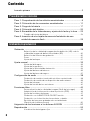 6
6
-
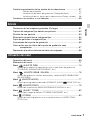 7
7
-
 8
8
-
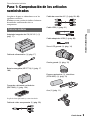 9
9
-
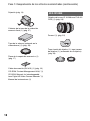 10
10
-
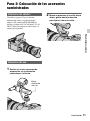 11
11
-
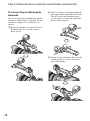 12
12
-
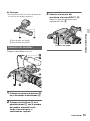 13
13
-
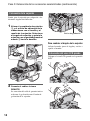 14
14
-
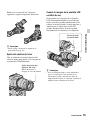 15
15
-
 16
16
-
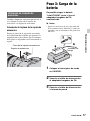 17
17
-
 18
18
-
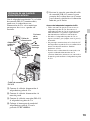 19
19
-
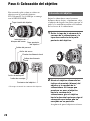 20
20
-
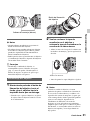 21
21
-
 22
22
-
 23
23
-
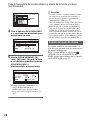 24
24
-
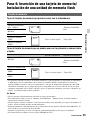 25
25
-
 26
26
-
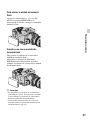 27
27
-
 28
28
-
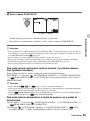 29
29
-
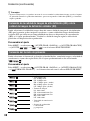 30
30
-
 31
31
-
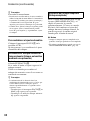 32
32
-
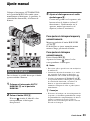 33
33
-
 34
34
-
 35
35
-
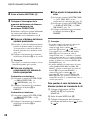 36
36
-
 37
37
-
 38
38
-
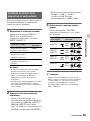 39
39
-
 40
40
-
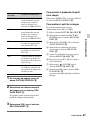 41
41
-
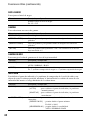 42
42
-
 43
43
-
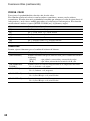 44
44
-
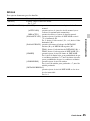 45
45
-
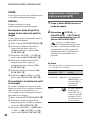 46
46
-
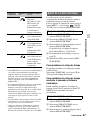 47
47
-
 48
48
-
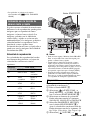 49
49
-
 50
50
-
 51
51
-
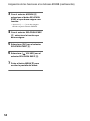 52
52
-
 53
53
-
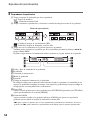 54
54
-
 55
55
-
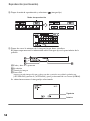 56
56
-
 57
57
-
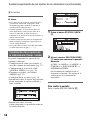 58
58
-
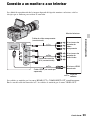 59
59
-
 60
60
-
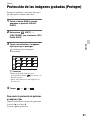 61
61
-
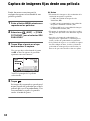 62
62
-
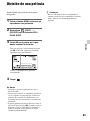 63
63
-
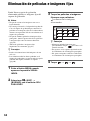 64
64
-
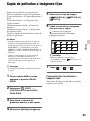 65
65
-
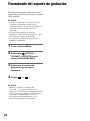 66
66
-
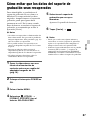 67
67
-
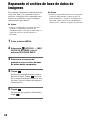 68
68
-
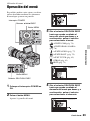 69
69
-
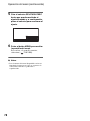 70
70
-
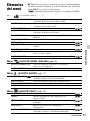 71
71
-
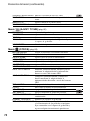 72
72
-
 73
73
-
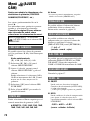 74
74
-
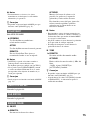 75
75
-
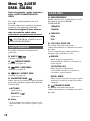 76
76
-
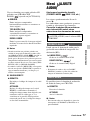 77
77
-
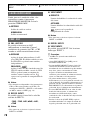 78
78
-
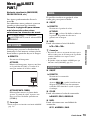 79
79
-
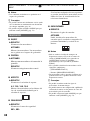 80
80
-
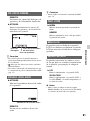 81
81
-
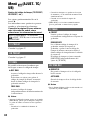 82
82
-
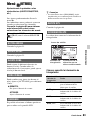 83
83
-
 84
84
-
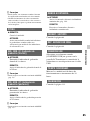 85
85
-
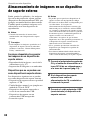 86
86
-
 87
87
-
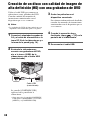 88
88
-
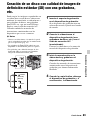 89
89
-
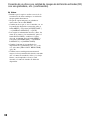 90
90
-
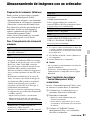 91
91
-
 92
92
-
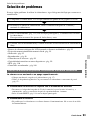 93
93
-
 94
94
-
 95
95
-
 96
96
-
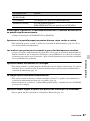 97
97
-
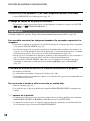 98
98
-
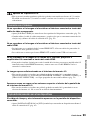 99
99
-
 100
100
-
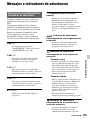 101
101
-
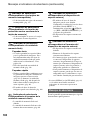 102
102
-
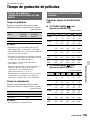 103
103
-
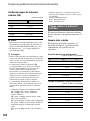 104
104
-
 105
105
-
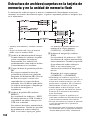 106
106
-
 107
107
-
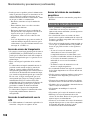 108
108
-
 109
109
-
 110
110
-
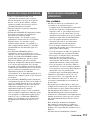 111
111
-
 112
112
-
 113
113
-
 114
114
-
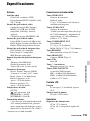 115
115
-
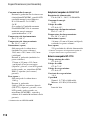 116
116
-
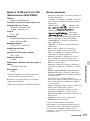 117
117
-
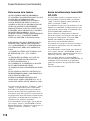 118
118
-
 119
119
-
 120
120
-
 121
121
-
 122
122
-
 123
123
-
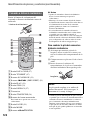 124
124
-
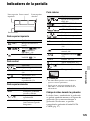 125
125
-
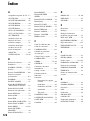 126
126
-
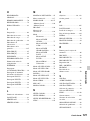 127
127
-
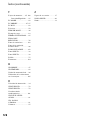 128
128
-
 129
129
Sony NEX-FS100E Manual de usuario
- Categoría
- Videocámaras
- Tipo
- Manual de usuario
- Este manual también es adecuado para
Artículos relacionados
-
Sony HANDYCAM HDR-AX2000E Manual de usuario
-
Sony PXW-X70 Manual de usuario
-
Sony NEX-VG20E Manual de usuario
-
Sony HVR-Z7E Manual de usuario
-
Sony HVR-S270E Manual de usuario
-
Sony PXW-Z150 Manual de usuario
-
Sony HVR-Z5E Manual de usuario
-
Sony HXR-NX5M Manual de usuario
-
Sony NEX-VG20H Guía del usuario
-
Manual de Usuario pdf NEX-VG30 Instrucciones de operación